Основные ошибки торрента и статуса трекера, и их решение.
Как посмотреть статус трекера
1)Недостаточно места на диске / Достигнут лимит файловой системы
Анг: No space left on device / File exceeds Filesystems size limit
НА том разделе, где у Вас хранятся временные файлы для скачивания, используется файловая система FAT32. У этой файловой системы есть ограничение на максимальный размер файла (4 ГБ), надо преобразовать в NTFS.
2)Системе не удается найти указанный путь
Анг: System cannot find the path specified
Возможны неточности в путях к сохраняемым закачкам на вкладках «Закачки» и «Другое» настроек клиента, проверьте и исправьте. проверьте существует ли путь, указанный при добавлении очередной закачки — внизу на закладке «Общее» в разделе «Общее» строка «Нахождение».
3)Процесс не может получить доступ к файлу, так как файл занят другим процессом (Отказано в доступе)
Анг: The process cannot access the file because its being used (Access Denied)
К файлу обращается стороннее приложение/процесс. Возможно это дефрагментатор, работающий в фоновом режиме, антивирус, антишпион, аудио/видеоплеер, которым вы случайно открыли недокачанный медиафайл, Windows эксплорер, клиент иной P2P сети, в котором расшарена папка, содержащая закачки торрент клиента, любое другое работающее приложение (были зафиксированы проблемы с Google/MSN Desktop)
4)Устройство не готово
Анг: The device is not ready
Чаще всего возникает, если нет того диска, на который пытается сохранить закачку клиент. Проверьте настройки: «Опции»—>»Настройки»,в разделах «Закачки» и «Другое» — правильность всех путей, особенно букв дисков. На том задании, где есть ошибка, кликните правой кнопкой, в меню выберите —> «Открыть папку торрента» и посмотрите куда откроется проводник.
5)Только анг: Only 12 torrent(s) allowed for leeching
Ограничение на 12 одновременных закачек. Решение: докачать хотя бы одну раздачу, тогда можно будет добавить новое задание.
6)Невозможно открыть файл торрента
Анг: Cannot open .torrent file
Эта проблема может возникнуть, если слишком длинный путь для хранения торрент файлов. Смените папку для хранения торрент файлов на другую, с более коротким именем.
7)Ошибка в данных CRC
Анг: Data Error (cyclic redundancy check)
Это означает, что ваш HDD был неспособен прочитать или написать данные, потому что сектора являются дефектными. Проверте его программой chkdsk или другой утилитой для восстановления диска: Свойства диска —> Сервис — > Выполнить проверку.
Торрент не зарегистрирован на трекере
Анг: Torrent not registered with this tracker
Практически всегда это означает, что эта раздача на трекере удалена и трекер больше не признает скачанный вами торрент файл. Посетите еще раз страницу раздачи, чтобы это проверить. Старые раздачи обычно удаляют за сроком давности, новые — из-за несоответствия правилам трекера.
9)Невозможность связаться с трекером
* имя хоста не найдено / hostname not found
* HTTP ошибка / http error
* отключен (превышено время ожидания) / offline (timed out)
* соединение закрыто пиром / connection closed by peer
* ошибка соединения / connection Error (no data received from tracker)
это все означает, что клиент вообще не смог связаться с трекером.
* Ваш клиент качает или отдает на полной скорости вашего канала, и пакеты общения клиента с трекером теряются или доходят слишком медленно:
— Ограничьте в настройках скорости клиента до примерно 90% от возможности канала.
— Снимите ограничение в 10 полуоткрытых TCP соединений с помощью универсального патча при ошибке HTTP 400 (актуально для utorrent 1.8) есть четыре варианта решений:
1. Обновить NOD32 до версии 3.x
2. Добавить uTorrent.exe в список исключений IMON’s
3. Отключить IMON
4. Воспользоваться другой версией utorrent
более подробно см тему HTTP Ошибка 400
* Трекер перегружен, и не успевает обрабатывать все запросы. Тут вы уже ничего не сделаете. Зайдите на форум трекера и поищите, нет ли у кого таких же проблем.
10)Подключение не установлено, т.к. конечный компьютер отверг запрос на подключение
Анг: No connection could be made because the target machine actively refuse
Обычно возникает, когда файервол/брандмауэр настроены неверно.
11)Соединение закрыто пиром
Анг: Сonnection closed by peer
Помимо причин, указанных в пункте 9, эта ошибка также может возникать из-за проблем у провайдера.
12)Обычно разрешается одно использование адреса сокета (протокол/сетевой адрес/порт)
Анг: Only one usage of each socket address (protocol/network address/port) is normally permitted
Верните параметры Preferences > Advanced > net.outgoing_port и net.outgoing_max_port в состояние по умолчанию, т.е. поставьте 0 (ноль).
13)Только анг: Leeching limit exceeded
Ошибка означает, что при вашем текущем рейтинге достигнут лимит одновременных скачиваний. Решение: докачивайте по одной раздаче, остальные остановите или поставьте на паузу, и поднимайте рейтинг.
14)Только анг: Torrent closed by copyright holder
Увы, это не ошибка, а весьма неприятная штука. Думаю разъяснять даже не надо что это……раздача закрыта правообладателем….остается только смириться…
15)Только анг: Please LOG IN and REDOWNLOAD this torrent (user not found)
Ошибка означает, что в свойствах торрента отсутствует или прописан неверный passkey
Решения:
1. Скачать торрент-файл заново
2. Два раза кликнуть по раздаче в клиенте и подправить passkey руками (правильный passkey взять в собственном профиле).
16)Трекер отсылает неверные данные: <NULL>
Анг: Tracker sending invalid data
Может возникать в следующих случаях:
1. У вас установлен антивирус и/или фаерволл, который некорретно проверяет http-трафик.
2. Вы используете ретрекер, который работает неправильно.
17) 413 request entity too large.
Директива задаёт максимально допустимый размер тела запроса клиента, указываемый в строке «Content-Length» в заголовке запроса. Если размер больше заданного, то клиенту возвращается ошибка «Request Entity Too Large» (413). Следует иметь в виду, что браузеры не умеют корректно показывать эту ошибку.
В нашем случае это может быть: Постер, скриншоты или торрент файл.
Решения:
Торрент файл: убедитесь что вы выбрали именно созданный вами с помощью клиента торрент файл, а не какой то другой файл.
Постер: убедитесь что размер постера не превышает 500КБ.
Скриншоты: убедитесь что размер каждого скриншота не превышает 150КБ.
ВСЕ СКАЗАЛИ СПАСИБО Ув. furiya777
Ошибки µTorrent и их решения.
При ошибках трекера у вас с большой вероятностью статистика по торренту будет неправильной или вообще не будет учитываться. В случае ошибок торрента не будет закачки или отдачи.
Важно: многие пользователи не знают или забывают, что статистика на трекере не обновляется в реальном времени. Алгоритм такой: клиент шлёт статистику по каждому торренту примерно раз в час. Трекер, в свою очередь, собирает эту статистику в свой буфер, обновляющийся каждые 5–10 минут, и переносит в колонку «Сегодня». Время до следующего обновления торрента в клиенте можно посмотреть рядом со статусом трекера (см. скриншот ниже), а время последнего обновления по данным трекера — в подробной статистике пиров нужного торрента, установив курсор на собственный ник.
Следите за данными в своем профиле — при наличии ретрекера стрелки могут остаться зелёными при ошибках в статусе трекера, неправильном адресе (должно быть: bt.rutracker.org…, bt2… , bt3… , bt4…), или его отсутствии.
Можно включить в сводной таблице раздач отображение столбцов «Трекер» (Tracker) и «Статус трекера» (Tracker Status), или хотя бы только второй из них. При ошибке в столбце «Статус трекера» (а это всегда относится к bt*.rutracker.org) отобразится текст ошибки. В столбце «Трекер», при отсутствии ошибок, пишется имя трекера/ретрекера, находящегося первым в списке.
![]()
И не забывайте — трекер «связывает» клиентов друг с другом, но напрямую не участвует в обмене данными раздаваемых файлов, поэтому раздача/скачивание продолжаются и при обрыве связи с трекером без учёта данных.
Где смотреть статус торрента/трекера?[1]
| по-русски | по-английски | |
|---|---|---|
|
1. Недостаточно места на диске / Достигнут лимит файловой системы |
No space left on device / File exceeds Filesystems size limit |
|
|
2. Системе не удается найти указанный путь |
System cannot find the path specified |
|
|
3. Процесс не может получить доступ к файлу, так как файл занят другим процессом (ОТКАЗАНО В ДОСТУПЕ) |
The process cannot access the file because its being used (Access Denied) |
|
|
4. Устройство не готово |
The device is not ready |
|
|
5. Невозможно загрузить торрент файл |
Invalid torrent file |
|
|
6. Невозможно открыть файл торрента |
Cannot open .torrent file |
|
|
7. Ошибка в данных CRC |
Data Error (cyclic redundancy check) |
|
|
8. Торрент не зарегистрирован на трекере |
Torrent not registered with this tracker |
|
|
9. Имя хоста не найдено |
Hostname not found |
|
|
10. Подключение не установлено, т. к. конечный компьютер отверг запрос на подключение |
No connection could be made because the target machine actively refused it |
|
|
11. Соединение закрыто пиром |
Сonnection closed by peer |
|
|
12. Обычно разрешается одно использование адреса сокета (протокол/сетевой адрес/порт) |
Only one usage of each socket address (protocol/network address/port) is normally permitted |
|
|
13. Запрошенную операцию нельзя выполнить для файла с открытой пользователем сопоставленной секцией |
The requested operation cannot be performed on a file with a user-mapped section open |
|
|
14.— |
Torrent closed by copyright holder |
|
|
15. — |
User not found / Please LOG IN and REDOWNLOAD this torrent |
|
|
16. Трекер отсылает неверные данные: <NULL> |
Tracker sending invalid data |
|
|
17. Ошибка прокси-соединения |
Proxy connect error |
|
|
18. Отсутствуют файлы. Повторите хеширование Неверное состояние загрузки, попытка возобновить |
Invalid download state, try resuming |
|
|
19.- |
Banned client. Please upgrade to new version! |
|
|
20. Ошибка: элемент не найден |
Error: Element not found |
|
|
21. Предыдущий том не смонтирован |
Former volume not mounted |
Вопросы можно задать здесь.
- ↑ Где смотреть статус торрента/трекера?
Статус трекера
Файл:Статус рутрекера2.gif
Кроме колонки Статус трекера — обратите внимание на колонку Обновление через… .
Если там длительное время висит надпись Обновление… — посмотрите советы в пункте 9.
<spoiler text=»uTorrent 1.7.7 и ниже»>Файл:1.7.7.png
Обратите внимание — в этих версиях клиента адреса и соответствующие статусы трекеров отображаются по очереди, циклически (при наличии нескольких адресов трекеров/ретрекеров в свойствах торрента).
</spoiler>
Статус торрента
Файл:Status torrent.jpg
Ссылки
- rutracker.wiki — источник (заблокировано РКН)
При попытке загрузить некоторые торрент-файлы, если загрузка не работает, не волнуйся. Проблема с торрент-загрузкой — одна из распространенных проблем, с которыми могут столкнуться торрент-пользователи. Вы можете решить эту проблему с помощью одного из приведенных ниже решений, которые сработали для многих пользователей торрентов.
Мы собрали шесть методов ниже, чтобы вы могли исправить проблема. Возможно, вам придется попробовать их все; просто двигайтесь вниз, пока не найдете тот, который вам подходит.
- Разрешите торрент-клиент в брандмауэре Windows или антивирусном ПО
- Убедитесь, что сеть поддерживает торрент.
- Удалите трекеры, у которых есть проблемы с подключением
- Попробуйте скачать торрент-файлы с другого торрент-сайта
- Попробуйте использовать другой торрент-клиент
- Используйте совместимый VPN
Почему Торрент не подключается к пирам и не качает

Почему Торрент клиент не может найти пиров и выполнить закачку файла, в чем причины этой проблемы и как ее можно решить.
Возможно вам знакома такая ситуация, когда вы захотели скачать любимую игру или интересный фильм через торрент, но, когда вы добавляете в закачки файл, загрузки не происходит. И в этот момент не известно, почему торрент не подключается к пирам и не качает. В этой статье мы обязательно решим этот вопрос.

Почему не устанавливается зона на виндовс 10
Чтобы начать установку программы ZONA вам нужно скачать инсталлятор .exe размером в 42,7 (MB). Советуем использовать последнюю версию программы, на данный момент это версия 2.0.4.0. По окончании загрузки файл будет доступен в папке «Загрузки» нажмите на него правой клавишей мыши и выберите параметр «запустить от имени администратора» (это поможет избежать ошибок с последующей установкой программы). Операционная система спросит «Разрешить этому приложению вносить изменения на вашем устройстве», нажмите Да. Согласитесь с установкой и следуйте дальнейшим указаниям установщика.
«Запускать ZONA при запуске компьютера»
Сейчас рассмотрим немного подробнее параметры установки программы. В окне установки вы увидите 4 пункта на которые нужно нужно обратить внимание, отметить галочкой или убрать некоторые пункты, почему это важно? К примеру параметр «Запускать ZONA при запуске компьютера» это обозначает что программа будет автоматически загружаться при загрузки Windows, что может быть не очень удобно если вы редко пользуетесь ей, так же это может плохо повлиять на производительность системы (особенно на старых ПК).
Открывать файлы .torrent в ZONA
Вы можете установить ZONA как торрент клиент по умолчанию или же снять галочку с пункта, в том случае если вы используете альтернативный торрент-клиент к примеру uTorrent и планируете использовать его дальше как программу по умолчанию для открытия файлов .torrent.
«Добавить в исключения брандмауэра»
Одним из самых важных пунктов является добавления программы в исключения брандмауэра, поскольку они могут ограничивать доступ ZONA к интернету, что в дальнейшим использовании может произвести к ошибкам.
Выбрать папку для загрузки файлов
Где хранятся фильмы, игры и прочие файлы загружаемые программой Зона? Вы можете указать папку или же ничего не трогать и использовать путь по умолчанию E:/Zona Downloads
Установка JAVA
Обязательно ли устанавливать пакет JAVA? Если на вашем компьютере уже установлена JAVA вы можете пропустить это параметр, но мы советуем использовать последнюю версию пакета, для более стабильной работы программы и избежания ошибок. По окончанию установки нажмите кнопку «Готово» и запустите программу.
Проблемы с установкой. Не устанавливается. Что делать?
Главной причиной проблем с установкой может быть антивирус. О том как отключить антивирус и внести программу в исключения, читайте в этой статье. Также проверьте соответствует ли ваш компьютер минимальным требованиям программы:
Системные требования — Процессор с тактовой частотой 1800 MHz или более мощный. — Оперативная память 256 Мб или больше. — Свободное место на жёстком диске более 200 Мб. — ЦП (Центральный процессор) 32 бит или 64 бит (x86 или x64). — Поддерживаемые операционные системы Windows XP, Windows Vista, Windows 7, Windows 8, Windows 10
Из-за неправильных настроек системы, конфликта с другими программами программа Zona может не устанавливаться, не запускаться, не работать и показывать различные ошибки. Рассмотрим основные проблемы при запуске и работе с торрент-клиентом Зона и способы их устранения.
Настроим торрент-клиент для стабильной работы
Чтобы открыть настройки, выберите вверху программы вкладку «Настройки», и кликните на пункте «Настройки программы». Нужно пройти процедуру настройки для устранения проблемы, когда Торрент может не подключиться к пирам и не скачивать необходимые файлы.

Теперь в общих должны стоять галочки на пунктах «Запускать свернуто» и «Автопроверка ассоциаций». А также в самом низу «Запретить спящий режим во время загрузки», остальные пункты без галочек.

Метод 2: Убедитесь, что сеть разрешает торрент.
Торрент не скачивается. по сетевому ограничению. Используемая вами сеть может не позволять скачивать торрент-файлы. Это может быть школьная сеть, сеть компании, сеть кафе и т. Д. В этом случае вы можете использовать VPN, чтобы обойти сетевые ограничения. VPN может замаскировать ваш IP-адрес и создать впечатление, будто вы подключаетесь к сети в других странах. Если вы не можете загружать торрент-файлы из-за географических ограничений, проблема может быть решена с помощью VPN.
Вы можете найти надежный VPN. Если вы не знаете, какой VPN можно использовать, мы рекомендуем NordVPN. NordVPN — один из самых популярных VPN-сервисов во всем мире. Это недорогой VPN с высокой производительностью. Это позволяет обойти географическое ограничение сети. Чтобы использовать его, вам нужно сделать три шага:
1) Загрузите NordVPN на свое устройство (вы можете получить скидку 75%, чтобы купить СЕЙЧАС).
2) Запустите NordVPN.
3) Подключитесь к серверу в определенном месте, например, в США.

4) После успешного подключения проверьте, можете ли вы загрузить торрент-файлы.
Что делать, если нет в сети Торрента необходимых пиров?
Пиры (peer) – это компьютер, который скачал файл через торрент-клиент и готов отдать его следующему пользователю по такому-же определенному протоколу. Если вы удалите из списков загрузки торрент-клиента скаченный файл, то программа не сможет больше делиться его частями с другими пользователями в пиринговой сети.
Для лучшего понимания, нужно кратко описать процесс скачивания при помощи пиринговых сетей файлов. В таких сетях, по большому счету, нет серверов, откуда вы качаете файл. И клиентом, и сервером здесь выступают компьютеры пользователей. После того, как определенный пакет от целого файла ваш компьютер скачал на ваш жесткий диск, он оповещает другие компьютеры в сети, что готов им поделиться, которые также в этот момент скачивают этот же файл.

Таким образом, если файл не качается, и программа сообщает, что нет доступных пиров, значит этот файл в ближайшее время вы скачать не сможете, попробуйте найти и поставить другой файл. Подробная инструкция на https://sdelaicomp.ru/wi-fi/podklyuchenie-k-piram-torrent-ne-kachaet-chto-delat.html.
Какие торрент-клиенты могут заменить uTorrent?
Самый известный торрент-клиент — это uTorrent. Если через него загрузка файлов не идет, можно попробовать установить другую программу с аналогичной функциональностью.
Приведем несколько примеров проверенных временем альтернатив uTorrent:
- qBitTorrent. Этот торрент-клиент есть для всех версий настольных операционных систем — Windows, OS X, Linux и так далее. Он имеет интерфейс и настройки, приближенные к uTorrent. Из интересных функций можно выделить возможность удаленно управлять программой через веб-интерфейс.
- Vuze. Необычная альтернатива для uTorrent. Программа сочетает в себе торрент-клиент, а также медиаплеер. Есть возможность прямо через него запускать загруженные медиафайлы популярных форматов. Платная версия программы имеет встроенный антивирус;
- Deluge. Отличием данного торрент-клиента от остальных является возможность устанавливать в него дополнительные плагины. Такая программа подойдет продвинутым пользователям. Стоит отметить также, что у приложения Deluge можно установить пароль при входе.
Также, если у вас по каким-то причинам не качает торрент, либо новая версия приложения с рекламой и дополнительными функциями не подходит, всегда можно скачать из интернета версию uTorrent 2.2.1 и более ранние.
Ну а на сегодня Все! Напишите пожалуйста в комментариях получилось ли у Вас найти и устранить причину не работающего торрент-клиента? И что именно помогло лично ВАМ? Не забудьте подписаться на наш канал если вы еще не подписаны и на оповещения нажав на колокольчик возле кнопки подписки.
Источник: https://okeygeek.ru/chto-delat-esli-torrent-ne-kachaet/
Решаем проблему, когда торрент не подключается к пирам
Ваш провайдер может быть причиной того, что вы не можете скачать торрент. Некоторые подобные компании ограничивают Peer to Peer-трафик, а в некоторых случаях и вовсе выключают возможность его применения. Есть возможность обойти такую хитрость со стороны провайдера. На скрине можно увидеть, как это сделать.

Выключение в настройках IP-фильтра даст возможность подключить больше пиров. Эта опция даст возможность брать частицы торрент-файлов у других сетей и даже у зарубежных узлов. Это даст возможность максимально быстро получить желаемый файл.
Перезапуск клиента может помочь в некоторых случая, когда необходимо перезайти в сеть и подключиться заново. Сделайте это в программе – нажмите «Файл», далее «Выход». После чего стандартным двойным нажатием на иконку запустите приложение.
Блокировать скачивание файлов может брандмауэр Windows. Откройте его, перейдите в настройки и в пункте «Разрешить доступ» укажите вашу программу uTorrent. Проделайте все вышеописанные действия и проблема с подключениями к пирам в Торренте будет исчерпана.
Жесткий диск WD Blue WD10EZEX SSD Crucial BX500 CT120BX500SSD1 Жесткий диск Transcend StoreJet 25M3 1 TB
Источник
Причина 1: Низкий рейтинг в закрытом torrent-трекере
В закрытых трекерах есть большое количество интересных и даже редких файлов. Чтобы воспользоваться этим сервисом, вам достаточно зарегистрироваться и следить за своим ратио — количеством отданных данных другим пользователям. Если вы участник такого трекера, то есть вероятность того, что вы превысили выделенный вам лимит загрузки гигабайт. Чтобы это исправить, есть несколько вариантов.
На некоторых закрытых torrent-трекерах есть возможность обнулить свой рейтинг или заплатить за увеличение размера закачки.
Способ 1: Остановка загрузки
Возможно, вам стоит подождать, пока ваш рейтинг немного увеличится за счёт активной раздачи и вы дальше сможете скачивать файл.
- Поставьте на паузу загружаемый объект, нажав правую кнопку мыши и выбрав «Пауза»
- Настройте по максимуму раздачу. Например, в трее нажав на иконку клиента правой кнопкой, наведите на «Ограничение отдачи» выберите подходящий вам параметр.
- Не выходите из клиента. Его значок должен быть всё время в трее.


Теперь ваше ратио должно немного повысится.
Способ 2: Раздача файлов
Один из неплохих способов повысить свой рейтинг – залить на закрытый торрент-трекер свой файл. Отлично, если он будет востребованным. Можно поступить проще и просто присоединится к самой популярной раздаче, но если у вас ничего не качает, то смысла в такой манипуляции нет.
Урок: Как пользоваться программой для скачивания торрентов uTorrent
- В торрент-программе зайдите по пути «Файл» — «Создать новый торрент…» или зажмите комбинацию клавиш Ctrl+N.
- В следующем окне нажмите «Файл» или «Папка» и выберите нужные объекты.
- Ставим галочку на «Сохранить порядок файлов», если планируется раздача нескольких файлов. Все параметры должны быть примерно как на скрине. После нажимаем кнопку «Создать» и сохраняем будущий файл в удобном для вас месте. После процесса создания можно закрыть окно клиента.
- Теперь нужно зайти на трекер, на который планируется публикация. Правила создание темы раздачи на каждом трекере могут быть разными, особенно в плане оформления темы (обычно, такие нормы описаны в FAQ сайта). Но суть остаётся одна – вам нужно загрузить ваш торрент-файл, а после скачать его обратно.
- После таких манипуляций, торрент будет готов. Откройте его в программе и подождите, пока проверяется объект.


Будьте внимательны, когда будете брать папку с файлами для раздачи: в ней не должно быть никаких скрытых и системных файлов, ведь в противном случае у вас будет лишний повод пересоздавать всё заново.

Начнётся раздача, но для одобрения модераторов и появления первых пиров, возможно, придётся подождать несколько дней. Для успешной раздачи старайтесь не выходить как можно дольше из torrent-клиента и не удалять скачиваемый файл.
Способ 2
Если проблема подключения к пирам возникает на всех загрузках, значит что-то блокирует программе выход в интернет. И в 95% случаев это брандмауэр Windows. Есть быстрый способ проверить это, и иногда этот способ даже помогает решить проблему.
Откройте настройки uTorrent (горячие клавиши CTRL+P).
В настройках перейдите во вкладку «Соединение», и посмотрите, стоит ли галочка возле надписи «В исключения брандмауэра».
Затем заново запустите торрент-клиент и проверьте, пропала ли проблема.
Этап 3. Настройки клиента торрент
Рекомендую использовать номер порта 10 000 или выше (предпочтительно 49152 и более). Также можно позволить программе самой выбрать порт, установив галочку на соответствующей опции настроек клиента.
- Попробуйте задействовать принудительно шифрование BitTorrent-протокола («Настройки» – «BitTorrent» — «Шифрование протокола» – «Принудительно»);

- Отключите IP-фильтр в настройках вашего клиента (Настройки – «Дополнительно», найдите в списке «ipfilter.enable» и установите значение «НЕТ» внизу);

- Проверьте отсутствие деструктивных настроек в вашем торрент-клиенте (особенно это касается принудительного ограничения ширины канала на загрузку);
- Попробуйте изменить страну в настройках клиента (при наличии соответствующей опции);
- Переустановите ваш торрент-клиент, используя самую свежую версию программы;

- Узнайте у вашего провайдера, нет ли у него каких-либо ограничений на использование P2P-сетей со стороны обычных пользователей;
- В вашем роутере проверьте наличие активированной опции «traffic shaping/QOS». Если такая имеется, отключите данную опцию;
- Также можно использовать возврат к стандартным настройкам вашего клиента, для чего закройте сам клиент, затем перейдите по пути:
С:Documents and SettingsИмя пользователяApplication DatauTorrentsettings.dat
и удалите данный файл. Затем вновь запустите ваш торрент-клиент.
Способ 3
Если второй способ не помог, откройте настройки uTorrent и поставьте галочку возле опции «В исключения брандмауэра», если до этого снимали ее.
Затем откройте системную утилиту Windows под названием «Выполнить» (горячие клавиши Win+R), пропишите команду firewall.cpl и нажмите ОК.
В открывшемся окне на левой панели нажмите на ссылку «Разрешение взаимодействия с приложением».
Здесь пропишем разрешения для uTorrent вручную (если их нет). Нажмите на кнопку «Изменить параметры» (если она доступна для нажатия), и найдите торрент-клиент в списке программ ниже.
Проставьте галочки в колонках «Частная» и «Публичная» (как показано на скриншоте), и нажмите ОК.
После изменения настроек брандмауэра перезапустите uTorrent.
Zona не открывается
Программа может не работать по следующим причинам:
- проблемы с совместимостью;
- нет нужных библиотек Java, или они установлены неправильно;
- действие вредоносного ПО.
Перейдём к устранению перечисленных проблем.
Установка параметров совместимости
Кликните ПКМ по иконке торрент-клиента.

Windows проведёт анализ программы. Это может занять несколько минут. Ожидайте завершения.
В следующем окне выберите «Использовать рекомендованные параметры». Сделайте тестовый запуск с подобранными параметрами, воспользовавшись одноимённой кнопкой.
Если после этого Zona запустится, то проблема была решена. Если же выйдет какое-нибудь сообщение, например ошибка «no data zona», то проблема кроется в другом.
Настройка Java
Удалите все библиотеки Java на компьютере по инструкции из пункта «Обновление Java» выше. Так как Zona уже была установлена, то её тоже придётся удалить. Затем выполните установку заново.
Устранение вредоносного ПО
Рассмотрим процесс на примере Kaspersky Anti-Virus:
- В главном окне антивируса нажмите кнопку «Проверка».
- Выберите тип – рекомендуется поставить «Полная проверка».
- Ожидайте её завершения. Это может занять до нескольких часов.
- Удалите обнаруженные вирусы и потенциально опасные программы, воспользовавшись специальной кнопкой.
Способ 4
Ничего не помогло? Руки не опускаем, двигаемся дальше. Зайдите в настройки uTorrent, во вкладку «Соединение».
Сгенерируйте новый порт входящих соединений, затем нажмите кнопку «Применить».
Окно настроек не закрывайте, просто переключитесь на окно загрузок и посмотрите, пропала ли проблема. Если uTorrent так ничего и не качает и не подключается к пирам, меняйте порт заново, сохраняйте настройки и проверяйте снова.
Пробуйте так раз 20, для верности можно перезапускать программу после каждого изменения порта.
Общие рекомендации
Итак, низкая скорость скачивания с торрента через Wi-Fi, мобильный интернет и Ethernet может зависеть от разных факторов, но чаще всего она связана с низкой активностью раздающих, реже — с ограничениями провайдеров на p2p-трафик и загруженность сетей (последнее более характерно для праздничных дней). Используя оптимальные настройки торрент-клиентов, можно добиться некоторого прогресса, но если эти ключевые условия не будут соблюдены, скорость скачивания продолжит оставаться относительно невысокой.
Способ 5
Проделайте это с каждым файлом из списка. Иногда помогает.
Источник
Давно натыкаюсь на ваш блог, и решила уже много проблем (спасибо большое).
Вот, первый раз не могу сама разобраться: пытаюсь загружать какие-нибудь файлы к себе на ПК, но Торрент не подключается к пирам вообще! Происходит такое со всеми загрузками с разных трекеров.
Да, эта проблема «избитая», и встречается достаточно часто. Для начала банальные советы: перезагрузите ПК, проверьте свою скорость интернета и переустановите uTorrent (скачав программу с официального сайта!).
После, можно переходить к более конкретным действиям.
Я получаю сообщение «Ошибка: элемент не найден» и торрент останавливается.
Обычно это случается при включенном параметре bt.compact_allocation. Выключите его, эта функция пока работает не полностью. Если вам нужно экономить место при скачивании, используйте параметр diskio.sparse_files (только для дисков NTFS). Также вероятно, что вы удалили/переименовали файлы торрента. Верните их на место, дайте им прежние имена или перехэшируйте.

Что значит ошибка [системе не удается найти указанный путь]
Ничего страшного, если в какой-то момент времени uTorrent перестал работать и показывает ошибку «системе не удается найти указанный путь. (ReadFromDisk)». Эта ошибка означает, что:
- Не существует папка для загрузки файлов торрента
- Неправильное имя торрента
Ошибка могла появиться, если вы использовали для записи диск, которого теперь нет в системе, папка была переименована/удалена либо у вас пропал к ней доступ. Такое могло произойти, если вы ранее выбрали папку загрузки на сменном накопителе (USB-флэшке), но сейчас она не подключена. Или вы пользовались папкой «D:Downloads», а потом забыли, что теперь она находится по пути «C:Downloads», т.е. на другой букве диска. Воспользуйтесь советами ниже, чтобы восстановить работоспособность программы.
Для начала, неплохо бы увидеть проблему. Для этого нажмите на проблемный торрент и посмотрите путь загрузки файлов на вкладке «Информация»:

Путь указан справа от слова «Расположение». Проверьте, существует ли эта папка. Самой простой способ заставить торрент работать, это удалить его и добавить заново. Можно задать вопрос администраторам торрент трекера. На хороших сайтах работает поддержка, например, на этом популярном открытом трекере torrent-word.com. Если это не помогло, то читаем дальше.
Какие действия нужно предпринять, чтобы решить проблему «Отказано в доступе Write to disk» uTorrent
Ниже приведена пошаговая инструкция. Мы рекомендуем следовать предложенному плану действий, чтобы исправить ошибку наверняка.
- Самый простой, но иногда действенный способ — перезагрузить устройство. Если проблема с торрентом не имеет серьёзного характера, то ошибка пропадёт.
- Удостоверьтесь, что диск, на который ссылается торрент-клиент, не заполнен под завязку, то есть что объём свободного места диска больше, чем размер скачиваемого файла. А также нелишним будет очистить реестр торрента от мусора: удалите ненужные файлы, выделенные красным цветом.
- Попробуйте открыть программу uTorrent от имени администратора. Для этого сначала правильно выйдем из программы, нажав на «Выход», затем вызываем контекстное меню, кликая правой кнопкой мыши на значке uTorrent, выбираем пункт «Свойства». В меню «Совместимость» в строке «Выполнить эту программу от имени администратора» устанавливаем флажок. Сохраняем изменения и проверяем, устранена ли проблема.

Свойства ярлыка программы uTorrent
- Изменяем место для хранения скачанных файлов. Следует помнить, что путь к папке обязательно должен содержать только латинские буквы. В идеале просто создайте новую папку в корневом каталоге диска и назовите её английскими литерами. Теперь все новые загружаемые файлы будут храниться в новой только что созданной папке.

Окно настроек программы uTorrent
Что делать, если в вашем торрент-клиенте ещё остались незавершённые загрузки? Всё просто: в открытом uTorrent нажимаем на нужной загрузке правую кнопку мыши, открываем дополнительные опции и назначаем путь к нужной папке.
- Просканируйте устройство на присутствие вредоносного ПО. Мы рекомендуем использовать хорошо себя зарекомендовавшие антивирусные программы Web, Malwarebytes Anti-Malware, Trojan Remover.
- Приостановите на время деятельность антивирусной программы и попробуйте скачать торрент-файл с выключенным антивирусом.
- Когда ни один из вариантов не подошёл, стоит сначала удалить вашу программу, а затем заново проинсталлировать, возможно, даже более новую версию, скачанную с интернета. Как вариант, можно попробовать установить другой торрент-клиент.
Вот собственно и все известные нам универсальные способы устранения ошибки «Отказано в доступе (Write to disk)». Отдельно отметим ещё один случай, который может помочь пользователям с установленной операционной системой Windows 10. Находим значок uTorrent, вызываем контекстное меню нажатием правой кнопки мыши, в свойствах во вкладке «Совместимость» отмечаем флажком строку «Запустить программу в режиме совместимости с Windows XP (Service Pack 3)».
Решение первое
Чтобы не заморачиваться со сложной процедурой изменения прав на папку загрузок, выбранную в настройках uTorrent по умолчанию, проще создать новую папку, права для которой автоматически установятся с разрешением на запись, так как создана она будет из-под того же пользователя, от имени которого работает uTorrent.
Создайте папку torrents (название можно выбрать любое, главное, чтобы оно состояло из букв латинского алфавита) в корне диска, выбранного для хранения скачанных файлов.
Затем откройте настройки uTorrent (CTRL + P).

Во вкладке «Папки» в области «Расположение загруженных файлов» для загружаемых и завершенных загрузок выберите созданную вами папку torrents, как показано на скриншоте ниже.

Только не прописывайте путь вручную, для выбора папки нажмите на значок многоточия!

Затем нажмите ОК, чтобы сохранить настройки.

Перенесите все файлы из старой папки загрузок в новую (выделить файлы, кликнуть правой кнопкой мыши, выбрать команду «Вырезать», затем в новой папке кликнуть на пустом месте правой кнопкой мыши и выбрать команду «Вставить»).
Если остались незавершенные загрузки, кликните по ним правой кнопкой мыши, в меню «Дополнительно» нажмите ссылку «Загружать в…» и снова выберите созданную папку.

Как понять, что у вас ошибка хеша
Для ошибки хеша можно выделить следующие характерные признаки:
- Скачивание файла то и дело прерывается, несмотря на то, что идёт из нескольких источников.
- Во время загрузки файла обнаруживается, что его размер больше заявленного. То есть, допустим, вы качали программу размером 400 МБ, но, закачав 600 МБ, загрузка так и не завершилась.
- Одна из закачек стопорится, недогрузив всего один-два процента.
- При закачке торрента, который скачивают, помимо вас, другие пользователи, вы замечаете, что количество источников не изменяется (хотя количество источников должно увеличиваться, раз этот торрент одновременно закачивает много человек). Это происходит потому, что у других пользователей симптом, описываемый в предыдущем пункте — загрузка остановилась, недокачав один-два процента.
Правильная работа клиента выглядит так:

Ошибка «невозможно открыть торрент файл»
Проблема возникает в случае, если указан слишком длинный путь к директории, в которой хранятся torrent-файлы:
- нужно сменить ее на папку с более коротким именем и путем в целом в настройках папок;

- также стоит попробовать удалить задания в очереди из клиента. Кликнуть ПКМ по нужной раздаче, выбрать “Удалить torrent-файл”;

- открыть сохраненный торрент и указать директорию с файлом.
Изменяем каталог
Возможно текущий каталог недоступен:
- для изменения каталога нужно выбрать диск, на котором следует создать новый каталог;

- стоит учитывать, что новый каталог должен быть создан именно в корне диска. Присвоить папке любое название;

- запустить uTorrent, войти в “Настройки” – “Настройки программы”;

- в открывшемся окне нажать “Папки”, активировать пункт “Помещать загружаемые файлы в:”, кликнуть по кнопке с тремя точками;

- в открывшемся окне указать путь к нужной папке, кликнуть по “Выбор папки”;
- затем “Применить” и “ОК”.

Панель управления Nvidia в Windows
Хеширование данных. Суть ошибки
Пиринговые сети, которые используют торрент-клиенты, проверяют закачиваемые файлы на наличие повреждений с помощью хеширования. Суть состоит в том, что если искомый файл имеет дефекты со стороны источника (файл повреждён или изменены какие-то его параметры), то обязательно возникает ошибка хеша.
Как правило, такое происходит при скачивании музыки. Владелец торрента регенерирует сид, а затем по незнанию вносит какие-то изменения в раздачу. При хешировании определяется сумма параметров сида и, если эта сумма в процессе закачки не совпадает с первоначальной, появляется ошибка хеша.
Решение 3
Третье решение актуально для любителей качать игры с торрент-сайтов. В 4-х из 10-и «репаках» антивирусы обнаруживают вирусы или потенциально нежелательное (рекламное) программное обеспечение. После удаления или помещения обнаруженной угрозы в карантин целостность торрента нарушается, uTorrent пытается еще раз скачать удаленную часть загрузки, но сохранить на диск ему ее не дает антивирус, из-за чего появляется ошибка write to disk.
Отключение антивируса на время скачивания решит проблему, но тогда компьютер подвергнется риску заражения. Если приняли решение скачать подозрительный торрент, после завершения загрузки обязательно включите антивирус и проверьте папку со скачанными файлами сканером.
( 2 оценки, среднее 4.5 из 5 )
I’m working on a project where I have to detect and track small cars using colors as feature representation of the object (see below image). For detection, I used histogram back_projection
See: https://docs.opencv.org/master/dc/df6/tutorial_py_histogram_backprojection.html

The code for detection is shown below:
def back_projectcam1(histm,hsv_histt,hsvt): #hist: model histogram, hsv_histt: target image
histogram, hsvt: hsv image of the target image
track_track=None
Mask = cv2.calcBackProject([hsvt],[0,1],histm,[0,180,0,256],1)
Open=cv2.morphologyEx(Mask,cv2.MORPH_OPEN,kernel1)
Filter=cv2.filter2D(Open,-1,kernel3,Open)
Close=cv2.morphologyEx(Filter,cv2.MORPH_CLOSE,kernel1)
_,thresh = cv2.threshold(Close,10,255,cv2.THRESH_BINARY)
contours =cv2.findContours(Mask, cv2.RETR_EXTERNAL,cv2.CHAIN_APPROX_SIMPLE)
if contours[2] is not None:
cntss = imutils.grab_contours(contours)
cnt=max(cntss, key=cv2.contourArea)
x,y,w,h = cv2.boundingRect(cnt)
track_track=x,y,w,h
return track_track,thresh
For tracking I used KCF-tracker (Kernalized Correlation Filter).
My algorithm works as follows:
-A detection occurs only at certain frames (every 50 frames) and the resulted bounding box is assigned to the KCF-tracker as the new initial bounding box.
The idea behind this is to make the process faster as when only using detection.
When I run the code every seems works well regarding speed and accuracy:

Except when the car rotates(means drive on the curved railroad), the tracker fails as shown:

I suspect that KCF.tracker fails when the object being traced rotates because it’s simply a correlation, not a convolution filter (kernel is not rotated!). However, this is just an assumption and I might be wrong.
So to solve this, I simply must make the time between every two detection smaller (eg. every 20 frames instead of 50. However, if I do so, the speed of the process drops!
So my question is:
How can I efficiently tell my algorithm to increase the number of detections only when the car drives on the curve?
I’ve tried to define that statically (but saying that when the car reaches the curve pixels, do more detections), however this was not efficient.
I’m working on a project where I have to detect and track small cars using colors as feature representation of the object (see below image). For detection, I used histogram back_projection
See: https://docs.opencv.org/master/dc/df6/tutorial_py_histogram_backprojection.html

The code for detection is shown below:
def back_projectcam1(histm,hsv_histt,hsvt): #hist: model histogram, hsv_histt: target image
histogram, hsvt: hsv image of the target image
track_track=None
Mask = cv2.calcBackProject([hsvt],[0,1],histm,[0,180,0,256],1)
Open=cv2.morphologyEx(Mask,cv2.MORPH_OPEN,kernel1)
Filter=cv2.filter2D(Open,-1,kernel3,Open)
Close=cv2.morphologyEx(Filter,cv2.MORPH_CLOSE,kernel1)
_,thresh = cv2.threshold(Close,10,255,cv2.THRESH_BINARY)
contours =cv2.findContours(Mask, cv2.RETR_EXTERNAL,cv2.CHAIN_APPROX_SIMPLE)
if contours[2] is not None:
cntss = imutils.grab_contours(contours)
cnt=max(cntss, key=cv2.contourArea)
x,y,w,h = cv2.boundingRect(cnt)
track_track=x,y,w,h
return track_track,thresh
For tracking I used KCF-tracker (Kernalized Correlation Filter).
My algorithm works as follows:
-A detection occurs only at certain frames (every 50 frames) and the resulted bounding box is assigned to the KCF-tracker as the new initial bounding box.
The idea behind this is to make the process faster as when only using detection.
When I run the code every seems works well regarding speed and accuracy:

Except when the car rotates(means drive on the curved railroad), the tracker fails as shown:

I suspect that KCF.tracker fails when the object being traced rotates because it’s simply a correlation, not a convolution filter (kernel is not rotated!). However, this is just an assumption and I might be wrong.
So to solve this, I simply must make the time between every two detection smaller (eg. every 20 frames instead of 50. However, if I do so, the speed of the process drops!
So my question is:
How can I efficiently tell my algorithm to increase the number of detections only when the car drives on the curve?
I’ve tried to define that statically (but saying that when the car reaches the curve pixels, do more detections), however this was not efficient.
Содержание
- Ошибка µTorrent 9
- Материал из WikiTorrents
- Ошибки µTorrent
- Материал из WikiTorrents
- Статьи » Битторрент » Статус трекера
- Статус трекера
- Невозможность связаться с трекером
- Ошибки, выдаваемые трекером
- Превышено макс. количество торрентов
- Торрент не зарегистрирован на трекере
- Эта версия клиента забанена на трекере
- Запрещенный порт
- Неправильный passkey
- Пользователь незарегистрирован
- (Непонятные сообщения)
- Обновление трекера
- Трекеры с ошибкой что значит
Ошибка µTorrent 9
Материал из WikiTorrents
Эти ошибки означают, что клиент вообще не смог связаться с трекером. Возможно ваш провайдер блокирует наши сервера. Обход такой блокировки обсуждается в теме https://rutracker.org/forum/viewtopic.php?t=5134313
Другие возможные причины невозможности связаться с трекером:
- Ваш клиент качает или отдаёт на полной скорости вашего канала, и пакеты общения клиента с трекером теряются или доходят слишком медленно. Ограничьте в настройках скорость клиента до примерно 85–90% от возможности канала.
- Возможно, вам не хватает соединений: в меню торрент-клиента Справка -> Статистика (Help -> Show Statistics) посмотрите строку # Полуоткрытых (# half-open). Если там постоянно 8 или 10 и присутствует число больше 0 в скобках — причина именно в этом. Тогда нужно снять системное ограничение в 10 полуоткрытых TCP соединений с помощью универсального патча. После установки патча, в Настройки -> Дополнительно установите в net.max_halfopen — 80% от числа, установленного в патче.
- При ошибке «Имя хоста не найдено» в адресе трекера (не ретрекера), проверьте соответствие адреса трекера одному из этих вариантов —
Старый формат анонса:
http://bt.rutracker.org/ann?uk=passkey или http://bt2.rutracker.org/ann?uk=passkey http://bt3.rutracker.org/ann?uk=passkey http://bt4.rutracker.org/ann?uk=passkey
С ноября 2016 года трекеры переведены на другой домен и изменён формат анонса. Passkey тоже изменён и теперь имеет длину 32 символа (вместо 10-ти ранее). Для учёта статистики необходимо сменить пасскей на новый — http://rutracker.org/forum/viewtopic.php?t=3396341
http://bt.rutracker.cc/ann?pk=passkey или http://bt2.rutracker.cc/ann?pk=passkey http://bt3.rutracker.cc/ann?pk=passkey http://bt4.rutracker.cc/ann?pk=passkey
Если ошибок нет — возможно ваш провайдер блокирует наши сервера. Обойти это можно, прописав в настройках подключения к интернету один из открытых DNS (например гугловские 8.8.8.8 и 8.8.4.4) или отредактировать файл hosts. Для редактирования запустите Блокнот от имени администратора (через правый клик) и откройте файл hosts (находится C:WINDOWSsystem32driversetc ) и добавьте строки —
195.82.146.120 bt.t-ru.org 195.82.146.121 bt2.t-ru.org 195.82.146.122 bt3.t-ru.org 195.82.146.123 bt4.t-ru.org
Если у вас в клиенте есть старые торренты, можно также добавить старые анонсеры:
195.82.146.120 bt.rutracker.org 195.82.146.121 bt2.rutracker.org 195.82.146.122 bt3.rutracker.org 195.82.146.123 bt4.rutracker.org 195.82.146.120 bt.rutracker.cc 195.82.146.121 bt2.rutracker.cc 195.82.146.122 bt3.rutracker.cc 195.82.146.123 bt4.rutracker.cc
Хотя лучше поменять их на новые, вручную или программой http://rutracker.cr/forum/viewtopic.php?t=5120989
P.S. Между адресом и названием рекомендуется вставлять не пробел, а пропуск клавишей Tab.
Заодно проверьте, что там нет ничего лишнего…
Это позволяет клиенту обращаться напрямую к трекеру, минуя запрос к DNS.
Не забудьте о том, что когда-то правили файл hosts, ведь у сайта может смениться ip-адрес (это бывает крайне редко, но не исключено), и тогда жёстко заданный адрес в hosts превратится в помеху.
- Возможно, ваш файервол и/или антивирус полностью блокирует исходящие соединения вашего торрент клиента, попробуйте настроить, или вовсе отключайте их. ( Настройки роутеров и файерволлов )
- Возможно, проблема в вашем клиенте или его обновлении . Поставьте одну из самых стабильных, надёжных и наименее «глючных» версий (1.8.2, 1.7.7, 1.6.1) и не забудьте при этом на вкладке Общие снять галочку с Автопроверка обновлений. Если проблема останется и с другим клиентом, то ищите решение в других перечисленных пунктах.
При смене версии µTorrent может сыграть свою роль несовместимость файлов настроек — при обновлении старая версия клиента некорректно накладывается на новую и происходит «глюк», вариант решения проблемы — это полная деинсталляция (удаление) клиента с дальнейшей переустановкой клиента, либо удаление только файлов настроек.
При деинсталляции клиента желательно делать резервные копии файлов, исполняемый файл программы по умолчанию размещён в C:Program FilesuTorrent. Там же могут быть размещены файлы настроек и данных.
Чтобы попасть в данную папку выполните —
— файлы настроек (информация о выбранных опциях) — settings.dat , settings.dat.old ; — файлы данных (информация о раздачах в клиенте) — resume.dat , resume.dat.old ; — некоторые специфичные настройки хранятся в прочих файлах *.dat и .dat.old .
Можно не удалять клиент, а попробовать ограничиться удалением settings.dat и settings.dat.old , что приведёт к сбросу настроек на «заводские». Затем рекомендуется воспользоваться Инструкцией по настройке µTorrent.
Во время архивирования или удаления упомянутых файлов клиент должен быть выключен.
Если при переходе ( обновлении ) на более новые версии и возникновением проблем с учётом статистики, созданием своих раздач и т.д. вы решили вернуться к предыдущей версии клиента , выполните —
Остановите (выход) клиент. Пуск -> Выполнить ( Start -> Run ), вставьте %appdata%utorrent и нажмите OK. Удалите файлы settings.dat и settings.dat.old Загрузите и установите клиент, затем запустите и настройте.
- Трекер перегружен и не успевает обрабатывать все запросы. Тут вы уже ничего не сделаете. Зайдите на форум трекера и поищите, нет ли у кого таких же проблем — и ждите, пока администраторы трекера устранят проблему.
- Отключён по таймауту (превышено время ожидания) — может быть вызвано переполнением кэша клиента. Лечится частым включением-выключением клиента, либо установкой автоопределения и автоувеличения кэша в настройках.
- У вас некорректно работает интернет, проблемы с доступом других сегментов сети в вашем районе, а как следствие и проблема со связью/доступом к трекеру.
- 400 Bad Request (Плохой запрос) — Запрос не понят сервером из-за наличия синтаксической ошибки. Клиенту следует повторно обратиться к ресурсу с изменённым запросом.
Ошибка, не имеющая прямого отношения ни к какому трекеру, это ошибка протокола HTTP и означает, что сервер не понял запрос с твоего компьютера, запрос был «битый». Разгрузи канал, перегрузи комп, модем . или
— Обновить NOD32 до версии 3.x — Добавить utorrent.exe в список исключений IMON’s — Отключить IMON — Воспользоваться другой версией µTorrent
- Коды 5xx выделены под случаи неудачного выполнения операции по вине сервера.
Сервер в роли шлюза или прокси получил сообщение о неудачном выполнении промежуточной операции. Это означает, что ваш браузер получил недопустимый ответ от другого сервера (или прокси-сервера) и выводит общую заставку «502 Bad Gateway», для информирования о возникшей ситуации. В основном ошибка 502 — это проблемы серверной части, а не клиентской. Но прежде чем «опускать руки», можете проверить и у себя — «…а вдруг получится…» Первым делом стоит попробовать набрать в адресной строке браузера ссылку на другой Web-сайт. Лучше выбрать какой-нибудь гарантированно работающий Web-ресурс, территориально размещенный на территории, откуда вы сами получаете доступ к Интернету. Если вы обнаружили, что доступ к Интернету имеется, но ваше обращение к конкретному Web-сайту всё равно дает ошибку 502, то попробуйте удалить cookies (конкретно для этого сайта или все имеющиеся) в браузере. Попробуйте добавить в hosts адреса, см. выше. Если и это не помогло, тогда источник ошибки лежит где-то за пределами вашей сети или домашнего ПК.
Исключения редки (типа вирус, подменяющий тотально DNS и отрабатывающий запросы к серверу), но шанс столкнуться с ними минимален.
P.S. В связи с тем, что теперь во все торрент-файлы автоматически добавляется «виртуальный» адрес ретрекера retracker.local, сообщение об ошибке доступа может появиться в статусе ретрекера, а не основного трекера bt*.rutracker.org/ . Например:
По этому поводу не волнуйтесь — к соединению с собственно трекером это отношения не имеет, при такой ошибке можно просто удалить строку с ретрекером в свойствах торрента.
Источник
Ошибки µTorrent
Материал из WikiTorrents
При ошибках трекера у вас с большой вероятностью статистика по торренту будет неправильной или вообще не будет учитываться. В случае ошибок торрента не будет закачки или отдачи.
Важно: многие пользователи не знают или забывают, что статистика на трекере не обновляется в реальном времени. Алгоритм такой: клиент шлёт статистику по каждому торренту примерно раз в час. Трекер, в свою очередь, собирает эту статистику в свой буфер, обновляющийся каждые 5–10 минут, и переносит в колонку «Сегодня». Время до следующего обновления торрента в клиенте можно посмотреть рядом со статусом трекера (см. скриншот ниже), а время последнего обновления по данным трекера — в подробной статистике пиров нужного торрента, установив курсор на собственный ник.
Следите за данными в своем профиле — при наличии ретрекера стрелки могут остаться зелёными при ошибках в статусе трекера, неправильном адресе (должно быть: bt.rutracker.org. bt2. , bt3. , bt4. ), или его отсутствии.
Можно включить в сводной таблице раздач отображение столбцов «Трекер» (Tracker) и «Статус трекера» (Tracker Status), или хотя бы только второй из них. При ошибке в столбце «Статус трекера» (а это всегда относится к bt*.rutracker.org) отобразится текст ошибки. В столбце «Трекер», при отсутствии ошибок, пишется имя трекера/ретрекера, находящегося первым в списке.
![]()
И не забывайте — трекер «связывает» клиентов друг с другом, но напрямую не участвует в обмене данными раздаваемых файлов, поэтому раздача/скачивание продолжаются и при обрыве связи с трекером без учёта данных.
Где смотреть статус торрента/трекера? [1]
Источник
Статьи » Битторрент » Статус трекера
Статус трекера
В клиенте у каждой активной задачи есть так называемый статус трекера .
Чтобы его увидеть, нужно выбрать задачу и затем:
![]()
![]() в Azureus и µTorrent посмотреть на вкладку «Общее».
в Azureus и µTorrent посмотреть на вкладку «Общее».
![]() в BitComet посмотреть в раздел «Информация» или «Tрекер»
в BitComet посмотреть в раздел «Информация» или «Tрекер»
Статус трекера — это результат последнего обращения клиента к трекеру.
У активной задачи, получившей нормальный ответ от трекера, там пишется «Ок» или «работает».
Невозможность связаться с трекером
- Если в статусе трекера написаны примерно такие сообщения:
- имя хоста не найдено
- HTTP ошибка
- offline (timed out)
- соединение закрыто пиром
- Connection Error (no data received from tracker)
то это означает, что клиент вообще не смог связаться с трекером.
- Самые распространенные причины:
- Трекер перегружен, и не успевает обрабатывать все запросы. Тут вы уже ничего не сделаете. Зайдите на форум трекера и поищите, нет ли у кого таких же проблем
Ваш клиент качает или отдает на полной скорости вашего канала, и пакеты общения клиента с трекером теряются или доходят слишком медленно. Ограничьте в настройках скорости клиента до примерно 90% от возможности канала.
Вы можете пару раз сделать ручное обновление статуса, чтобы выяснить, проблема временная или постоянная.
Ошибки, выдаваемые трекером
Если клиент успешно связался с трекером, но трекер выдал сообщение об ошибке, то клиент в статусе трекера покажет это сообщение.
На разных трекерах ошибки клиентам могут выдаваться на английском, на транслите или на русском. Далее мы рассмотрим основные возможные виды сообщений.
Превышено макс. количество торрентов
Большинство трекеров ограничивают масимальное количество раздач в которых вы можете участвовать одновременно. Обычно это число зависит от так называемого класса пользователя и указано на странице деталей пользователя. Решение простое: не качайте больше раздач, чем вам положено.
Некоторые трекеры ограничивают только количество качаемых раздач, а сидировать можно неограниченно. На таком трекере запускайте сначала все ваши задачи на сидирование, а потом уже те, которые качаете.
Если трекер выдает вам эту ошибку когда вы еще не дошли до своего максимума, то скорее всего у вас в профиле раздачи-призраки.
Торрент не зарегистрирован на трекере
Эта версия клиента забанена на трекере
Запрещенный порт
Неправильный passkey
Пользователь незарегистрирован
(Непонятные сообщения)
- Если сообщение от трекера написано непонятно, то
- подумайте, не может ли оно быть одним из рассмотренных выше сообщений
- в случае нечитабельных русских букв попробуйте другой клиент
- посоветуйтесь с администрацией трекера, по возможности указав скриншот сообщения или хотя бы примерное расположение слов и цифр в сообщении
Обновление трекера
Рядом со статусом трекера клиент показывает, сколько минут осталось до следующего планового обращения к трекеру. Период между обращениями зависит от настроек трекера и клиента.
Вы можете заставить клиент обратиться к трекеру не дожидаясь пока «время до обновления» уменьшится до нуля. Обычно это действие называют » Ручное обновление «. Щелкните правой кнопкой мыши на задаче и в меню выберите » Обновить трекер » (µTorrent) / » Подключить вручную » (BitComet). В Azureus есть специальная кнопка справа от статуса трекера.
Источник
Трекеры с ошибкой что значит
Генерал армии 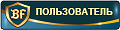
Группа: Пользователи
Сообщений: 419
Регистрация: 22.5.2009
Пользователь №: 39
Страна:


Для определения появившейся проблемы и способа ее решения, в первую очередь необходимо узнать название ошибки, которое, в зависимости от версии клиента, можно получить следующим образом:
1. Для uTorrent 1.7.7 и ниже необходимо:
— Запомнить текст в графе Статус трекера;
— Запомнить текст в графе Состояние в строке с именем http://bigfangroup.org/announce.php?passkey= passkey .
После этого необхожимо сопоставить название ошибки с одним из приведенных ниже и выбрать способ решения.
1) Текст ошибки:
Рус: Торрент не зарегистрирован на трекере
Анг: Torrent not registered with this tracker
Способы решения:
Это означает, что эта раздача на трекере изменена/удалена и трекер больше не признает скачанный Вами торрент файл. Посетите еще раз страницу раздачи, чтобы это проверить. Старые раздачи обычно удаляют за сроком давности, новые — из-за несоответствия правилам трекера. Если автор перезалил торрент-файл (например, при добавлении новой серии в раздаче сериала), то Вам необходимо удалить старый торрент-файл и скачать новый.
2) Текст ошибки:
Невозможность связаться с трекером
— имя хоста не найдено / hostname not found
— отключен (превышено время ожидания) / offline (timed out)
— соединение закрыто пиром / connection closed by peer (так же см п.п. 10 и 11)
— ошибка соединения / connection Error (no data received from tracker)
— Ограничьте в настройках скорости клиента до
90% от возможности канала;
— Увеличьте 10 полуоткрытых TCP соединений до 1000 и более, с помощью патча (например, Half-open limit fix );
— при ошибке HTTP 400 (актуально для uTorrent 1.8) есть четыре варианта решений:
2. Добавить utorrent.exe в список исключений IMON‘s;
2. Трекер перегружен, и не успевает обрабатывать все запросы. Тут Вы уже ничего не сделаете. Зайдите на форум трекера и поищите, нет ли у кого таких же проблем.
3) Текст ошибки:
Рус: Подключение не установлено, т.к. конечный компьютер отверг запрос на подключение
Анг: No connection could be made because the target machine actively refuse
Причина:
Обычно возникает, когда Firewall настроены неверно.
Способы решения:
Индивидуально для каждого Firewall.
4) Текст ошибки:
Рус: Соединение закрыто пиром
Анг: Сonnection closed by peer
Способы решения:
Помимо причин, указанных в пункте №2 , эта ошибка также может возникать из-за проблем у провайдера. Наберите в командной строке tracert bigfangroup.org и нажмите Enter. Если в результате трассировки Вы получите что-нибудь типа:
Трассировка маршрута к bigfangroup.org [78.47.162.89]
с максимальным числом прыжков 30:
1 * * * Превышен интервал ожидания для запроса.
2 33 ms 32 ms 33 ms 1.127.254.80.donpac.ru [80.254.127.1]
3 34 ms 33 ms 33 ms 7609ptpSE800.donpac.ru [80.254.108.189]
4 34 ms 46 ms 32 ms 85.116.254.80.donpac.ru [80.254.116.85]
5 33 ms 32 ms 36 ms 85.173.2.12
6 34 ms 33 ms 33 ms 85.173.2.83
7 35 ms 35 ms 34 ms 188.128.92.249
8 139 ms 140 ms 137 ms 87.226.133.134
9 131 ms 128 ms 129 ms noris.interxion.kleyrex.n
et [193.189.82.95]
10 136 ms 135 ms 138 ms noris-gw.hetzner.de [213.239.242.253]
11 132 ms 133 ms 156 ms hos-bb1.juniper1.rz4.hetzner.de [213.239.240.200]
12 132 ms 132 ms 132 ms gi.4.2.rs3k18.rz9.hetzner
.de [213.239.244.202]
13 * * * Превышен интервал ожидания для запроса.
14 * * * Превышен интервал ожидания для запроса.
15 * * * Превышен интервал ожидания для запроса.
16 * * * Превышен интервал ожидания для запроса.
17 * * * Превышен интервал ожидания для запроса.
18 * * * Превышен интервал ожидания для запроса.
19 * * * Превышен интервал ожидания для запроса.
20 * * * Превышен интервал ожидания для запроса.
21 * * * Превышен интервал ожидания для запроса.
22 * * * Превышен интервал ожидания для запроса.
23 * * * Превышен интервал ожидания для запроса.
24 * * * Превышен интервал ожидания для запроса.
25 * * * Превышен интервал ожидания для запроса.
26 * * * Превышен интервал ожидания для запроса.
27 * * * Превышен интервал ожидания для запроса.
28 * * * Превышен интервал ожидания для запроса.
29 * * * Превышен интервал ожидания для запроса.
30 * * * Превышен интервал ожидания для запроса.
значит, проблема у вашего провайдера.
5) Текст ошибки:
Рус: Обычно разрешается одно использование адреса сокета (протокол/сетевой адрес/порт)
Анг: Only one usage of each socket address (protocol/network address/port) is normally permitted
Способы решения:
Верните параметры Настройки > Дополнительно > net.outgoing_port и net.outgoing_max_port в состояние по умолчанию, т.е. поставьте 0 (ноль).
6) Текст ошибки:
Только анг: Leeching limit exceeded
Причина:
Данная ошибка означает, что при Вашем текущем рейтинге Вы достигли предела одновременных скачиваний.
Способы решения:
Остановите все активные закачки (и не полностью скачанные раздачи), подождите некоторое время, и запустите нужную. Остальные запускайте только после того, как скачаете предыдущую.
7) Текст ошибки:
Анг: Only 3,6,12 torrent(s) allowed for leeching
Причина: Only 3,6,12 torrent(s) allowed for leeching — это ограничение на 3,6,12 одновременных закачек из-за низкого рейтинга.
Способы решения:
Докачать хотя бы одну раздачу, тогда можно будет добавить новое задание и повысить рейтинг.
 Текст ошибки:
Текст ошибки:
Только анг: Please LOG IN and REDOWNLOAD this torrent (user not found)
Причина:
Ошибка означает, что в свойствах торрента отсутствует или прописан неверный passkey.
Способы решения:
1. Ручное изменение passkey:
— Заходим в настройки своего профиля на трекере (http://bigfangroup.org/my.php);
— Внизу ищем графу Мой пасскей и копируем ее значение;
— Выделяем нужную(-ые) закачку(-и) (анонсы должны быть идентичные);
— Нажимаем правую кнопку мыши и выбираем Свойства;
— Ищем строку типа (если их несколько) http://bigfangroup.org/announce.php?passkey= aa500a1005004ea10050d1a10500a1
00 ;
— Заменяем выделенную часть на наш пасскей, который мы копировали в самом начале и нажимаем ОК;
— Заходим в настройки своего профиля на трекере и внизу ищем графу Мой пасскей и копируем ее значение;
— Пуск —> Выполнить —> %AppData%uTorrent, в окне проводника выбираем файлы, passkey которых необходимо сменить и копируем их в новую папку, например Out, а также создаем папку backup, куда тоже копируем эти файлы;
— Запускаем программу Torrent PassKey Changer;
— Нажимаем на Ввести новый PassKey вручную, вводим наш passkey и нажимаем OK;
— Выбираем каталог с торрент-файлами, в которых нужно изменить passkey;
— После окончания процесса закрываем программу;
— Копируем файлы из папки out на место;
9) Текст ошибки:
Рус: Трекер отсылает неверные данные:
Анг: Tracker sending invalid data
Способы решения:
1. У Вас установлен антивирус и/или фаерволл, который некорретно проверяет HTTP-трафик.
Например, есть известная бага в Agnitum Outpost (тема на оффициально форуме HELP — Outpost 2008 blocks website ! ), решение которой написано ниже.
1. Отключаем в настройках самозащиту Outpost;
Источник
Основные ошибки торрента и статуса трекера, решение—1) Недостаточно места на диске / Достигнут лимит файловой системы
No space left on device / File exceeds Filesystems size limit
НА том разделе, где у Вас хранятся временные файлы для скачивания, используется файловая система FAT32. У этой файловой системы есть ограничение на максимальный размер файла (4 ГБ), надо преобразовать в NTFS.
—2) Системе не удается найти указанный путь
System cannot find the path specified
Возможны неточности в путях к сохраняемым закачкам на вкладках «Закачки» и «Другое» настроек клиента, проверьте и исправьте. проверьте существует ли путь, указанный при добавлении очередной закачки — внизу на закладке «Общее» в разделе «Общее» строка «Нахождение».—3) Процесс не может получить доступ к файлу, так как файл занят другим процессом (Отказано в доступе)
The process cannot access the file because its being used (Access Denied)
К файлу обращается стороннее приложение/процесс. Возможно это дефрагментатор, работающий в фоновом режиме, антивирус, антишпион, аудио/видеоплеер, которым вы случайно открыли недокачанный медиафайл, Windows эксплорер, клиент иной P2P сети, в котором расшарена папка, содержащая закачки торрент клиента, любое другое работающее приложение (были зафиксированы проблемы с Google/MSN Desktop)
—4) Устройство не готово
The device is not ready
Чаще всего возникает, если нет того диска, на который пытается сохранить закачку клиент. Проверьте настройки: «Опции»—>»Настройки»,в разделах «Закачки» и «Другое» — правильность всех путей, особенно букв дисков. На том задании, где есть ошибка, кликните правой кнопкой, в меню выберите —> «Открыть папку торрента» и посмотрите куда откроется проводник.
—5) Only 12 torrent(s) allowed for leeching
Ограничение на 12 одновременных закачек.
Докачать хотя бы одну раздачу, тогда можно будет добавить новое задание.
—6) Невозможно открыть файл торрента
Cannot open .torrent file
Эта проблема может возникнуть, если слишком длинный путь для хранения торрент файлов. Смените папку для хранения торрент файлов на другую, с более коротким именем.
—7) Ошибка в данных CRC
Data Error (cyclic redundancy check)
Это означает, что ваш HDD был неспособен прочитать или написать данные, потому что сектора являются дефектными. Проверте его программой chkdsk или другой утилитой для восстановления диска: Свойства диска —> Сервис — > Выполнить проверку.— Торрент не зарегистрирован на трекере
Торрент не зарегистрирован на трекере
Torrent not registered with this tracker
Практически всегда это означает, что эта раздача на трекере удалена и трекер больше не признает скачанный вами торрент файл. Посетите еще раз страницу раздачи, чтобы это проверить. Старые раздачи обычно удаляют за сроком давности, новые — из-за несоответствия правилам трекера.—9) Невозможность связаться с трекером
* имя хоста не найдено / hostname not found
* HTTP ошибка / http error
* отключен (превышено время ожидания) / offline (timed out)
* соединение закрыто пиром / connection closed by peer
* ошибка соединения / connection Error (no data received from tracker)
это все означает, что клиент вообще не смог связаться с трекером.
* Ваш клиент качает или отдает на полной скорости вашего канала, и пакеты общения клиента с трекером теряются или доходят слишком медленно:
— Ограничьте в настройках скорости клиента до примерно 90% от возможности канала.
— Снимите ограничение в 10 полуоткрытых TCP соединений с помощью универсального патча при ошибке HTTP 400 (актуально для utorrent 1.8).
более подробно см тему HTTP Ошибка 400
* Трекер перегружен, и не успевает обрабатывать все запросы. Тут вы уже ничего не сделаете. Зайдите на форум трекера и поищите, нет ли у кого таких же проблем.—10) Подключение не установлено, т.к. конечный компьютер отверг запрос на подключение
No connection could be made because the target machine actively refuse
Обычно возникает, когда файервол/брандмауэр настроены неверно.—11) Соединение закрыто пиром
Сonnection closed by peerПомимо причин, указанных в пункте 9, эта ошибка также может возникать из-за проблем у провайдера.—12) Обычно разрешается одно использование адреса сокета (протокол/сетевой адрес/порт)
Only one usage of each socket address (protocol/network address/port) is normally permittedВерните параметры Preferences > Advanced > net.outgoing_port и net.outgoing_max_port в состояние по умолчанию, т.е. поставьте 0 (ноль).—13) Leeching limit exceeded
Ошибка означает, что при вашем текущем рейтинге достигнут лимит одновременных скачиваний. Решение: докачивайте по одной раздаче, остальные остановите или поставьте на паузу, и поднимайте рейтинг.—14) Torrent closed by copyright holderУвы, это не ошибка, а весьма неприятная штука. Думаю разъяснять даже не надо что это……раздача закрыта правообладателем….остается только смириться…—15) Please LOG IN and REDOWNLOAD this torrent (user not found)Ошибка означает, что в свойствах торрента отсутствует или прописан неверный passkey
Решения:
1. Скачать торрент-файл заново
2. Два раза кликнуть по раздаче в клиенте и подправить passkey руками (правильный passkey взять в собственном профиле).—16) Трекер отсылает неверные данные: <NULL>
Tracker sending invalid data
Может возникать в следующих случаях:
1. У вас установлен антивирус и/или фаерволл, который некорретно проверяет http-трафик.
2. Вы используете ретрекер, который работает неправильно.—17) 413 request entity too large.—Директива задаёт максимально допустимый размер тела запроса клиента, указываемый в строке «Content-Length» в заголовке запроса. Если размер больше заданного, то клиенту возвращается ошибка «Request Entity Too Large» (413). Следует иметь в виду, что браузеры не умеют корректно показывать эту ошибку.
В нашем случае это может быть: Постер, скриншоты или торрент файл.
Решения:
Торрент файл: убедитесь что вы выбрали именно созданный вами с помощью клиента торрент файл, а не какой то другой файл.
Постер: убедитесь что размер постера не превышает 500КБ.
Скриншоты: убедитесь что размер каждого скриншота не превышает 150КБ.
Comments
Opening a magnet link in Transmission very often leads to no peers being obtained, because none of the trackers can be connected to:

On the same machine, same network, opening the same magnet link with another client will show most of the trackers are actually online and working:

I thought this might be symptomatic of me starting and stopping different builds. I’ve found a restart fixes everything.
Copy link
Collaborator
Author
Restarting the app, even with clean slate / no ongoing transfers, does not fix it. It has been happening for a long while, several months. Usually peers are found by another way (DHT, I think? I am not an expert in torrent at all) so files can transfer at some point, but all trackers are in error.
Sorry, i was meaning a computer restart 
Copy link
Collaborator
Author
Two different torrent apps can connect fine to most of the trackers, in the same state. And I’m not restarting my computer, I have too many things on-going for that to happen. It does seem like a bug, anyway, if it requires a restart periodically to work.
Copy link
Collaborator
Author
Uh, you’re right, sorry. Well there is new information, which is other software can definitely connect from the same computer/network/settings. I have no idea how to debug, any advice is welcome.
Usually I close the new issue in favor of the older one; however this one seems to be more actionable
Copy link
Collaborator
Author
Full logs output, run with TR_CURL_VERBOSE=1 (as suggested in the previous issue):
2022-06-14 16:45:45 +0000 session.cc:747 [Renseignements] session.cc:747: Transmission version 3.00+ (c806a1435e) starting
2022-06-14 16:45:45 +0000 cache.cc:113 [Débogage] cache.cc:113: Maximum cache size set to 4.00 Mo (244 blocks)
2022-06-14 16:45:45 +0000 rpc-server.cc:914 [Débogage] rpc-server.cc:914: setting password-enabled to 'false'
2022-06-14 16:45:45 +0000 rpc-server.cc:876 [Renseignements] rpc-server.cc:876: Added '127.0.0.1' to host whitelist
2022-06-14 16:45:45 +0000 rpc-server.cc:876 [Renseignements] rpc-server.cc:876: Added '::1' to host whitelist
2022-06-14 16:45:45 +0000 rpc-server.cc:896 [Débogage] rpc-server.cc:896: setting our username to 'admin'
2022-06-14 16:45:45 +0000 net.cc:534 [Débogage] net.cc:534: Bound socket 7 to port 52794 on 0.0.0.0
2022-06-14 16:45:45 +0000 net.cc:534 [Débogage] net.cc:534: Bound socket 8 to port 52794 on ::
2022-06-14 16:45:45 +0000 tr-udp.cc:313 [] tr-udp.cc:313: Couldn't bind IPv4 socket [0.0.0.0]:52794: Address already in use (48)
2022-06-14 16:45:45 +0000 tr-dht.cc:287 [Renseignements] tr-dht.cc:287: Initializing DHT
2022-06-14 16:45:45 +0000 tr-dht.cc:194 [Débogage] tr-dht.cc:194: Bootstrapping from 48 IPv6 nodes
2022-06-14 16:45:45 +0000 tr-dht.cc:370 [Débogage] tr-dht.cc:370: DHT initialized
2022-06-14 16:45:45 +0000 web.cc:554 [Débogage] web.cc:554: CURLOPT_SHARE ended at 6
2022-06-14 16:45:45 +0000 web.cc:125 [Renseignements] web.cc:125: Will verify tracker certs using envvar CURL_CA_BUNDLE: none
2022-06-14 16:45:45 +0000 web.cc:126 [Renseignements] web.cc:126: NB: this only works if you built against libcurl with openssl or gnutls, NOT nss
2022-06-14 16:45:45 +0000 web.cc:127 [Renseignements] web.cc:127: NB: Invalid certs will appear as 'Could not connect to tracker' like many other errors
2022-06-14 16:45:45 +0000 tr-lpd.cc:271 [Débogage] tr-lpd.cc:271: Initialising Local Peer Discovery
2022-06-14 16:45:45 +0000 tr-lpd.cc:364 [Débogage] tr-lpd.cc:364: Local Peer Discovery initialised
2022-06-14 16:45:45 +0000 rpc-server.cc:876 [Renseignements] rpc-server.cc:876: Added '127.0.0.1' to host whitelist
2022-06-14 16:45:45 +0000 torrent-metainfo.cc:708 [Erreur] torrent-metainfo.cc:708: no bencoded data to parse (92)
2022-06-14 16:45:45 +0000 session.cc:2065 [Renseignements] session.cc:2065: Loaded 1 torrent
2022-06-14 16:45:46 +0000 announcer-udp.cc:472 [Débogage] 185.193.125.139:6969: DNS lookup succeeded
2022-06-14 16:45:46 +0000 announcer-udp.cc:472 [Débogage] open.stealth.si:80: DNS lookup succeeded
2022-06-14 16:45:46 +0000 announcer-udp.cc:472 [Débogage] tracker.opentrackr.org:1337: DNS lookup succeeded
2022-06-14 16:45:46 +0000 announcer-udp.cc:472 [Débogage] tracker.openbittorrent.com:6969: DNS lookup succeeded
2022-06-14 16:45:46 +0000 announcer-udp.cc:472 [Débogage] opentracker.i2p.rocks:6969: DNS lookup succeeded
2022-06-14 16:45:46 +0000 announcer-udp.cc:472 [Débogage] tracker.0x.tf:6969: DNS lookup succeeded
2022-06-14 16:45:46 +0000 announcer-udp.cc:472 [Débogage] movies.zsw.ca:6969: DNS lookup succeeded
2022-06-14 16:45:46 +0000 announcer-udp.cc:472 [Débogage] 47.ip-51-68-199.eu:6969: DNS lookup succeeded
2022-06-14 16:46:04 +0000 tr-dht.cc:613 [Débogage] xxxxxxxxxxxxxxxxxxxxxxxxx: Learned 4 IPv6 peers from DHT
2022-06-14 16:46:04 +0000 tr-dht.cc:613 [Débogage] xxxxxxxxxxxxxxxxxxxxxxxxx: Learned 1 IPv6 peers from DHT
2022-06-14 16:46:05 +0000 tr-dht.cc:613 [Débogage] xxxxxxxxxxxxxxxxxxxxxxxxx: Learned 1 IPv6 peers from DHT
2022-06-14 16:46:05 +0000 tr-dht.cc:613 [Débogage] xxxxxxxxxxxxxxxxxxxxxxxxx: Learned 4 IPv6 peers from DHT
2022-06-14 16:46:05 +0000 tr-dht.cc:613 [Débogage] xxxxxxxxxxxxxxxxxxxxxxxxx: Learned 3 IPv6 peers from DHT
2022-06-14 16:46:06 +0000 torrent-magnet.cc:79 [Débogage] xxxxxxxxxxxxxxxxxxxxxxxxx: metadata is 20626 bytes in 2 pieces
2022-06-14 16:46:06 +0000 tr-dht.cc:613 [Débogage] xxxxxxxxxxxxxxxxxxxxxxxxx: Learned 9 IPv6 peers from DHT
2022-06-14 16:46:06 +0000 torrent-magnet.cc:396 [Débogage] xxxxxxxxxxxxxxxxxxxxxxxxx: next piece to request: 0
2022-06-14 16:46:06 +0000 torrent-magnet.cc:396 [Débogage] xxxxxxxxxxxxxxxxxxxxxxxxx: next piece to request: 1
2022-06-14 16:46:08 +0000 torrent-magnet.cc:336 [Débogage] xxxxxxxxxxxxxxxxxxxxxxxxx: got metadata piece 1 of 4242 bytes
2022-06-14 16:46:08 +0000 torrent-magnet.cc:370 [Débogage] xxxxxxxxxxxxxxxxxxxxxxxxx: saving metainfo piece 1... 1 remain
2022-06-14 16:46:09 +0000 blocklist.cc:89 [Renseignements] blocklist.cc:89: Blocklist 'blocklist.bin' has 224906 entries
2022-06-14 16:46:10 +0000 torrent-magnet.cc:396 [Débogage] xxxxxxxxxxxxxxxxxxxxxxxxx: next piece to request: 0
2022-06-14 16:46:11 +0000 peer-io.cc:695 [Débogage] peer-io.cc:695: tr_netOpenPeerSocket returned 37
2022-06-14 16:46:12 +0000 peer-io.cc:695 [Débogage] peer-io.cc:695: tr_netOpenPeerSocket returned 37
2022-06-14 16:46:12 +0000 peer-io.cc:309 [Débogage] [2a01:e34:ec28:8cb0:b0b0:d4d0:2946:2d90]:62760: event_read_cb err: res:0, what:17, errno:0 (Undefined error: 0)
2022-06-14 16:46:13 +0000 tr-dht.cc:613 [Débogage] xxxxxxxxxxxxxxxxxxxxxxxxx: Learned 25 IPv6 peers from DHT
2022-06-14 16:46:13 +0000 peer-io.cc:525 [Débogage] [2800:150:13e:2347:e54f:b6e8:6b7c:47]:26184: utp_on_error -- errcode is 60
2022-06-14 16:46:13 +0000 peer-io.cc:525 [Débogage] [2800:150:13e:2347:e521:c6ab:3b73:cc6e]:26184: utp_on_error -- errcode is 60
2022-06-14 16:46:13 +0000 peer-io.cc:525 [Débogage] [2800:150:13e:2347:ece9:a3bb:bfc1:962c]:26184: utp_on_error -- errcode is 60
2022-06-14 16:46:13 +0000 peer-io.cc:525 [Débogage] [2800:150:13e:2347:3c51:eb55:d5c:d692]:26184: utp_on_error -- errcode is 60
2022-06-14 16:46:13 +0000 peer-io.cc:309 [Débogage] [68.169.181.143]:28141: event_read_cb err: res:0, what:17, errno:0 (Undefined error: 0)
2022-06-14 16:46:13 +0000 tr-dht.cc:613 [Débogage] xxxxxxxxxxxxxxxxxxxxxxxxx: Learned 25 IPv6 peers from DHT
2022-06-14 16:46:13 +0000 tr-dht.cc:613 [Débogage] xxxxxxxxxxxxxxxxxxxxxxxxx: Learned 97 IPv6 peers from DHT
2022-06-14 16:46:13 +0000 tr-dht.cc:613 [Débogage] xxxxxxxxxxxxxxxxxxxxxxxxx: Learned 25 IPv6 peers from DHT
2022-06-14 16:46:13 +0000 tr-dht.cc:613 [Débogage] xxxxxxxxxxxxxxxxxxxxxxxxx: Learned 25 IPv6 peers from DHT
2022-06-14 16:46:13 +0000 tr-dht.cc:613 [Débogage] xxxxxxxxxxxxxxxxxxxxxxxxx: Learned 25 IPv6 peers from DHT
2022-06-14 16:46:13 +0000 tr-dht.cc:613 [Débogage] xxxxxxxxxxxxxxxxxxxxxxxxx: Learned 25 IPv6 peers from DHT
2022-06-14 16:46:14 +0000 torrent-magnet.cc:336 [Débogage] xxxxxxxxxxxxxxxxxxxxxxxxx: got metadata piece 0 of 16384 bytes
2022-06-14 16:46:14 +0000 torrent-magnet.cc:370 [Débogage] xxxxxxxxxxxxxxxxxxxxxxxxx: saving metainfo piece 0... 0 remain
2022-06-14 16:46:14 +0000 torrent-magnet.cc:375 [Débogage] xxxxxxxxxxxxxxxxxxxxxxxxx: metainfo piece 0 was the last one
2022-06-14 16:46:14 +0000 torrent.cc:1551 [Renseignements] xxxxxxxxxxxxxxxxxxxxxxxx: Pausing torrent
2022-06-14 16:46:14 +0000 verify.cc:48 [Débogage] xxxxxxxxxxxxxxxxxxxxxxxx: verifying torrent...
2022-06-14 16:46:14 +0000 verify.cc:151 [Débogage] xxxxxxxxxxxxxxxxxxxxxxxx: Verification is done. It took 0 seconds to verify 3952254677 bytes (3952254677 bytes per second)
2022-06-14 16:46:27 +0000 tr-dht.cc:613 [Débogage] xxxxxxxxxxxxxxxxxxxxxxxx: Learned 25 IPv6 peers from DHT
2022-06-14 16:46:51 +0000 announcer-udp.cc:550 [Débogage] 185.193.125.139:6969: Connection failed
2022-06-14 16:46:51 +0000 announcer.cc:1278 [Débogage] xxxxxxxxxxxxxxxxxxxxxxxx at 185.193.125.139:6969: Tracker '185.193.125.139:6969' scrape error: Connection failed (Retrying in 20 seconds)
2022-06-14 16:46:51 +0000 announcer.cc:986 [] xxxxxxxxxxxxxxxxxxxxxxxx at 185.193.125.139:6969: Announce error: Connection failed (Retrying in 328 seconds)
2022-06-14 16:46:51 +0000 announcer-udp.cc:550 [Débogage] tracker.opentrackr.org:1337: Connection failed
2022-06-14 16:46:51 +0000 announcer.cc:1278 [Débogage] xxxxxxxxxxxxxxxxxxxxxxxx at tracker.opentrackr.org:1337: Tracker 'tracker.opentrackr.org:1337' scrape error: Connection failed (Retrying in 20 seconds)
2022-06-14 16:46:51 +0000 announcer.cc:986 [] xxxxxxxxxxxxxxxxxxxxxxxx at tracker.opentrackr.org:1337: Announce error: Connection failed (Retrying in 308 seconds)
2022-06-14 16:46:51 +0000 announcer-udp.cc:550 [Débogage] tracker.openbittorrent.com:6969: Connection failed
2022-06-14 16:46:51 +0000 announcer.cc:1278 [Débogage] xxxxxxxxxxxxxxxxxxxxxxxx at tracker.openbittorrent.com:6969: Tracker 'tracker.openbittorrent.com:6969' scrape error: Connection failed (Retrying in 20 seconds)
2022-06-14 16:46:51 +0000 announcer.cc:986 [] xxxxxxxxxxxxxxxxxxxxxxxx at tracker.openbittorrent.com:6969: Announce error: Connection failed (Retrying in 333 seconds)
2022-06-14 16:46:51 +0000 announcer-udp.cc:550 [Débogage] movies.zsw.ca:6969: Connection failed
2022-06-14 16:46:51 +0000 announcer.cc:1278 [Débogage] xxxxxxxxxxxxxxxxxxxxxxxx at movies.zsw.ca:6969: Tracker 'movies.zsw.ca:6969' scrape error: Connection failed (Retrying in 20 seconds)
2022-06-14 16:46:51 +0000 announcer.cc:986 [] xxxxxxxxxxxxxxxxxxxxxxxx at movies.zsw.ca:6969: Announce error: Connection failed (Retrying in 350 seconds)
2022-06-14 16:46:51 +0000 announcer-udp.cc:550 [Débogage] open.stealth.si:80: Connection failed
2022-06-14 16:46:51 +0000 announcer.cc:1278 [Débogage] xxxxxxxxxxxxxxxxxxxxxxxx at open.stealth.si:80: Tracker 'open.stealth.si:80' scrape error: Connection failed (Retrying in 20 seconds)
2022-06-14 16:46:51 +0000 announcer.cc:986 [] xxxxxxxxxxxxxxxxxxxxxxxx at open.stealth.si:80: Announce error: Connection failed (Retrying in 356 seconds)
2022-06-14 16:46:51 +0000 announcer-udp.cc:550 [Débogage] tracker.0x.tf:6969: Connection failed
2022-06-14 16:46:51 +0000 announcer.cc:1278 [Débogage] xxxxxxxxxxxxxxxxxxxxxxxx at tracker.0x.tf:6969: Tracker 'tracker.0x.tf:6969' scrape error: Connection failed (Retrying in 20 seconds)
2022-06-14 16:46:51 +0000 announcer.cc:986 [] xxxxxxxxxxxxxxxxxxxxxxxx at tracker.0x.tf:6969: Announce error: Connection failed (Retrying in 333 seconds)
2022-06-14 16:46:51 +0000 announcer-udp.cc:550 [Débogage] opentracker.i2p.rocks:6969: Connection failed
2022-06-14 16:46:51 +0000 announcer.cc:1278 [Débogage] xxxxxxxxxxxxxxxxxxxxxxxx at opentracker.i2p.rocks:6969: Tracker 'opentracker.i2p.rocks:6969' scrape error: Connection failed (Retrying in 20 seconds)
2022-06-14 16:46:51 +0000 announcer.cc:986 [] xxxxxxxxxxxxxxxxxxxxxxxx at opentracker.i2p.rocks:6969: Announce error: Connection failed (Retrying in 355 seconds)
2022-06-14 16:46:51 +0000 announcer-udp.cc:550 [Débogage] 47.ip-51-68-199.eu:6969: Connection failed
2022-06-14 16:46:51 +0000 announcer.cc:1278 [Débogage] xxxxxxxxxxxxxxxxxxxxxxxx at 47.ip-51-68-199.eu:6969: Tracker '47.ip-51-68-199.eu:6969' scrape error: Connection failed (Retrying in 20 seconds)
2022-06-14 16:46:51 +0000 announcer.cc:986 [] xxxxxxxxxxxxxxxxxxxxxxxx at 47.ip-51-68-199.eu:6969: Announce error: Connection failed (Retrying in 313 seconds)
I’ve been encountering the same issue for at least a couple of months. I don’t think this was happening in September 2021.
If one has the courage, we could do dichotomous differences to pinpoint where the regression occurred.
I’ve been encountering the same issue for at least a couple of months. I don’t think this was happening in September 2021. If one has the courage, we could do dichotomous differences to pinpoint where the regression occurred.
I’m not seeing this error so I’d be happy for the help. Does seem like a pretty big ask, though.
Copy link
Collaborator
Author
It’s going to be a long work 
Technical question: if I do git checkout 7ca0b4cc25ddb1935294556c123df7db8d9ccfe2, does it also restore the submodules at the state they had for that commit, or not? If not, what needs to be done?
I can reproduce the bug with:
- 7ca0b4c 2021-12-17
- be74cb6 2021-11-04
- b413e93 2021-09-28
- 696b0bc 2021-08-28
Actually, the 3.00 binary has the same issue, so bisection is probably not the right way to go…
I’m testing with this magnet link: echo -n 'bWFnbmV0Oj94dD11cm46YnRpaDpCODc5NDU5MUIzOEM3RkU5MzNCOUUzRTEwMTg4MjIzMEY5RkI4QzI3JmRuPUJldHRlciUyMENhbGwlMjBTYXVsJTIwUzA2RTA3JTIwMTA4MHAlMjBXRUIlMjBIMjY0LUNBS0VTJnRyPXVkcCUzQSUyRiUyRjE4NS4xOTMuMTI1LjEzOSUzQTY5NjklMkZhbm5vdW5jZSZ0cj11ZHAlM0ElMkYlMkZ0cmFja2VyLm9wZW50cmFja3Iub3JnJTNBMTMzNyZ0cj11ZHAlM0ElMkYlMkZ0cmFja2VyLm9wZW5iaXR0b3JyZW50LmNvbSUzQTY5NjklMkZhbm5vdW5jZSZ0cj11ZHAlM0ElMkYlMkZtb3ZpZXMuenN3LmNhJTNBNjk2OSUyRmFubm91bmNlJnRyPXVkcCUzQSUyRiUyRm9wZW4uc3RlYWx0aC5zaSUzQTgwJTJGYW5ub3VuY2UmdHI9dWRwJTNBJTJGJTJGdHJhY2tlci4weC50ZiUzQTY5NjklMkZhbm5vdW5jZSZ0cj11ZHAlM0ElMkYlMkZvcGVudHJhY2tlci5pMnAucm9ja3MlM0E2OTY5JTJGYW5ub3VuY2UmdHI9dWRwJTNBJTJGJTJGNDcuaXAtNTEtNjgtMTk5LmV1JTNBNjk2OSUyRmFubm91bmNl' | base64 --decode
Can you try, @fxcoudert, to change those two lines:
| set(TR_USER_AGENT_PREFIX «3.00+») | |
| set(TR_PEER_ID_PREFIX «-TR300Z-«) |
To:
set(TR_USER_AGENT_PREFIX "3.01")
set(TR_PEER_ID_PREFIX "TR3001")
I had a few torrents unblocked (but not all) by changing my version number: the issue could come from trackers banning us?
Copy link
Collaborator
Author
@Coeur it did not change anything for me.
Copy link
Collaborator
Author
I had this issue today, again. I tried to restart the app several times, but sadly the error kept showing up in all trackers (but tracker.gbitt.info:80, which retrieved clients that were not connected with, I don’t know why).
Instead of restarting the computer as I usually do, I tried to modify Transmission settings and restart the app, doing it one by one to find anything that could fix it. The first thing I changed was the listening port to a random one.
That worked.
I am also having this problem with many of the recent v4 for mac nightly builds. very annoying. Not an issue with other BT clients. Never had this issue on version 3.0 on my old intel mac.
I also have that problem now, it was working fine some weeks ago. I solved it by not using Transmission from docker and use the Synology community package.
I get this errors (not solved with docker and container restarts)

Copy link
Collaborator
Author
I still get this problem with Transmission 4.0.0-beta.3 (634b1e8). It makes Transmission unusable for me. I have used different other clients with no issue, on the exact same torrents, same network, etc.
The tracker says help wanted and I am willing to spend time and effort in debugging this, but I have reported all the logs and have no idea how to investigate further. I need guidance, please. @ckerr
@fxcoudert Hmmm 🤔 the torrents you shared earlier are working for me. Also from your log messages above it looks like DHT is working for you, and DHT uses UDP for package transport, so it’s apparently not a firewall issue.
OK, I am just guessing here on how I would start tracking this down this if I were on a system where I could reproduce the problem….
Since we know UDP packets are working, but announcing via UDP isn’t, my guess is that either DNS lookup is failing or we’re not able to send a connect request to the tracker. Let’s find out if either of those are the case. Try building with these tracers so we can see what announcer-udp is up to:
https://gist.githubusercontent.com/ckerr/8fa07b82a99b70e2866887dd69fb3195/raw/ed0287e11c9397650cee8724d833088411d54937/tracers.diff
Also if it is a DNS failure, try running nslookup from the command line for that server’s name.
Copy link
Collaborator
Author
I’ve had this problem consistently for months, on many different builds, but at some point it disappeared for me. This is frustrating, cause I could never identify the cause. I could confirm early on that it was not a DNS failure. But when I came in January to apply to patch provided, things were working (and have been working since).
By doing a nslookup on the trackers, eg: 9.rarbg.me, I see it’s a group of 4 ip’s. Perhaps Transmission should be hitting these trackers multiple times?
…my thinking is that Transmission is too nice. Perhaps it needs to bang its way in, as I’m guessing qBittorrent does.
@fxcoudert is that patch still available? I could definitely try it out! 
Can confirm issue still exists on Debian 11 x64 with Transmission 4.0.3
I added into /etc/sysctl.conf to help increase memory on the TCP/IP buffers
net.core.rmem_max=4194304
net.core.wmem_max=1048576
Tracker udp://9.rarbg.me:2720 is confirmed to be working with another client (Deluge)
[2023-04-18 23:14:41.601] inf session.cc:646 Transmission version 4.0.3 (6b0e49bbb2) starting (session.cc:646)
[2023-04-18 23:14:41.601] dbg cache.cc:129 Maximum cache size set to 4.00 MiB (256 blocks) (cache.cc:129)
[2023-04-18 23:14:41.601] dbg net.cc:328 Bound socket 14 to port XXXX on 0.0.0.0 (net.cc:328)
[2023-04-18 23:14:41.601] inf session.cc:404 Listening to incoming peer connections on [0.0.0.0]:XXXX (session.cc:404)
[2023-04-18 23:14:41.601] dbg net.cc:328 Bound socket 15 to port XXXX on :: (net.cc:328)
[2023-04-18 23:14:41.601] inf session.cc:404 Listening to incoming peer connections on [::]:XXXX (session.cc:404)
[2023-04-18 23:14:41.601] inf tr-udp.cc:168 Bound UDP IPv4 address [0.0.0.0]:XXXX (tr-udp.cc:168)
[2023-04-18 23:14:41.601] inf tr-udp.cc:202 Bound UDP IPv6 address [::]:XXXX (tr-udp.cc:202)
[2023-04-18 23:14:41.601] dbg tr-lpd.cc:281 Initialising Local Peer Discovery (tr-lpd.cc:281)
[2023-04-18 23:14:41.601] dbg tr-lpd.cc:384 Local Peer Discovery initialised (tr-lpd.cc:384)
[2023-04-18 23:14:41.601] dbg tr-dht.cc:139 Starting DHT on port XXXX (tr-dht.cc:139)
[2023-04-18 23:14:41.601] dbg rpc-server.cc:836 setting password-enabled to 'false' (rpc-server.cc:836)
[2023-04-18 23:14:41.601] inf rpc-server.cc:763 Added '127.0.0.1' to host whitelist (rpc-server.cc:763)
[2023-04-18 23:14:41.601] inf rpc-server.cc:763 Added '::1' to host whitelist (rpc-server.cc:763)
[2023-04-18 23:14:41.601] dbg rpc-server.cc:822 setting our username to '' (rpc-server.cc:822)
[2023-04-18 23:14:41.601] dbg rpc-server.cc:830 setting our salted password to 'XXXXXXXXXXXXXXXX' (rpc-server.cc:830)
[2023-04-18 23:14:41.601] inf rpc-server.cc:907 Serving RPC and Web requests on 0.0.0.0:9091/transmission/ (rpc-server.cc:907)
[2023-04-18 23:14:41.601] inf rpc-server.cc:713 Listening for RPC and Web requests on '0.0.0.0:9091' (rpc-server.cc:713)
[2023-04-18 23:14:41.601] inf rpc-server.cc:912 Whitelist enabled (rpc-server.cc:912)
[2023-04-18 23:14:41.601] inf rpc-server.cc:923 Serving RPC and Web requests from '/usr/local/share/transmission/public_html' (rpc-server.cc:923)
[2023-04-18 23:14:41.601] dbg tr-lpd.cc:281 Initialising Local Peer Discovery (tr-lpd.cc:281)
[2023-04-18 23:14:41.601] dbg tr-lpd.cc:384 Local Peer Discovery initialised (tr-lpd.cc:384)
[2023-04-18 23:14:41.601] inf daemon.cc:715 Loading settings from '/var/lib/transmission/.config/transmission-daemon' (daemon.cc:715)
[2023-04-18 23:14:41.601] dbg XXXX Read resume file '/var/lib/transmission/.config/transmission-daemon/resume/XXXX.resume' (resume.cc:650)
[2023-04-18 23:14:41.601] dbg XXXX Read resume file '/var/lib/transmission/.config/transmission-daemon/resume/XXXX.resume' (resume.cc:650)
[2023-04-18 23:14:41.601] dbg XXXX Read resume file '/var/lib/transmission/.config/transmission-daemon/resume/XXXX.resume' (resume.cc:650)
[2023-04-18 23:14:41.601] dbg XXXX Read resume file '/var/lib/transmission/.config/transmission-daemon/resume/XXXX.resume' (resume.cc:650)
[2023-04-18 23:14:41.601] dbg XXXX Read resume file '/var/lib/transmission/.config/transmission-daemon/resume/XXXX.resume' (resume.cc:650)
[2023-04-18 23:14:41.601] dbg XXXX Read resume file '/var/lib/transmission/.config/transmission-daemon/resume/XXXX.resume' (resume.cc:650)
[2023-04-18 23:14:41.601] dbg XXXX Read resume file '/var/lib/transmission/.config/transmission-daemon/resume/XXXX.resume' (resume.cc:650)
[2023-04-18 23:14:41.601] dbg XXXX Read resume file '/var/lib/transmission/.config/transmission-daemon/resume/XXXX.resume' (resume.cc:650)
[2023-04-18 23:14:41.601] dbg XXXX Read resume file '/var/lib/transmission/.config/transmission-daemon/resume/XXXX.resume' (resume.cc:650)
[2023-04-18 23:14:41.601] dbg XXXX Read resume file '/var/lib/transmission/.config/transmission-daemon/resume/XXXX.resume' (resume.cc:650)
[2023-04-18 23:14:41.601] inf session.cc:1406 Loaded 10 torrents (session.cc:1406)
[2023-04-18 23:14:41.601] dbg tracker.thinelephant.org:12760 DNS lookup succeeded (announcer-udp.cc:435)
[2023-04-18 23:14:41.601] dbg tracker.thinelephant.org:12800 DNS lookup succeeded (announcer-udp.cc:435)
[2023-04-18 23:14:41.601] dbg tracker.tallpenguin.org:15740 DNS lookup succeeded (announcer-udp.cc:435)
[2023-04-18 23:14:41.601] dbg tracker.thinelephant.org:12770 DNS lookup succeeded (announcer-udp.cc:435)
[2023-04-18 23:14:41.601] dbg tracker.tallpenguin.org:15720 DNS lookup succeeded (announcer-udp.cc:435)
[2023-04-18 23:14:41.601] dbg tracker.tallpenguin.org:15730 DNS lookup succeeded (announcer-udp.cc:435)
[2023-04-18 23:14:41.601] dbg tracker.tallpenguin.org:15710 DNS lookup succeeded (announcer-udp.cc:435)
[2023-04-18 23:14:41.601] dbg tracker.slowcheetah.org:14770 DNS lookup succeeded (announcer-udp.cc:435)
[2023-04-18 23:14:41.601] dbg tracker.tallpenguin.org:15750 DNS lookup succeeded (announcer-udp.cc:435)
[2023-04-18 23:14:41.601] dbg tracker.tallpenguin.org:15770 DNS lookup succeeded (announcer-udp.cc:435)
[2023-04-18 23:14:41.601] dbg tracker.thinelephant.org:12720 DNS lookup succeeded (announcer-udp.cc:435)
[2023-04-18 23:14:41.601] dbg 9.rarbg.me:2720 DNS lookup succeeded (announcer-udp.cc:435)
[2023-04-18 23:14:41.601] dbg tracker.slowcheetah.org:14740 DNS lookup succeeded (announcer-udp.cc:435)
[2023-04-18 23:14:41.601] dbg tracker.fatkhoala.org:13770 DNS lookup succeeded (announcer-udp.cc:435)
[2023-04-18 23:14:41.601] dbg tracker.thinelephant.org:12740 DNS lookup succeeded (announcer-udp.cc:435)
[2023-04-18 23:14:42.607] dbg tracker.slowcheetah.org:14770 Got a new connection ID from tracker: XXXX (announcer-udp.cc:323)
[2023-04-18 23:14:42.607] dbg tracker.slowcheetah.org:14770 sending req 0x7f14900c8db0 (announcer-udp.cc:520)
[2023-04-18 23:14:42.607] dbg tracker.slowcheetah.org:14770 sending request w/connection id XXXX (announcer-udp.cc:537)
[2023-04-18 23:14:42.607] dbg tracker.thinelephant.org:12800 Got a new connection ID from tracker: XXXX (announcer-udp.cc:323)
[2023-04-18 23:14:42.607] dbg tracker.thinelephant.org:12800 sending req 0x7f14900bdf30 (announcer-udp.cc:520)
[2023-04-18 23:14:42.607] dbg tracker.thinelephant.org:12800 sending request w/connection id XXXX (announcer-udp.cc:537)
[2023-04-18 23:14:42.607] dbg tracker.thinelephant.org:12760 Got a new connection ID from tracker: XXXX (announcer-udp.cc:323)
[2023-04-18 23:14:42.607] dbg tracker.thinelephant.org:12760 sending req 0x7f14900c1470 (announcer-udp.cc:520)
[2023-04-18 23:14:42.607] dbg tracker.thinelephant.org:12760 sending request w/connection id XXXX (announcer-udp.cc:537)
[2023-04-18 23:14:42.607] dbg tracker.thinelephant.org:12770 Got a new connection ID from tracker: XXXX (announcer-udp.cc:323)
[2023-04-18 23:14:42.607] dbg tracker.thinelephant.org:12770 sending req 0x7f14900c6540 (announcer-udp.cc:520)
[2023-04-18 23:14:42.607] dbg tracker.thinelephant.org:12770 sending request w/connection id XXXX (announcer-udp.cc:537)
[2023-04-18 23:14:42.607] dbg XXXX at tracker.slowcheetah.org:14770 peer counts: 3 seeders, 4 leechers. (announcer.cc:690)
[2023-04-18 23:14:42.607] dbg XXXX at tracker.thinelephant.org:12800 peer counts: 12 seeders, 17 leechers. (announcer.cc:690)
[2023-04-18 23:14:42.607] dbg XXXX at tracker.thinelephant.org:12760 peer counts: 1 seeders, 2 leechers. (announcer.cc:690)
[2023-04-18 23:14:42.607] dbg XXXX at tracker.thinelephant.org:12770 peer counts: 5 seeders, 6 leechers. (announcer.cc:690)
[2023-04-18 23:14:42.607] dbg tracker.slowcheetah.org:14740 Got a new connection ID from tracker: XXXX (announcer-udp.cc:323)
[2023-04-18 23:14:42.607] dbg tracker.slowcheetah.org:14740 sending req 0x7f14900d1cf0 (announcer-udp.cc:520)
[2023-04-18 23:14:42.607] dbg tracker.slowcheetah.org:14740 sending request w/connection id XXXX (announcer-udp.cc:537)
[2023-04-18 23:14:42.607] dbg tracker.thinelephant.org:12720 Got a new connection ID from tracker: XXXX (announcer-udp.cc:323)
[2023-04-18 23:14:42.607] dbg tracker.thinelephant.org:12720 sending req 0x7f14900d6820 (announcer-udp.cc:520)
[2023-04-18 23:14:42.607] dbg tracker.thinelephant.org:12720 sending request w/connection id XXXX (announcer-udp.cc:537)
[2023-04-18 23:14:42.607] dbg tracker.thinelephant.org:12740 Got a new connection ID from tracker: XXXX (announcer-udp.cc:323)
[2023-04-18 23:14:42.607] dbg tracker.thinelephant.org:12740 sending req 0x7f14900cf4d0 (announcer-udp.cc:520)
[2023-04-18 23:14:42.607] dbg tracker.thinelephant.org:12740 sending request w/connection id XXXX (announcer-udp.cc:537)
[2023-04-18 23:14:42.607] dbg XXXX at tracker.slowcheetah.org:14740 peer counts: 13 seeders, 26 leechers. (announcer.cc:690)
[2023-04-18 23:14:42.607] dbg XXXX at tracker.thinelephant.org:12720 peer counts: 4 seeders, 155 leechers. (announcer.cc:690)
[2023-04-18 23:14:42.607] dbg XXXX at tracker.thinelephant.org:12740 peer counts: 8 seeders, 21 leechers. (announcer.cc:690)
[2023-04-18 23:15:10.599] dbg XXXX at tracker.tallpenguin.org:15720 Tracker 'tracker.tallpenguin.org:15720' scrape error: Could not connect to tracker (Retrying in 20 seconds) (announcer.cc:1254)
[2023-04-18 23:15:10.599] dbg XXXX at tracker.tallpenguin.org:15710 Tracker 'tracker.tallpenguin.org:15710' scrape error: Could not connect to tracker (Retrying in 20 seconds) (announcer.cc:1254)
[2023-04-18 23:15:10.599] dbg XXXX at tracker.tallpenguin.org:15740 Tracker 'tracker.tallpenguin.org:15740' scrape error: Could not connect to tracker (Retrying in 20 seconds) (announcer.cc:1254)
[2023-04-18 23:15:10.599] dbg XXXX at tracker.tallpenguin.org:15730 Tracker 'tracker.tallpenguin.org:15730' scrape error: Could not connect to tracker (Retrying in 20 seconds) (announcer.cc:1254)
[2023-04-18 23:15:10.599] dbg XXXX at tracker.fatkhoala.org:13770 Tracker 'tracker.fatkhoala.org:13770' scrape error: Could not connect to tracker (Retrying in 20 seconds) (announcer.cc:1254)
[2023-04-18 23:15:10.599] dbg XXXX at tracker.tallpenguin.org:15750 Tracker 'tracker.tallpenguin.org:15750' scrape error: Could not connect to tracker (Retrying in 20 seconds) (announcer.cc:1254)
[2023-04-18 23:15:10.599] dbg XXXX at 9.rarbg.me:2720 Tracker '9.rarbg.me:2720' scrape error: Could not connect to tracker (Retrying in 20 seconds) (announcer.cc:1254)
[2023-04-18 23:15:10.599] dbg XXXX at tracker.tallpenguin.org:15770 Tracker 'tracker.tallpenguin.org:15770' scrape error: Could not connect to tracker (Retrying in 20 seconds) (announcer.cc:1254)
[2023-04-18 23:15:11.605] dbg XXXX at tracker.trackerfix.com:80 Tracker 'tracker.trackerfix.com:80' scrape error: Could not connect to tracker (Retrying in 20 seconds) (announcer.cc:1254)
[2023-04-18 23:15:11.605] dbg XXXX at tracker.trackerfix.com:80 Tracker 'tracker.trackerfix.com:80' scrape error: Could not connect to tracker (Retrying in 20 seconds) (announcer.cc:1254)
[2023-04-18 23:15:11.605] dbg XXXX at tracker.trackerfix.com:80 Tracker 'tracker.trackerfix.com:80' scrape error: Could not connect to tracker (Retrying in 20 seconds) (announcer.cc:1254)
[2023-04-18 23:15:11.605] dbg XXXX at tracker.trackerfix.com:80 Tracker 'tracker.trackerfix.com:80' scrape error: Could not connect to tracker (Retrying in 20 seconds) (announcer.cc:1254)
[2023-04-18 23:15:11.605] dbg XXXX at tracker.trackerfix.com:80 Tracker 'tracker.trackerfix.com:80' scrape error: Could not connect to tracker (Retrying in 20 seconds) (announcer.cc:1254)
[2023-04-18 23:15:11.605] dbg XXXX at tracker.trackerfix.com:80 Tracker 'tracker.trackerfix.com:80' scrape error: Could not connect to tracker (Retrying in 20 seconds) (announcer.cc:1254)
[2023-04-18 23:15:11.605] dbg XXXX at tracker.trackerfix.com:80 Tracker 'tracker.trackerfix.com:80' scrape error: Could not connect to tracker (Retrying in 20 seconds) (announcer.cc:1254)
[2023-04-18 23:15:11.605] dbg XXXX at tracker.trackerfix.com:80 Tracker 'tracker.trackerfix.com:80' scrape error: Could not connect to tracker (Retrying in 20 seconds) (announcer.cc:1254)
[2023-04-18 23:15:11.605] dbg XXXX at tracker.trackerfix.com:80 Tracker 'tracker.trackerfix.com:80' scrape error: Could not connect to tracker (Retrying in 20 seconds) (announcer.cc:1254)
[2023-04-18 23:15:28.596] dbg 9.rarbg.me:2720 Connection failed (announcer-udp.cc:328)
[2023-04-18 23:15:28.596] WRN XXXX at 9.rarbg.me:2720 Announce error: Connection failed (Retrying in 327 seconds) (udp://9.rarbg.me:2720) (announcer.cc:885)
[Edit] I compiled with the patch from @ckerr and got the following output:
Apr 19 01:42:10 XXXX transmission-daemon[155029]: /transmission-4.0.3/libtransmission/announcer-udp.cc:360 making new dns request for host '9.rarbg.me' port 2720
Apr 19 01:42:10 XXXX transmission-daemon[155029]: /transmission-4.0.3/libtransmission/announcer-udp.cc:343 dns lookup finished
Apr 19 01:42:10 XXXX transmission-daemon[155029]: /transmission-4.0.3/libtransmission/announcer-udp.cc:345 dns result has value? 1
.........
Apr 19 01:42:11 XXXX transmission-daemon[155029]: /transmission-4.0.3/libtransmission/announcer-udp.cc:401 calling send_requests
Apr 19 01:42:11 XXXX transmission-daemon[155029]: /transmission-4.0.3/libtransmission/announcer-udp.cc:395 timing out requests
Apr 19 01:42:11 XXXX transmission-daemon[155029]: /transmission-4.0.3/libtransmission/announcer-udp.cc:395 timing out requests
Apr 19 01:42:11 XXXX transmission-daemon[155029]: /transmission-4.0.3/libtransmission/announcer-udp.cc:395 timing out requests
Apr 19 01:42:11 XXXX transmission-daemon[155029]: /transmission-4.0.3/libtransmission/announcer-udp.cc:353 is idle; doing nothing
I’m on version 4.0.3 on Fedora 38 and encountered this problem again today. Restarting Transmission does not fix it; logging out and back in does not fix it; rebooting seems to fix it.
I am facing the same issue, version 4.0.3 on Arch Linux, and cannot fix it by downgrading (to 3.0.0) / restarting / or rebooting.
Every torrent shows the same warning Scrape error: Could not connect to tracker (announcer.c:1392) or Announce error: Could not connect to tracker (Retrying in xxx seconds) .
I originally suppose it might be a DNS issue, or some other thing related to the network, however I cannot find a way to debug.
Even the debug level shows limited information.
Внутри утилиты «Блокнот» вставьте следующий код:
Редактор реестра Windows версии 5.00 [HKEY_LOCAL_MACHINE SYSTEM CurrentControlSet Services wuauserv] "PreshutdownTimeout" = dword: 036ee800 "DisplayName" = "@% systemroot% system32 wuaueng.dll, -105 "" ErrorControl "= dword: 00000001" ImagePath "= hex (2): 25,00,73,00,79,00,73,00,74,00,65,00,6d, 00,72,00 , 6f, 00,6f, 00, 74,00,25,00,5c, 00,73,00,79,00,73,00,74,00,65,00,6d, 00,33,00, 32,00,5c, 00,73, 00,76,00,63,00,68,00,6f, 00,73,00,74,00,2e, 00,65,00,78,00,65 , 00,20,00,2d, 00, 6b, 00,20,00,6e, 00,65,00,74,00,73,00,76,00,63,00,73,00,00, 00 "Start" = dword: 00000003 "Type" = dword: 00000020 "Description" = "@% systemroot% system32 wuaueng. dll, -106 "" DependOnService "= hex (7): 72,00,70,00,63,00,73,00,73,00,00,00,00,00« ObjectName »=« LocalSystem »« ServiceSidType "= dword: 00000001" RequiredPrivileges "= hex (7): 53,00,65,00,41,00,75,00,64,00,69,00,74,00,50,00,72, 00 , 69,00,76,00,69,00,6c, 00,65,00,67,00,65,00,00,00,53,00,65,00,43,00,72,00, 65,00,61,00,74,00,65,00,47,00,6c, 00,6f, 00,62,00,61,00,6c, 00,50,00,72,00,69, 00,76,00,69,00,6c, 00,65,00,67,00,65,00,00,00,53,00,65,00,43,00,72,00,65,00 , 61,00,74,00,65,00,50,00,61,00,67,00,65,00,46,00,69,00,6c, 00,65,00,50,00, 72, 00,69,00,76,00,69,00,6c, 00,65,00,67,00,65,00,00,00,53,00,65,00,54,00,63 , 00, 62,00,50,00,72,00,69,00,76,00,69,00,6c, 00,65,00,67,00,65,00,00,00,53, 00,65, 00,41,00,73,00,73,00,69,00,67,00,6e, 00,50,00,72,00,69,00,6d, 00,61,00 , 72,00, 79,00,54,00,6f, 00,6b, 00,65,00,6e, 00,50,00,72,00,69,00,76,00,69,00, 6c, 00,65, 00,67,00,65,00,00,00,53,00,65,00,49,00,6d, 00,70,00,65,00,72,00,73 , 00,6f, 00, 6e, 00,61,00,74,00,65,00,50,00,72,00,69,00,76,00,69,00,6c, 00,65, 00,67,00,65, 00,00,00,53,00,65,00,49,00,6 e, 00,63,00,72,00,65,00,61,00,73,00,65,00,51,00, 75,00,6f, 00,74,00,61,00,50 , 00,72,00,69,00,76,00,69,00,6c, 00,65,00,67,00,65, 00,00,00,53,00,65,00,53, 00,68,00,75,00,74,00,64,00,6f, 00,77,00,6e, 00,50,00, 72,00,69,00,76,00,69,00 , 6c, 00,65,00,67,00,65,00,00,00,00,00 «FailureActions» = шестнадцатеричный: 80,51,01,00,00,00,00,00,00,00, 00,00,03,00,00,00,14,00,00, 00,01,00,00,00,60, шт., 00,00,00,00,00,00,00,00,00 , 00,00,00,00,00,00,00,00,00 [HKEY_LOCAL_MACHINE SYSTEM CurrentControlSet Services wuauserv Parameters] «ServiceDll» = шестнадцатеричный (2): 25,00,73,00,79, 00,73,00,74,00,65,00,6d, 00,72,00,6f, 00,6f, 00,74,00,25,00,5c, 00,73,00,79,00 , 73,00,74,00,65,00,6d, 00,33,00,32,00,5c, 00, 77,00,75,00,61,00,75,00,65,00, 6e, 00,67,00,2e, 00,64,00,6c, 00,6c, 00,00,00 "ServiceDllUnloadOnStop" = dword: 00000001 "ServiceMain" = "WUServiceMain" [HKEY_LOCAL_MACHINE SYSTEM CurrentControlSet Services wuauserv Security] "Безопасность" = шестнадцатеричное: 01,00,14,80,78,00,00,00,84,00,00,00,14,00,00,00,30,00,00,00, 02, 00,1c, 00,01,00,00,00,02,80,14,00, ff, 00,0f, 00,01,01,00,00,00,00,00,01,0 0,00, 00,00,02,00,48,00,03,00,00,00,00,00,14,00,9д, 00,02,00,01,01,00,00,00 , 00,00, 05,0b, 00,00,00,00,00,18,00, ff, 01,0f, 00,01,02,00,00,00,00,00,05,20, 00,00,00, 20,02,00,00,00,00,14,00, ff, 01,0f, 00,01,01,00,00,00,00,00,05,12,00 , 00,00,01, 01,00,00,00,00,00,05,12,00,00,00,01,01,00,00,00,00,00,05,12,00, 00,00 [HKEY_LOCAL_MACHINE SYSTEM CurrentControlSet Services wuauserv TriggerInfo] [HKEY_LOCAL_MACHINE SYSTEM CurrentControlSet Services wuauserv TriggerInfo 0] "Тип" = dword: 00000005 "Action" = dwordid: 00000001 "Guid : e6, ca, 9f, 65, db, 5b, a9,4d, b1, ff, ca, 2a, 17,8d, 46, e0 [HKEY_LOCAL_MACHINE SYSTEM CurrentControlSet Services wuauserv TriggerInfo 1] "Тип" = dword: 00000005 "Action" = dword: 00000001 "Guid" = hex: c8,46, fb, 54,89, f0,4c, 46, b1, fd, 59, d1, b6,2c, 3b, 50
Содержание
Составили подробный классификатор кодов состояния HTTP. Добавляйте в закладки, чтобы был под рукой, когда понадобится.
Что такое код ответа HTTP
Когда посетитель переходит по ссылке на сайт или вбивает её в поисковую строку вручную, отправляется запрос на сервер. Сервер обрабатывает этот запрос и выдаёт ответ — трехзначный цифровой код HTTP от 100 до 510. По коду ответа можно понять реакцию сервера на запрос.
Первая цифра в ответе обозначает класс состояния, другие две — причину, по которой мог появиться такой ответ.
Как проверить код состояния страницы
Проверить коды ответа сервера можно вручную с помощью браузера и в панелях веб‑мастеров: Яндекс.Вебмастер и Google Search Console.
В браузере
Для примера возьмём Google Chrome.
-
Откройте панель разработчика в браузере клавишей F12, комбинацией клавиш Ctrl + Shift + I или в меню браузера → «Дополнительные инструменты» → «Инструменты разработчика». Подробнее об этом рассказывали в статье «Как открыть исходный код страницы».
-
Переключитесь на вкладку «Сеть» в Инструментах разработчика и обновите страницу:

В Яндекс.Вебмастере
Откройте инструмент «Проверка ответа сервера» в Вебмастере. Введите URL в специальное поле и нажмите кнопку «Проверить»:

Как добавить сайт в Яндекс.Вебмастер и другие сервисы Яндекса
В Google Search Console
Чтобы посмотреть код ответа сервера в GSC, перейдите в инструмент проверки URL — он находится в самом верху панели:

Введите ссылку на страницу, которую хотите проверить, и нажмите Enter. В результатах проверки нажмите на «Изучить просканированную страницу» в блоке «URL есть в индексе Google».

А затем в открывшемся окне перейдите на вкладку «Подробнее»:

Теперь расскажем подробнее про все классы кодов состояния HTTP.
1* класс кодов (информационные сообщения)
Это системный класс кодов, который только информирует о процессе передачи запроса. Такие ответы не являются ошибкой, хотя и могут отображаться в браузере как Error Code.
100 Continue
Этот ответ сообщает, что полученные сведения о запросе устраивают сервер и клиент может продолжать отправлять данные. Такой ответ может требоваться клиенту, если на сервер отправляется большой объём данных.
101 Switching Protocols
Сервер одобрил переключение типа протокола, которое запросил пользователь, и в настоящий момент выполняет действие.
102 Processing
Запрос принят — он находится в обработке, и на это понадобится чуть больше времени.
103 Checkpoint
Контрольная точка — используется в запросах для возобновления после прерывания запросов POST или PUT.
POST отправляет данные на сервер, PUT создает новый ресурс или заменяет существующий данными, представленными в теле запроса.
Разница между ними в том, что PUT работает без изменений: повторное его применение даёт такой же результат, что и в первый раз, а вот повторный вызов одного и того же метода POST часто меняет данные.
Пример — оформленный несколько раз интернет‑заказ. Такое часто происходит как раз по причине неоднократного использования запроса PUT.
105 Name Not Resolved
Не удается преобразовать DNS‑адрес сервера — это означает ошибку в службе DNS. Эта служба преобразует IP‑адреса в знакомые нам доменные имена.
2* класс кодов (успешно обработанные запросы)
Эти коды информируют об успешности принятия и обработки запроса. Также сервер может передать заголовки или тело сообщений.
200 ОК
Все хорошо — HTTP‑запрос успешно обработан (не ошибка).
201 Created
Создано — транзакция успешна, сформирован новый ресурс или документ.
202 Accepted
Принято — запрос принят, но ещё не обработан.
203 Non‑Authoritative Information
Информация не авторитетна — запрос успешно обработан, но передаваемая информация была взята не из первичного источника (данные могут быть устаревшими).
204 No Content
Нет содержимого — запрос успешно обработан, однако в ответе только заголовки без контента сообщения. Не нужно обновлять содержимое документа, но можно применить к нему полученные метаданные.
205 Reset Content
Сбросить содержимое. Запрос успешно обработан — но нужно сбросить введенные данные. Страницу можно не обновлять.
206 Partial Content
Частичное содержимое. Сервер успешно обработал часть GET‑запроса, а другую часть вернул.
GET — метод для чтения данных с сайта. Он говорит серверу, что клиент хочет прочитать какой‑то документ.
Представим интернет‑магазин и страницы каталога. Фильтры, которые выбирает пользователь, передаются благодаря методу GET. GET‑запрос работает с получением данных, а POST‑запрос нужен для отправки данных.
При работе с подобными ответами следует уделить внимание кэшированию.
207 Multi‑Status
Успешно выполнено несколько операций — сервер передал результаты выполнения нескольких независимых операций. Они появятся в виде XML‑документа с объектом multistatus.
226 IM Used
Успешно обработан IM‑заголовок (специальный заголовок, который отправляется клиентом и используется для передачи состояния HTTP).
3* класс кодов (перенаправление на другой адрес)
Эти коды информируют, что для достижения успешной операции нужно будет сделать другой запрос, возможно, по другому URL.
300 Multiple Choices
Множественный выбор — сервер выдает список нескольких возможных вариантов перенаправления (максимум — 5). Можно выбрать один из них.
301 Moved Permanently
Окончательно перемещено — страница перемещена на другой URL, который указан в поле Location.
302 Found/Moved
Временно перемещено — страница временно перенесена на другой URL, который указан в поле Location.
303 See Other
Ищите другую страницу — страница не найдена по данному URL, поэтому смотрите страницу по другому URL, используя метод GET.
304 Not Modified
Модификаций не было — с момента последнего визита клиента изменений не было.
305 Use Proxy
Используйте прокси — запрос к нужному ресурсу можно сделать только через прокси‑сервер, URL которого указан в поле Location заголовка.
306 Unused
Зарезервировано. Код в настоящий момент не используется.
307 Temporary Redirect
Временное перенаправление — запрашиваемый ресурс временно доступен по другому URL.
Этот код имеет ту же семантику, что код ответа 302 Found, за исключением того, что агент пользователя не должен изменять используемый метод HTTP: если в первом запросе использовался POST, то во втором запросе также должен использоваться POST.
308 Resume Incomplete
Перемещено полностью (навсегда) — запрашиваемая страница была перенесена на новый URL, указанный в поле Location заголовка. Метод запроса (GET/POST) менять не разрешается.
4* класс кодов (ошибки на стороне клиента)
Эти коды указывают на ошибки со стороны клиентов.

400 Bad Request
Неверный запрос — запрос клиента не может быть обработан, так как есть синтаксическая ошибка (возможно, опечатка).
401 Unauthorized
Не пройдена авторизация — запрос ещё в обработке, но доступа нет, так как пользователь не авторизован.
Для доступа к запрашиваемому ресурсу клиент должен представиться, послав запрос, включив при этом в заголовок сообщения поле Authorization.
402 Payment Required
Требуется оплата — зарезервировано для использования в будущем. Код предусмотрен для платных пользовательских сервисов, а не для хостинговых компаний.
403 Forbidden
Запрещено — запрос принят, но не будет обработан, так как у клиента недостаточно прав. Может возникнуть, когда пользователь хочет открыть системные файлы (robots, htaccess) или не прошёл авторизацию.
404 Not Found
Не найдено — запрашиваемая страница не обнаружена. Сервер принял запрос, но не нашёл ресурса по указанному URL (возможно, была ошибка в URL или страница была перемещена).
405 Method Not Allowed
Метод не разрешён — запрос был сделан методом, который не поддерживается данным ресурсом. Сервер должен предложить доступные методы решения в заголовке Allow.
406 Not Acceptable
Некорректный запрос — неподдерживаемый поисковиком формат запроса (поисковый робот не поддерживает кодировку или язык).
407 Proxy Authentication Required
Нужно пройти аутентификацию прокси — ответ аналогичен коду 401, только нужно аутентифицировать прокси‑сервер.
408 Request Timeout
Тайм‑аут запроса — запрос клиента занял слишком много времени. На каждом сайте существует свое время тайм‑аута — проверьте интернет‑соединение и просто обновите страницу.
409 Conflict
Конфликт (что‑то пошло не так) — запрос не может быть выполнен из‑за конфликтного обращения к ресурсу (несовместимость двух запросов).
410 Gone
Недоступно — ресурс раньше был размещён по указанному URL, но сейчас удалён и недоступен (серверу неизвестно месторасположение).
411 Length Required
Добавьте длины — сервер отклоняет отправляемый запрос, так как длина заголовка не определена, и он не находит значение Content‑Length.
Нужно исправить заголовки на сервере, и в следующий раз робот сможет проиндексировать страницу.
412 Precondition Failed
Предварительное условие не выполнено — стоит проверить правильность HTTP‑заголовков данного запроса.
413 Request Entity Too Large
Превышен размер запроса — перелимит максимального размера запроса, принимаемого сервером. Браузеры поддерживают запросы от 2 до 8 килобайт.
414 Request‑URI Too Long
Превышена длина запроса — сервер не может обработать запрос из‑за длинного URL. Такая ошибка может возникнуть, например, когда клиент пытается передать чересчур длинные параметры через метод GET, а не POST.
415 Unsupported Media Type
Формат не поддерживается — сервер не может принять запрос, так как данные подгружаются в некорректном формате, и сервер разрывает соединение.
416 Requested Range Not Satisfiable
Диапазон не поддерживается — ошибка возникает в случаях, когда в самом HTTP‑заголовке прописывается некорректный байтовый диапазон.
Корректного диапазона в необходимом документе может просто не быть, или есть опечатка в синтаксисе.
417 Expectation Failed
Ожидания не оправдались — прокси некорректно идентифицировал содержимое поля «Expect: 100‑Continue».
418 I’m a teapot
Первоапрельская шутка разработчиков в 1998 году. В расшифровке звучит как «я не приготовлю вам кофе, потому что я чайник». Не используется в работе.
422 Unprocessable Entity
Объект не обработан — сервер принял запрос, но в нём есть логическая ошибка. Стоит посмотреть в сторону семантики сайта.
423 Locked
Закрыто — ресурс заблокирован для выбранного HTTP‑метода. Можно перезагрузить роутер и компьютер. А также использовать только статистический IP.
424 Failed Dependency
Неуспешная зависимость — сервер не может обработать запрос, так как один из зависимых ресурсов заблокирован.
Выполнение запроса напрямую зависит от успешности выполнения другой операции, и если она не будет успешно завершена, то вся обработка запроса будет прервана.
425 Unordered Collection
Неверный порядок в коллекции — ошибка возникает, если клиент указал номер элемента в неупорядоченном списке или запросил несколько элементов в порядке, отличном от серверного.
426 Upgrade Required
Нужно обновление — в заголовке ответа нужно корректно сформировать поля Upgrade и Connection.
Этот ответ возникает, когда серверу требуется обновление до SSL‑протокола, но клиент не имеет его поддержки.
428 Precondition Required
Нужно предварительное условие — сервер просит внести в запрос информацию о предварительных условиях обработки данных, чтобы выдавать корректную информацию по итогу.
429 Too Many Requests
Слишком много запросов — отправлено слишком много запросов за короткое время. Это может указывать, например, на попытку DDoS‑атаки, для защиты от которой запросы блокируются.
431 Request Header Fields Too Large
Превышена длина заголовков — сервер может и не отвечать этим кодом, вместо этого он может просто сбросить соединение.
Исправляется это с помощью сокращения заголовков и повторной отправки запроса.
434 Requested Host Unavailable
Адрес запрашиваемой страницы недоступен.
444 No Response
Нет ответа — код отображается в лог‑файлах, чтобы подтвердить, что сервер никак не отреагировал на запрос пользователя и прервал соединение. Возвращается только сервером nginx.
Nginx — программное обеспечение с открытым исходным кодом. Его используют для создания веб‑серверов, а также в качестве почтового или обратного прокси‑сервера. Nginx решает проблему падения производительности из‑за роста трафика.
449 Retry With
Повторите попытку — ошибка говорит о необходимости скорректировать запрос и повторить его снова. Причиной становятся неверно указанные параметры (возможно, недостаточно данных).
450 Blocked by Windows Parental Controls
Заблокировано родительским контролем — говорит о том, что с компьютера попытались зайти на заблокированный ресурс. Избежать этой ошибки можно изменением параметров системы родительского контроля.
451 Unavailable For Legal Reasons
Недоступно по юридическим причинам — доступ к ресурсу закрыт, например, по требованию органов государственной власти или по требованию правообладателя в случае нарушения авторских прав.
456 Unrecoverable Error
Неустранимая ошибка — при обработке запроса возникла ошибка, которая вызывает некорректируемые сбои в таблицах баз данных.
499 Client Closed Request
Запрос закрыт клиентом — нестандартный код, используемый nginx в ситуациях, когда клиент закрыл соединение, пока nginx обрабатывал запрос.
5* класс кодов (ошибки на стороне сервера)
Эти коды указывают на ошибки со стороны серверов.
При использовании всех методов, кроме HEAD, сервер должен вернуть в теле сообщения гипертекстовое пояснение для пользователя. И его можно использовать в работе.

500 Internal Server Error
Внутренняя ошибка сервера — сервер столкнулся с неким условием, из‑за которого не может выполнить запрос.
Проверяйте, корректно ли указаны директивы в системных файлах (особенно htaccess) и нет ли ошибки прав доступа к файлам. Обратите внимание на ошибки внутри скриптов и их медленную работу.
501 Not Implemented
Не выполнено — код отдается, когда сам сервер не может идентифицировать метод запроса.
Сами вы эту ошибку не исправите. Устранить её может только сервер.
502 Bad Gateway
Ошибка шлюза — появляется, когда сервер, выступая в роли шлюза или прокси‑сервера, получил ответное сообщение от вышестоящего сервера о несоответствии протоколов.
Актуально исключительно для прокси и шлюзовых конфигураций.
503 Service Unavailable
Временно не доступен — сервер временно не имеет возможности обрабатывать запросы по техническим причинам (обслуживание, перегрузка и прочее).
В поле Retry‑After заголовка сервер укажет время, через которое можно повторить запрос.
504 Gateway Timeout
Тайм‑аут шлюза — сервер, выступая в роли шлюза или прокси‑сервера, не получил ответа от вышестоящего сервера в нужное время.
Исправить эту ошибку самостоятельно не получится. Здесь дело в прокси, часто — в веб‑сервере.
Первым делом просто обновите веб‑страницу. Если это не помогло, нужно почистить DNS‑кэш. Для этого нажмите горячие клавиши Windows+R и введите команду cmd (Control+пробел). В открывшемся окне укажите команду ipconfig / flushdns и подтвердите её нажатием Enter.
505 HTTP Version Not Supported
Сервер не поддерживает версию протокола — отсутствует поддержка текущей версии HTTP‑протокола. Нужно обеспечить клиента и сервер одинаковой версией.
506 Variant Also Negotiates
Неуспешные переговоры — с такой ошибкой сталкиваются, если сервер изначально настроен неправильно. По причине ошибочной конфигурации выбранный вариант указывает сам на себя, из‑за чего процесс и прерывается.
507 Insufficient Storage
Не хватает места для хранения — серверу недостаточно места в хранилище. Нужно либо расчистить место, либо увеличить доступное пространство.
508 Loop Detected
Обнаружен цикл — ошибка означает провал запроса и выполняемой операции в целом.
509 Bandwidth Limit Exceeded
Превышена пропускная способность — используется при чрезмерном потреблении трафика. Владельцу площадки следует обратиться к своему хостинг‑провайдеру.
510 Not Extended
Не продлён — ошибка говорит, что на сервере отсутствует нужное для клиента расширение. Чтобы исправить проблему, надо убрать часть неподдерживаемого расширения из запроса или добавить поддержку на сервер.
511 Network Authentication Required
Требуется аутентификация — ошибка генерируется сервером‑посредником, к примеру, сервером интернет‑провайдера, если нужно ввести пароль для получения доступа к сети через платную точку доступа.
Читайте о самых распространённых онлайн ошибках. Какие причины их возникновения и как исправить.

Введение
В пользование сетью «Интернет» вовлечено подавляющее большинство всех обладателей компьютерной техники, независимо от вида используемых образцов устройств. И несмотря на многие преимущества задействования «Интернета» как для обработки и хранения данных, так и для их распространения и обмена, в некоторых случаях существует вероятность столкнуться с отказом в доступе к тем или иным ресурсам сети по причине возникновения разнообразных видов ошибок. И несмотря на утверждение, что полностью избежать ошибок в целом при взаимодействии с данными в сети «Интернет» практически невозможно, пользователи могут ознакомиться со списком основных и часто встречающихся видов ошибок, понять их значение и изучить некоторые основные шаги для их устранения. И далее в нашей статье мы подробнее остановимся на освещении данных вопросов.
Распространенные типы сетевых ошибок при доступе к ресурсам сети «Интернет»
Большинство известных видов ошибок в сети «Интернет» сопровождаются кодом состояния «HTTP». Обычно пользователи могут наблюдать сообщение об ошибке, содержащее помимо объясняющего текста еще числовое значение формата «4XX» или «5XX» (за числами четыре или пять следуют две дополнительные цифры, например, код ошибки имеет вид «404»).
И вариант формата «4XX», и «5XX» являются ошибками, но они имеют существенную разницу. Формат «4XX» – это ошибки, возникающие вследствие деятельности клиента, а «5XX» – результат ошибки сервера. Если при обращении к сетевому ресурсу всплывает сообщение с ошибкой в виде «4XX», то, скорее всего, пользователи могут ее самостоятельно исправить.
Ошибки вида «5XX» – это ошибки сервера, которые означают, что пользователи не оказывали влияния на результат, приведший к возникновению ошибки, и источником сбоя является неработающий сервер, к которому пользователи пытаются получить доступ. Независимо от вида ошибки, связанна ли она с деятельностью пользователей или работоспособностью удаленного сетевого сервера, пользователи могут предпринять несколько шагов, которые могут помочь решить проблему и устранить существующую неисправность.
В последующих разделах мы постарались перечислить наиболее распространенные сетевые ошибки, с которыми могут сталкиваться пользователи при взаимодействии с ресурсами сети «Интернет», а также упомянули пару полезных решений для исправления каждой ошибки. Пользователи не могут решить все онлайн-ошибки, так как некоторые из них происходят по вине серверов, и с ними мало что можно поделать для успешного восстановления работоспособности. Тем не менее, в ряде случаев, стоит попробовать устранить возникшую ошибку.
«400 Bad Request» («ошибка неверного запроса»)
Каждый раз, когда пользователи пытаются открыть веб-сайт путем набора «URL-адреса» в адресной строке сетевого обозревателя или нажимают на соответствующую ссылку сайта, полученную посредством различных приложений, веб-браузер инициирует запрос и отправляет его на удаленный сервер веб-сайта, к которому пользователи организовывают соответствующее обращение и стараются получить доступ. Ошибка «400» возникает, когда сервер не может полноценно понять и корректно обработать запрос. Такой вид непредвиденной ошибки может произойти, если указанный запрос искажен, неверен, испорчен или поврежден, но, чаще всего, ошибка возникает по довольно простой причине, например, пользователь использовал «URL-адрес» веб-сайта, которого не существует.
В большинстве случаев пользователи самостоятельно могут решить возникшую проблему и далее представлено несколько простых способов, которые можно задействовать для исправления указанной ошибки.
Обновите страницу. Нажатие клавиши «F5» обновляет страницу в большинстве браузеров. Если проблема связана с поврежденным запросом, то его повторная отправка иногда может помочь. Процесс не займет много времени и его всегда стоит попробовать. Ошибка «400» часто является временной, и простое обновление способно нередко ее исправить.
Перепроверьте «URL- адрес». Иногда неверный «URL-адрес», указанный пользователем в адресной строке обозревателя, может вызвать ошибку «400 Bad Request» вместо ошибки «404 Not Found» (о которой мы также поговорим в одном из разделов). Просмотрите и исправьте адрес при необходимости.
Произведите поиск страницы на сайте. Возможно, ошибка в названии веб-страницы искомого сайта была допущена самим пользователем или непосредственно неверный адрес был указан в ссылке, с которой осуществлен переход на страницу. Но если страница на сайте существует, то можно в строке поиска веб-сайта указать части полного адреса страницы, чтобы получить к ней доступ через поисковую панель.
Очистите файлы «cookie» и содержимое кэша используемого веб-браузера. Иногда, при обращении к веб-сайту, от сервера возвращается ответ с ошибкой «400», потому что происходит попытка прочесть «cookie» на пользовательском компьютере, которые повреждены или сильно устарели, или, как вариант, браузер кэшировал поврежденную версию страницы, которую пользователь пытается открыть. Своевременная очистка данных кэша и файлов «cookie» может помочь исправить неприятную ошибку.
«403 Forbidden» (ошибка «запрещено»)
Ошибка «403» возникает при попытке доступа к странице или сетевому ресурсу, к которым у пользователя нет соответствующего разрешения. В большинстве случаев, устранить проблему запрета доступа силами конкретного пользователя не получиться. Обычно подобное сообщение об ошибке возникает по одной из двух причин. В первом случае, владельцы веб-сервера корректно настроили права доступа, а пользователь действительно не обладает соответствующими допусками для перехода на удаленный ресурс. В другом случае, причина заключается в том, что собственники веб-сервера неправильно настроили разрешения (случайно или преднамеренно), и пользователь получает отказ в доступе, когда он действительно необходим, даже при наличии необходимых привилегий.
Несмотря на тот факт, что ошибка «403», ограничивающая доступ к удаленному ресурсу, регулируется и управляется настройками сетевого веб-сервера, пользователи могут опробовать несколько шагов для ее исправления.
Обновите страницу. Нажатие клавиши «F5» во многих популярных обозревателях позволяет мгновенно обновить страницу.
Повторно проверьте «URL- адрес». Иногда неверно заданный в строке обозревателя «URL-адрес» может вызвать появление ошибки запрета доступа «403 Forbidden». Убедитесь, что «URL-адрес» действительно указывает на страницу, а не на каталог. Большинство веб-сайтов ограничивают доступ к своим внутренним папкам из соображений безопасности, и опечатка в адресе может быть причиной отображения ошибки «403».
Проверьте собственные разрешения. Некоторые веб-сайты ограничивают доступ к своему содержимому, разрешая удаленное обращение только зарегистрированным участникам или пользователям, обладающим определенным уровнем привилегированного доступа. Если вход в систему не был осуществлен или у пользователей нет соответствующих разрешений, то, скорее всего, система выдаст ошибку «403 Forbidden».
«404 Not Found» (ошибка «не найдено»)
Ошибка «404 Not Found» – самая распространенная ошибка в сети, которая возникает при попытке посетить несуществующую веб-страницу. В основном, данная ошибка подразумевает, что серверу не удалось найти, искомый пользователями, удаленный ресурс. В большинстве случаев, в обозревателе появится сообщение об ошибке «404» после неудачной попытки ввести «URL» искомой страницы или перейти по соответствующей ссылке, которая на сервере абсолютно не представлена. И если пользователи сталкиваются с ошибкой «404», то можно попробовать ее исправить несколькими способами.
Обновите проблемную страницу. Нажатие клавиши «F5» инициирует обновление страницы в подавляющем большинстве современных веб-браузеров. Не всегда такое решение сможет устранить ошибку «404». Но иногда, на веб-серверах может происходить случайный сбой и, как следствие, отображение страницы, которая действительно существует, будет временно приостановлено. Поэтому необходимо обязательно опробовать данный способ и перегрузить страницу, в особенности, если на обновление будет потрачено всего несколько секунд, но существует шанс добиться корректной загрузки.
Убедитесь в правильности «URL- адреса». Неверно введенные «URL-адреса» (независимо от того, была ли допущена ошибка в процессе набора или веб-страница содержит неверную ссылку) являются наиболее частой причиной отображения в обозревателе сообщения об ошибке «404 Not Found».
Осуществите поиск требуемой страницы на сайте. Возможно пользователи получили неверный «URL-адрес» или на веб-сайте, с которого был осуществлен переход, указана ошибочная ссылка, но страница на искомом ресурсе существует. Попробуйте найти, посредством использования возможностей поисковой панели сайта, «URL» требуемой страницы по названию.
«500 Internal Server Error» («внутренняя ошибка сервера»)
Если пользователь пытается посетить веб-сайт и на странице веб-браузера всплывает сообщение «500 Internal Server Error», это обычно означает, что на сетевом ресурсе, к которому непосредственно происходит обращение, существует определенная неполадка и сервер не может предоставить более конкретную информацию. Проблема относится только к сайту и никак не связана с настройками и функционированием пользовательского веб-браузера, персонального компьютера или задействованным способом подключения к сети «Интернет».
Как и в случае с другими проблемами, которые мы обсуждали ранее, пользователь можете попытаться решить возникшую неисправность лишь несколькими способами.
Обновите страницу обращения. Большинство распространенных веб-браузеров используют стандартный набор клавиш для быстрого исполнения списка команд, и нажатие на клавишу «F5» позволяет сразу обновить активную страницу. К сожалению, во многих случаях, данный способ не работает по причине неисправности на удаленном ресурсе.
Важное замечание. Не пытайтесь перезагрузить страницу, если перед получением данного сообщения об ошибке «500» была предпринята попытка осуществить онлайн-платеж или любой вид денежного перевода. Принудительное обновление страницы может привести к отправке одного и того же платежа дважды. Большинство веб-сайтов обладают встроенным инструментом защиты и должны препятствовать повторному переводу денежных средств, но проблема может возникнуть, если веб-сайт испытывает проблему во время выполнения платежа.
Обратитесь к ресурсу позже. Довольно часто проблемы с сервером носят временный характер. Попробуйте посетить страницу после небольшого перерыва.
Свяжитесь с администрацией сайта. Если проблема не устранена, попробуйте, при возможности, связаться со службой поддержки веб-сайта, и сообщить им о возникших неполадках.
«502 Bad Gateway» («ошибка шлюза»)
Ошибка «502 Bad Gateway» означает, что посещаемый вами сервер пытался получить некоторую информацию с другого сервера, но получил неверный ответ. Причиной могут послужить несколько факторов. Возможно, сервер перегружен или возникли неполадки с сетью между двумя серверами, что носит временный характер, и может быть быстро исправлено. Также, как вариант, могут оказывать влияние на отсутствие доступа неправильные настройки брандмауэра или даже ошибка кодирования. В довольно редких случаях ошибка может возникать из-за проблемы на пользовательском компьютере или сетевом оборудовании. Поэтому стоит попробовать применить несколько шагов для возможного исправления ситуации.
Обновите страницу после отображения сообщения об ошибке. Как и в предыдущих случаях, воспользуйтесь быстрым способом перезагрузки страницы посредством нажатия в веб-браузере клавиши «F5».
Проверьте, доступен ли сайт для других пользователей. Посетите сайт, такой как «IsItDownRightNow» или «DownforEveryoneorJustMe», который отслеживает состояние веб-сайтов и проверяет их работоспособность для уточнения данных, испытывают ли другие пользователи трудности с доступом к конкретному ресурсу, или проблемы возникают только локально на пользовательском устройстве.
Попробуйте получить доступ к веб-сайту позже. Возможно, проблема с сервером носит временный характер, и спустя некоторое время полноценная функциональность ресурса будет восстановлена. Поэтому попробуйте обратиться к сайту позже через некоторое время.
Выполните очистку «cookie» и содержимого кэша пользовательского браузера. Иногда (хотя и редко) серверы возвращают ошибки формата «502», потому что веб-браузер, который регулярно использует пользователь для выхода в сеть «Интернет», кэшировал устаревшие или поврежденные файлы. Процедура очистки содержимого кэша и файлов «cookie» может помочь исправить ошибку.
«503 Service Unavailable» (ошибка «сервис недоступен»)
Ошибка «503 Service Unavailable» означает, что сервер временно не может обработать запрос пользователя. Ошибка может возникать по ряду причин, но наиболее распространенная, из доступного списка вариантов, состоит в том, что сервер перегружен внешними запросами. Отображение данной ошибки на странице веб-браузера после обращения пользователя фактически означает, что с сервером все в порядке, его работоспособность не нарушена и он может обработать ваш запрос, но чрезмерная нагрузка не позволяет этого сделать в данный момент. Подобно всем ошибкам формата «5XX», ошибка «503» происходит на сервере, и, следовательно, с пользовательским компьютером все в порядке, и он не влияет на ее наличие.
Но несмотря на удаленную форму неисправности, можно попробовать применить несколько способов для устранения ошибки.
Обновите страницу с сообщением об ошибке. Нажмите на клавишу «F5» и принудительно обновите проблемную страницу (стандартный способ перезагрузки поддерживается многими основными веб-браузерами).
Проверьте работоспособность ресурса. Перейдите в веб-браузере на сайт проверки состояния удаленных ресурсов, например, «IsItDownRightNow» или «DownforEveryoneorJustMe», и оцените его доступность для других пользователей.
Попробуйте выполнить переход на сайт позже. Проблемы с сервером часто бывают временными. В частности, при отображении сообщения с ошибкой «503», велика вероятность, что сервер перегружен запросами и не может обработать все входящие обращения, который он получает. Попробуйте посетить страницу еще раз позже через некоторое время.
Полную версию статьи со всеми дополнительными видео уроками смотрите в источнике. Если у вас остались вопросы, задавайте их в комментариях.
Данный материал является частной записью члена сообщества Club.CNews.
Редакция CNews не несет ответственности за его содержание.
Ошибки µTorrent и их решения.
При ошибках трекера у вас с большой вероятностью статистика по торренту будет неправильной или вообще не будет учитываться. В случае ошибок торрента не будет закачки или отдачи.
Важно: многие пользователи не знают или забывают, что статистика на трекере не обновляется в реальном времени. Алгоритм такой: клиент шлёт статистику по каждому торренту примерно раз в час. Трекер, в свою очередь, собирает эту статистику в свой буфер, обновляющийся каждые 5–10 минут, и переносит в колонку «Сегодня». Время до следующего обновления торрента в клиенте можно посмотреть рядом со статусом трекера (см. скриншот ниже), а время последнего обновления по данным трекера — в подробной статистике пиров нужного торрента, установив курсор на собственный ник.
Следите за данными в своем профиле — при наличии ретрекера стрелки могут остаться зелёными при ошибках в статусе трекера, неправильном адресе (должно быть: bt.rutracker.org…, bt2… , bt3… , bt4…), или его отсутствии.
Можно включить в сводной таблице раздач отображение столбцов «Трекер» (Tracker) и «Статус трекера» (Tracker Status), или хотя бы только второй из них. При ошибке в столбце «Статус трекера» (а это всегда относится к bt*.rutracker.org) отобразится текст ошибки. В столбце «Трекер», при отсутствии ошибок, пишется имя трекера/ретрекера, находящегося первым в списке.
![]()
И не забывайте — трекер «связывает» клиентов друг с другом, но напрямую не участвует в обмене данными раздаваемых файлов, поэтому раздача/скачивание продолжаются и при обрыве связи с трекером без учёта данных.
Где смотреть статус торрента/трекера?[1]
| по-русски | по-английски | |
|---|---|---|
|
1. Недостаточно места на диске / Достигнут лимит файловой системы |
No space left on device / File exceeds Filesystems size limit |
|
|
2. Системе не удается найти указанный путь |
System cannot find the path specified |
|
|
3. Процесс не может получить доступ к файлу, так как файл занят другим процессом (ОТКАЗАНО В ДОСТУПЕ) |
The process cannot access the file because its being used (Access Denied) |
|
|
4. Устройство не готово |
The device is not ready |
|
|
5. Невозможно загрузить торрент файл |
Invalid torrent file |
|
|
6. Невозможно открыть файл торрента |
Cannot open .torrent file |
|
|
7. Ошибка в данных CRC |
Data Error (cyclic redundancy check) |
|
|
8. Торрент не зарегистрирован на трекере |
Torrent not registered with this tracker |
|
|
9. Имя хоста не найдено |
Hostname not found |
|
|
10. Подключение не установлено, т. к. конечный компьютер отверг запрос на подключение |
No connection could be made because the target machine actively refused it |
|
|
11. Соединение закрыто пиром |
Сonnection closed by peer |
|
|
12. Обычно разрешается одно использование адреса сокета (протокол/сетевой адрес/порт) |
Only one usage of each socket address (protocol/network address/port) is normally permitted |
|
|
13. Запрошенную операцию нельзя выполнить для файла с открытой пользователем сопоставленной секцией |
The requested operation cannot be performed on a file with a user-mapped section open |
|
|
14.— |
Torrent closed by copyright holder |
|
|
15. — |
User not found / Please LOG IN and REDOWNLOAD this torrent |
|
|
16. Трекер отсылает неверные данные: <NULL> |
Tracker sending invalid data |
|
|
17. Ошибка прокси-соединения |
Proxy connect error |
|
|
18. Отсутствуют файлы. Повторите хеширование Неверное состояние загрузки, попытка возобновить |
Invalid download state, try resuming |
|
|
19.- |
Banned client. Please upgrade to new version! |
|
|
20. Ошибка: элемент не найден |
Error: Element not found |
|
|
21. Предыдущий том не смонтирован |
Former volume not mounted |
Вопросы можно задать здесь.
- ↑ Где смотреть статус торрента/трекера?
Статус трекера
Файл:Статус рутрекера2.gif
Кроме колонки Статус трекера — обратите внимание на колонку Обновление через… .
Если там длительное время висит надпись Обновление… — посмотрите советы в пункте 9.
<spoiler text=»uTorrent 1.7.7 и ниже»>Файл:1.7.7.png
Обратите внимание — в этих версиях клиента адреса и соответствующие статусы трекеров отображаются по очереди, циклически (при наличии нескольких адресов трекеров/ретрекеров в свойствах торрента).
</spoiler>
Статус торрента
Файл:Status torrent.jpg
Ссылки
- rutracker.wiki — источник (заблокировано РКН)
Что значит ошибка [системе не удается найти указанный путь]
Ничего страшного, если в какой-то момент времени uTorrent перестал работать и показывает ошибку «системе не удается найти указанный путь. (ReadFromDisk)». Эта ошибка означает, что:
- Не существует папка для загрузки файлов торрента
- Неправильное имя торрента
Ошибка могла появиться, если вы использовали для записи диск, которого теперь нет в системе, папка была переименована/удалена либо у вас пропал к ней доступ. Такое могло произойти, если вы ранее выбрали папку загрузки на сменном накопителе (USB-флэшке), но сейчас она не подключена. Или вы пользовались папкой «D:Downloads», а потом забыли, что теперь она находится по пути «C:Downloads», т.е. на другой букве диска. Воспользуйтесь советами ниже, чтобы восстановить работоспособность программы.
Для начала, неплохо бы увидеть проблему. Для этого нажмите на проблемный торрент и посмотрите путь загрузки файлов на вкладке «Информация»:

Путь указан справа от слова «Расположение». Проверьте, существует ли эта папка. Самой простой способ заставить торрент работать, это удалить его и добавить заново. Можно задать вопрос администраторам торрент трекера. На хороших сайтах работает поддержка, например, на этом популярном открытом трекере torrent-word.com. Если это не помогло, то читаем дальше.
Ошибки µTorrent
Ошибки µTorrent и их решения.
При ошибках трекера у вас с большой вероятностью статистика по торренту будет неправильной или вообще не будет учитываться. В случае ошибок торрента не будет закачки или отдачи. Важно
: многие пользователи не знают или забывают, что статистика на трекере не обновляется в реальном времени. Алгоритм такой: клиент шлёт статистику по каждому торренту примерно раз в час. Трекер, в свою очередь, собирает эту статистику в свой буфер, обновляющийся каждые 5–10 минут, и переносит в колонку «Сегодня». Время до следующего обновления торрента в клиенте можно посмотреть рядом со статусом трекера (см. скриншот ниже), а время последнего обновления по данным трекера — в подробной статистике пиров нужного торрента, установив курсор на собственный ник.
Следите за данными в своем профиле
— при наличии ретрекера стрелки могут остаться
зелёными
при ошибках в статусе трекера, неправильном адресе (должно быть: bt.rutracker.org…, bt2… , bt3… , bt4…), или его отсутствии.
Можно включить
в сводной таблице раздач отображение столбцов «Трекер» (Tracker) и «Статус трекера» (Tracker Status), или хотя бы только второй из них. При ошибке в столбце «Статус трекера» (а это всегда относится к bt*.rutracker.org) отобразится текст ошибки. В столбце «Трекер», при отсутствии ошибок, пишется имя трекера/ретрекера, находящегося первым в списке.
И не забывайте
— трекер «связывает» клиентов друг с другом, но напрямую не участвует в обмене данными раздаваемых файлов, поэтому раздача/скачивание продолжаются и при обрыве связи с трекером без учёта данных.
Где смотреть статус торрента/трекера?
[1]
| по-русски | по-английски |
| 1. Недостаточно места на диске / Достигнут лимит файловой системы | No space left on device / File exceeds Filesystems size limit |
| 2. Системе не удается найти указанный путь | System cannot find the path specified |
| 3. Процесс не может получить доступ к файлу, так как файл занят другим процессом (ОТКАЗАНО В ДОСТУПЕ) | The process cannot access the file because its being used (Access Denied) |
| 4. Устройство не готово | The device is not ready |
| 5. Невозможно загрузить торрент файл | Invalid torrent file |
| 6. Невозможно открыть файл торрента | Cannot open .torrent file |
| 7. Ошибка в данных CRC | Data Error (cyclic redundancy check) |
| 8. Торрент не зарегистрирован на трекере | Torrent not registered with this tracker |
| 9. Имя хоста не найдено HTTP ошибкаОтключен (превышено время ожидания)Ошибка соединения |
Hostname not found HTTP errorOffline (timed out)Connection error (no data received from tracker) |
| 10. Подключение не установлено, т. к. конечный компьютер отверг запрос на подключение | No connection could be made because the target machine actively refused it |
| 11. Соединение закрыто пиром | Сonnection closed by peer |
| 12. Обычно разрешается одно использование адреса сокета (протокол/сетевой адрес/порт) | Only one usage of each socket address (protocol/network address/port) is normally permitted |
| 13. Запрошенную операцию нельзя выполнить для файла с открытой пользователем сопоставленной секцией | The requested operation cannot be performed on a file with a user-mapped section open |
| 14.
— |
Torrent closed by copyright holder |
| 15.
— |
User not found / Please LOG IN and REDOWNLOAD this torrent |
| 16. Трекер отсылает неверные данные: | Tracker sending invalid data |
| 17. Ошибка прокси-соединения | Proxy connect error |
| 18. Отсутствуют файлы. Повторите хеширование Неверное состояние загрузки, попытка возобновить | Invalid download state, try resuming |
| 19.- | Banned client. Please upgrade to new version! |
| 20. Ошибка: элемент не найден | Error: Element not found |
| 21. Предыдущий том не смонтирован | Former volume not mounted |
Вопросы можно задать здесь.
- Где смотреть статус торрента/трекера?
Статус трекера
Кроме колонки Статус трекера
— обратите внимание на колонку
Обновление через…
. Если там длительное время висит надпись
Обновление…
— посмотрите советы в пункте
9
.
uTorrent 1.7.7 и ниже
Обратите внимание — в этих версиях клиента адреса и соответствующие статусы трекеров отображаются по очереди, циклически (при наличии нескольких адресов трекеров/ретрекеров в свойствах торрента).
Статус торрента
Как исправить ошибку пути в uTorrent
Если старое расположение невозможно вернуть, то будем указывать системе правильный путь. Нажмите по торренту правой кнопкой и выберите пункт «Дополнительно -> Загружать в …»

Выберите любую другую удобную и существующую папку на диске, где есть достаточно свободного места. Важно не писать имя папки вручную, а выбрать её через «три точки», чтобы исключить ошибку ввода. Программа uTorrent перенесёт торрент по новому пути, и всё должно заработать. Не забудьте повторно включить (активировать) торрент!
Этот метод работает для уже добавленных торрентов, но, скорее всего, все новые торренты будут появляться с такой же ошибкой. Если это так, то нужно изменить пути по-умолчанию:
Зайдите в «Настройки -> Настройки программы»
- Перейдите в раздел «Папки»
- Поставьте галочку «Помещать загружаемые файлы в»
- И выберите существующую папку на жёстком или SSD-диске

Способы решения
Способ №1:
Закройте торрент-клиент, а после щелкните на его ярлыке правой кнопкой мышки, выберите пункт «Свойства». Перед вами откроется окошко с множеством параметров, найдите вкладку «Совместимость» и откройте её. Найдите команду «Выполнять программу от имени администратора» и поставьте галочку рядом с ней. На картинке ниже вы увидите, как должно выглядеть окно и где находится этот параметр. Подтвердите свое действие, нажав на кнопку «Применить». Ошибка отказа в доступе должна быть решена. Если на рабочем столе нет ярлыка программы, поищите файл utorrent.exe на диске С в папке «Program files»
Способ №2:
Изменение каталога сохранения торрентов. Если возникает ошибка writetodisk отказано в доступе, попробуйте просто сменить папку для загрузок. В корне диска (желательно не того, на котором установлена ОС) создайте каталог и придумайте имя на латинском. Перейдите в настройки программы, выберите пункт «Папки» и измените месторасположение загружаемых файлов. Если на момент изменения в торренте есть начатые загрузки, выделите их, щелкните правой кнопкой мышки и через свойства измените папку.
Вышеуказанные способы 100% помогут разрешить проблему writetodisk, и uTorrent начнет работать по-прежнему!
Используемые источники:
- https://utorrent-client.com/instructions/oshibka-otkazano-v-dostupe-write-to-disk-v-utorrent.html
- https://utorrent.info/dokumentatsiya-2/soobshheniya-ob-oshibkah/
- https://webtous.ru/poleznye-sovety/kak-spravitsya-s-oshibkoj-pri-skachivanii-torrenta.html
- https://abouttorrent.ru/faq/ispravlyaem-oshibku-v-utorrent-otkazano-v-dostupe-writetodisk.html
- https://utorrentsoft.org/faq-utorrent/oshibka-writetodisk-otkazano-v-dostupe-v-utorrent-kliente
Если ничего не помогло
Бывает, что проблема не из-за несуществующего пути. В таком случае остаётся несколько вариантов на проработку:
- Слишком длинный путь, с учётом всех вложенных папок. Попробуйте изменить путь загрузки на более короткий. Например, скачивайте торрент в корневую папку диска, или в папку «Torrents» без подпапок
- Если проблема наблюдается только с одним конкретным торрентом, то удалите его из списка в программе и переименуйте файл торрента на более короткое и простое, чтобы получилось, например, «domino.torrent». После чего заново добавьте торрент двойным кликом по нему.
- Запустите программу от имени администратора. Для этого кликните по ярлыку программы правой кнопкой и выберите «Запустить от имени администратора» (конечно, у вас должны быть привилегии администратора).
Успехов!
Решение 3
Третье решение актуально для любителей качать игры с торрент-сайтов. В 4-х из 10-и «репаках» антивирусы обнаруживают вирусы или потенциально нежелательное (рекламное) программное обеспечение. После удаления или помещения обнаруженной угрозы в карантин целостность торрента нарушается, uTorrent пытается еще раз скачать удаленную часть загрузки, но сохранить на диск ему ее не дает антивирус, из-за чего появляется ошибка write to disk.
Отключение антивируса на время скачивания решит проблему, но тогда компьютер подвергнется риску заражения. Если приняли решение скачать подозрительный торрент, после завершения загрузки обязательно включите антивирус и проверьте папку со скачанными файлами сканером.
Как устранить?
Чтобы знать наверняка, что проблема кроется не в жестком диске, необходимо проверить его на ошибки. Для этого в операционной системе
Windows существует специальная утилита «chkdsk». Чтобы ею воспользоваться:
- нажмите кнопку меню «Пуск»;
- выберите пункт «Компьютер»;
- выберите один из локальных дисков правой кнопкой мыши и нажмите «Свойства»;
- в открывшемся окне свойств нужно сделать клик по вкладке «Сервис»;
- в следующем окне нажмите «Проверить диск».
Желательно сделать эту процедуру для каждого тома (если их больше одного). Эту же проверку можно запустить с командной строки: «chkdsk C: /f». Параметр «f» указывает утилите на то, что ошибки в процессе сканирования должны быть исправлены автоматически.
Далее нужно выполнить дефрагментацию всех локальных дисков. Это сократит вероятность появления ошибки CRC данных при скачивании файлов через торрент-клиент. Для этого можно использовать сторонние программы. Они имеют более расширенные функции и другие, более эффективные алгоритмы сжатия данных. Но можно воспользоваться и встроенной утилитой, которая также есть в каждой ОС Windows. Найти ее можно по уже знакомому пути.
- Нажмите «Пуск».
- Найдите и нажмите пункт «Компьютер».
- Выберите один из разделов жесткого диска, нажав ПКМ.
- Выберите «Свойства», «Сервис» и на открывшейся вкладке нажмите «Оптимизировать».
- Откроется окно, где необходимо выбрать диск и снова нажать на кнопку «Оптимизировать». На этой же странице ниже можно задать оптимизацию по расписанию.
Дефрагментация (или оптимизация) файлов на винчестере позволяет распределять данные для более удобной работы с ними. В результате компьютер станет работать значительно быстрее.
После всего проделанного скачанный фрагмент файла нужно с диска удалить. Удалить его нужно и из торрент-клиента. После чего найти другую раздачу и поставить файл на закачку. Чтобы не возникало проблем с торрентом в дальнейшем, найдите в настройках пункт «Выполнять программу от имени администратора» и активируйте его.
Указывание пути для загрузки файла
Устранить ошибку, когда системе почему-то не удается найти указанный путь, может помочь ввод вручную пути для каждого загружаемого файла. Для изменения пути загрузки откройте клиент «uTorrent», и щёлкните правой клавишей мышки на пути, который выдаёт ошибку. В появившемся меню выберите «Дополнительно», а затем «Загружать в».
Выберите опцию «Загружать в»
Укажите папку, в которую вы хотите скачать торрент, и нажмите на «Ок». Повторите указанные шаги со всеми проблемными файлами.
В качестве альтернативы, установите новое местоположение загрузки для всех торрентов, нажав на Ctrl+P
в клиенте. Откроется окно настроек программы, слева выберите раздел «Папки». Установите флажок на опции «Помещать загружаемые файлы в» и укажите новую папку, щелкнув на три точки справа.
Укажите путь для загрузки
Снова запустите торрент и посмотрите, исправляет ли это рассматриваемую ошибку.
Удаление файла торрента при ошибке с системой
Ошибка «Системе не удается найти указанный путь» может быть вызвана неправильно загруженными торрент-файлами.
Рекомендуем удалить все релевантные файлы, включая сам файл и частично загруженный файл, а также реестр файлов клиента «uTorrent»:
- Обычно это можно сделать щёлкнув правой клавишей мыши на проблемный торрент-файл.
- И выбрав «Удалить» (или «Удалить выборочно» — «Файл и загруженные данные»).
- Затем попробуйте вновь загрузить нужный торрент-файл, добавив его в клиент.
Используйте опцию «Удалить» или «Удалить выборочно»
Самые распространенные ошибки торрент-клиента и методы их исправления:
Ошибка: отказано в доступе write to disk
Причина : У торрент-клиента недостаточно прав для записи на диск. Как исправить : — Зайдите в свойства папки, в которую вы скачиваете «проблемный» файл(ы), и уберите галочку с пункта «Только для чтения». Перезапустите торрент-клиент. — Закройте торрент клиент и откройте свойства его ярлыка. На вкладке «Совместимость» поставьте галку на пункте «Выполнять эту программу от имени администратора».
Ошибка: Системе не удается найти указанный путь
Причина : 1. Папка, в которую вы пытаетесь что-то скачать, не существует, и торрент-клиент не может её создать; 2. Путь к папке слишком длинный и торрент-клиент не может его прочитать (ограничение системы на 255 знаков); 3. Загружаемые файлы были перемещены или удалены. Как исправить : — Проверьте наличие папки, в которую загружается раздача. Создайте её, если нужно. — Позаботьтесь о том, чтобы папка находилась поближе к корневому каталогу (С:Загрузки — к примеру). — Если вы получаете ошибку «Системе не удается найти указанный путь» при попытке докачать раздачу, которая уже была частично загружена, проверьте на месте ли части файлов и перехешируйте раздачу. Для этого в торрент-клиенте нажмите правой кнопкой мыши по нужной раздаче и выберите «Обновить хеш». Если ошибка не исчезла, удалите торрент и добавьте его снова. Желательно загружать в отличное от предыдущего место.
Проверка наличия точек и пробелов в указанном пути
Одной из возможных причин дисфункции является наличие в пути загрузки точки или пробела. Иногда клиент uTorrent изменяет путь загрузки торрент-файлов, добавляя точку или пробел в начале или конце, что делает путь нечитаемым. Именно поэтому появляется уведомление, что системе не удалось найти нужный путь.
Рекомендуем проверить путь к файлу торрента на наличие точек или пробелов до или после имени папки. Если таковые имеются — удалите их, и проверьте, появляется ли рассматриваемая нами ошибка.
Способы устранения дефекта
Почему в торренте пишет «ошибка системе не удается найти указанный путь (Write to Disk)» мы разобрались. Теперь перейдем к решениям.
- Попробуйте заново назначить папку для скачиваний. Для этого откройте список торрентов и кликните на нужном правой кнопкой мышки. В меню выбирайте пункт «Advanced» (Дополнительно), затем – «Set Download Location…» (Загружать в…):

- Откроется Проводник, где следует перейти к нужному каталогу и затем нажать кнопку «Выбрать папку»:

Попытайтесь выполнить запуск закачки – ошибка должна исчезнуть. Если этого не произошло – следует попробовать уменьшить вложенность директории загрузок. Например, если у Вас указан:
то измените его на что-то короче, наподобие:
Автор рекомендует:
Одно дело, когда системе не удается найти указанный путь, и один торрент не скачивается. А если проблема глобальная и распространяется на все загрузки через torrent-клиент, то следует проверить параметры самого приложения. Вероятнее всего, там прописано неверное расположение для скачивания.
- Слева вверху кликаем по ссылке «Настройки» и чуть ниже выбираем пункт, показанный на скриншоте:
Почему появляется ошибка?
Чаше всего причиной является:
- Определение в качестве папки для скачивания несуществующего каталога;
- Директория для загрузки изменена (переименована) вручную или программными средствами;
- Указан слишком длинный путь. В системе Виндовс допускается название не длиннее 255 символов, с учетом файлового имени.
Как видите, ничего критического, никаких вирусов. Поэтому, исправление проблемы сводится к простым действиям, описанным в следующей части статьи.

Как выявить ошибки?
Прежде чем выяснить как перехешировать торрент, разберемся с признаками проблемы:
- В течение скачивания раздачи, характеризующейся достаточным числом раздающих, происходят постоянные обрывы загрузки.
- После того как все файлы из раздачи загружены, обнаруживается, что объем полученных данных сильно превышает заявленный в описании.
- Выступая в качестве сидера, пользователь обнаруживает, что у раздаваемого файла есть несколько личеров, но они, даже по истечении большого отрезка времени, не присоединяются к сидерам. При этом показатель загрузки у пиров замирает на уровне 98-99%.
- Среди загружаемых раздач присутствуют те, загрузка которых остановилась на 98-99%.
Как перехешировать торрент?
Существует простой способ, который почти всегда помогает победить ошибки хеша.
Самостоятельно решить проблему можно, буквально совершив пару кликов кнопками мыши. Во всех известных торрент-клиентах достаточно остановить раздачу, нажать на ее наименование правой кнопкой мыши и в контекстном меню кликнуть по пункту «Пересчитать хеш». В ту же секунду начнется проверка, и по ее завершении проблем торрент-файл больше не доставит.

Обратите внимание, что пункт пересчета хеша в меню раздачи может называться по-разному. В популярных программах-клиентах встречаются названия «Force recheck», «Force Re-check», «Проверить принудительно» и тому подобные. Пользователь может смело выбирать эти пункты, и вопросов о том, как перехешировать торрент и докачать файлы, больше возникнуть не должно – этот простейший способ помогает в большинстве случаев.
Как устранить?
Чтобы знать наверняка, что проблема кроется не в жестком диске, необходимо проверить его на ошибки. Для этого в операционной системе
Windows существует специальная утилита «chkdsk». Чтобы ею воспользоваться:
- нажмите кнопку меню «Пуск»;
- выберите пункт «Компьютер»;
- выберите один из локальных дисков правой кнопкой мыши и нажмите «Свойства»;
- в открывшемся окне свойств нужно сделать клик по вкладке «Сервис»;
- в следующем окне нажмите «Проверить диск».
Желательно сделать эту процедуру для каждого тома (если их больше одного). Эту же проверку можно запустить с командной строки: «chkdsk C: /f». Параметр «f» указывает утилите на то, что ошибки в процессе сканирования должны быть исправлены автоматически.
Далее нужно выполнить дефрагментацию всех локальных дисков. Это сократит вероятность появления ошибки CRC данных при скачивании файлов через торрент-клиент. Для этого можно использовать сторонние программы. Они имеют более расширенные функции и другие, более эффективные алгоритмы сжатия данных. Но можно воспользоваться и встроенной утилитой, которая также есть в каждой ОС Windows. Найти ее можно по уже знакомому пути.
- Нажмите «Пуск».
- Найдите и нажмите пункт «Компьютер».
- Выберите один из разделов жесткого диска, нажав ПКМ.
- Выберите «Свойства», «Сервис» и на открывшейся вкладке нажмите «Оптимизировать».
- Откроется окно, где необходимо выбрать диск и снова нажать на кнопку «Оптимизировать». На этой же странице ниже можно задать оптимизацию по расписанию.
Дефрагментация (или оптимизация) файлов на винчестере позволяет распределять данные для более удобной работы с ними. В результате компьютер станет работать значительно быстрее.
После всего проделанного скачанный фрагмент файла нужно с диска удалить. Удалить его нужно и из торрент-клиента. После чего найти другую раздачу и поставить файл на закачку. Чтобы не возникало проблем с торрентом в дальнейшем, найдите в настройках пункт «Выполнять программу от имени администратора» и активируйте его.
Как исправить ошибку хеша
С принципом хеширования и особенностями работы торрент-клиента мы уже познакомились в начале статьи. Для поиска методов решения придётся немного углубиться в эту тему.
Итак, ошибка хеша возникает, когда владелец торрента внёс изменения при активной раздаче. Программа торрентов получает информацию от источника и считает хеш-сумму. Если сумма не равна первоначальной, то закачка последнего сектора файла повторяется. Когда один и тот же сектор закачивается определённое количество раз, а сумма всё так же отличается от первоначальной, этот источник отбрасывается. Если другие сиды отсутствуют или для вас важно скачать торрент именно с этого источника, то можно решить проблему отправлением личного сообщения человеку, которому принадлежат файлы с просьбой перезалить раздачу.
Второй метод, скорее, относится к рекомендациям и является логическим продолжением первого. Есть программы для торрентов, которые не отбрасывают некорректные файлы (такие как Transmission и BitTornado). Всё бы ничего, но, как сказано выше, закачка одного и того же сектора повторяется бесчисленное множество раз, из-за чего объём скачанной информации непрерывно растёт, а это может негативно влиять на работоспособность программы и операционной системы в целом. Чтобы повысить надёжность, мы советуем не использовать проблемные программы.
Чтобы исправить ошибку хеша, повторите хеширование раздачи. Для этого выберите из списка необходимую закачу, кликните правой клавишей мыши и выберите опцию «Обновить хеш».

Далее, снова кликните правой кнопкой мыши на загрузке и выберите пункт «Сброс банов» — эта опция снимет блокировку с проблемных источников. Если проблемных раздач несколько, повторите процедуру для каждой из них.

Что делать если возникла «обнаружена ошибка в системной программе»
Что это вообще значит?
В основном это означает что в вашей системе произошел сбой. Но не беспокойтесь, это не очень критическая проблема и систему по-прежнему можно использовать. Просто одна программа неожиданно завершилась и Ubuntu спрашивает вас не хотите ли вы отправить отчет об ошибке разработчикам чтобы те смогли исправить проблему.
Canonical использует специальную утилиту Apport, которая собирает данные об ошибках в системе и отправляет их разработчикам. Как только какая-нибудь программа в системе завершается с сигналом SIGSEGV, SIGBUS, SIGFPE или другим, вызывающим ошибку, запускается демон Apport, собирает данные об ошибке и компьютере, затем создает crash файл в каталоге /var/crash. Информация из этого файла поможет разработчикам решить проблему. С другой стороны, когда в этом каталоге появляется новый файл, запускается графическая утилита, которая показывает информацию об ошибке и предложение отправить отчет разработчикам.
Если в других дистрибутивах такая ошибка не наблюдается, это еще не значит что дистрибутив стабильнее и программы не падают. Просто там некому палить такое их поведение.
Как только я нажму сообщить о проблеме, она исчезнет?
Нет, не совсем. После того как вы нажмете на кнопку отправки отчета, вы получите следующее окно:
Утилита Apport соберет всю возможную информацию об ошибке, затем откроется браузер где вы сможете оформить отчет, используя свою или создав новую учетную запись Launchpad. Как вы видите это сложная процедура, которая займет около четырех шагов.
Кроме того, возможно, вы сможете решить проблему сами, если это не баг в программе, а ошибка, вызванная тем, что вы что-то неправильно установили. Посмотрите подробности (Show details) об ошибке в этом окне и попытайтесь сами или с помощью поисковых систем решить что с ней делать.
А если я хочу сообщить разработчикам о проблеме?
Это очень мило с вашей стороны. Вы поступаете правильно, но есть два но. Во-первых есть вероятность что кто-то уже сообщил об этой проблеме. Во-вторых, даже если вы сообщите разработчикам, это не гарантирует что вы не увидите ошибку снова. Точнее, наоборот, если программа падает регулярно, вы будете видеть это сообщение постоянно, пока с этим что-то не сделаете. Конечно, можно установить галочку не показывать больше для этой программы, но если программы разные, этот путь не поможет.
Вы предлагаете не сообщать о проблеме?
И да, и нет. Сообщите об ошибке когда увидите ее впервые если хотите. Информацию об ошибке вы можете увидеть, нажав кнопку Show details, как на картинке выше. Но если вы сталкиваетесь с ошибкой повторно и не можете ее решить или не хотите сообщать разработчикам советую вам избавиться от нее навсегда.
Исправляем проблему обнаружена ошибка в системной программе
Отчеты об ошибках хранятся в каталоге /var/crash. Если вы посмотрите содержимое этого каталога, можете увидеть там несколько файлов с данными о предыдущих ошибках.
Отчеты о сбоях лучше удалить, так как со временем они будут накапливаться и занимать дисковое пространство. Для этого выполните команду:
Теперь у вас не останется данных о прежних сбоях, но если сбой произойдет снова, вы опять увидите то сообщение. Можно каждый раз удалять отчеты, но лучше отключить Apport (отладочный инструмент) и навсегда забыть о всплывающих окнах.
Отключение Apport в Ubuntu
Если вы это сделаете, вы больше не получите ни одного сообщения о неожиданном завершении программы в вашей системе. По-моему это не так уж плохо, если вы не отправляете отчеты об ошибках. Если вы не готовы отправлять отчеты об ошибках, то отсутствие уведомлений о сбоях не будет иметь никакого значения.
Вы можете отключить только утилиту, которая показывает вам уведомления, но оставить службу, собирающую данные в /var/crash работающей. Для этого выполните:
Для полного отключения Apport откройте терминал и введите команду:
Вот содержимое этого файла:
Замените enable=1 на enable=0 и сохраните изменения. Теперь вы не увидите никаких отчетов о сбоях в программах. Программа не будет собирать отчеты об ошибках и вы о них никогда не узнаете. Если вы снова захотите видеть уведомления достаточно просто вернуть флаг enabled в положение 1.
Хеширование данных. Суть ошибки
Пиринговые сети, которые используют торрент-клиенты, проверяют закачиваемые файлы на наличие повреждений с помощью хеширования. Суть состоит в том, что если искомый файл имеет дефекты со стороны источника (файл повреждён или изменены какие-то его параметры), то обязательно возникает ошибка хеша.
Как правило, такое происходит при скачивании музыки. Владелец торрента регенерирует сид, а затем по незнанию вносит какие-то изменения в раздачу. При хешировании определяется сумма параметров сида и, если эта сумма в процессе закачки не совпадает с первоначальной, появляется ошибка хеша.
Решение проблемы ошибки хеша торрента
Ошибки хеша во время пользования торрент-клиентом возникают довольно редко, зато почти всегда в самый неподходящий момент.
Например, вы нашли какой-то интересный фильм или программу, которая в чём-то уникальна и не слишком распространена на просторах интернета.
Открываете торрент-клиент, ставите на закачку, причём скачивается файл, как по закону подлости, с единственного источника, но не тут-то было. Закачка светится красным цветом и появляется «Отказано в доступе (Hash)».
Как решить ошибку закачки торрента «Отказано в доступе (Hash)».
В итоге закачка прервана, другие источники отсутствуют, а устранить досадную проблему без определённых знаний не выйдет. Однако не стоит отчаиваться — ещё не всё потеряно! Сейчас мы подробно изучим причины сбоя и вместе решим эту задачу.
Хеширование данных. Суть ошибки
Пиринговые сети, которые используют торрент-клиенты, проверяют закачиваемые файлы на наличие повреждений с помощью хеширования. Суть состоит в том, что если искомый файл имеет дефекты со стороны источника (файл повреждён или изменены какие-то его параметры), то обязательно возникает ошибка хеша.
Как правило, такое происходит при скачивании музыки. Владелец торрента регенерирует сид, а затем по незнанию вносит какие-то изменения в раздачу. При хешировании определяется сумма параметров сида и, если эта сумма в процессе закачки не совпадает с первоначальной, появляется ошибка хеша.
Как понять, что у вас ошибка хеша
Для ошибки хеша можно выделить следующие характерные признаки:
- Скачивание файла то и дело прерывается, несмотря на то, что идёт из нескольких источников.
- Во время загрузки файла обнаруживается, что его размер больше заявленного. То есть, допустим, вы качали программу размером 400 МБ, но, закачав 600 МБ, загрузка так и не завершилась.
- Одна из закачек стопорится, недогрузив всего один-два процента.
- При закачке торрента, который скачивают, помимо вас, другие пользователи, вы замечаете, что количество источников не изменяется (хотя количество источников должно увеличиваться, раз этот торрент одновременно закачивает много человек). Это происходит потому, что у других пользователей симптом, описываемый в предыдущем пункте — загрузка остановилась, недокачав один-два процента.
Правильная работа клиента выглядит так:
Как исправить ошибку хеша
С принципом хеширования и особенностями работы торрент-клиента мы уже познакомились в начале статьи. Для поиска методов решения придётся немного углубиться в эту тему.
Итак, ошибка хеша возникает, когда владелец торрента внёс изменения при активной раздаче. Программа торрентов получает информацию от источника и считает хеш-сумму. Если сумма не равна первоначальной, то закачка последнего сектора файла повторяется.
Когда один и тот же сектор закачивается определённое количество раз, а сумма всё так же отличается от первоначальной, этот источник отбрасывается.
Если другие сиды отсутствуют или для вас важно скачать торрент именно с этого источника, то можно решить проблему отправлением личного сообщения человеку, которому принадлежат файлы с просьбой перезалить раздачу.
Второй метод, скорее, относится к рекомендациям и является логическим продолжением первого. Есть программы для торрентов, которые не отбрасывают некорректные файлы (такие как Transmission и BitTornado).
Всё бы ничего, но, как сказано выше, закачка одного и того же сектора повторяется бесчисленное множество раз, из-за чего объём скачанной информации непрерывно растёт, а это может негативно влиять на работоспособность программы и операционной системы в целом.
Чтобы повысить надёжность, мы советуем не использовать проблемные программы.
Чтобы исправить ошибку хеша, повторите хеширование раздачи. Для этого выберите из списка необходимую закачу, кликните правой клавишей мыши и выберите опцию «Обновить хеш».
Далее, снова кликните правой кнопкой мыши на загрузке и выберите пункт «Сброс банов» — эта опция снимет блокировку с проблемных источников. Если проблемных раздач несколько, повторите процедуру для каждой из них.
Делаем выводы
Ошибка при хешировании файлов в торрент-клиенте возникает по вине владельца файла. Если эта ошибка случайная, то вам поможет обновление хеша и разблокировка проблемных источников.
Если же вам не повезло и перехеширование не дало результатов, имеет смысл обратиться к владельцу торрента с просьбой предоставить корректную раздачу.
Уместно будет отметить, что если вы сами создаёте раздачу, то не нужно вносить изменения в теги — это доставит неудобства и личерам и, вероятно, вам самим.
ВАЖНО. При создании раздачи музыкальных файлов удостоверьтесь в том, что ваш аудиоплеер не настроен на автоматическое изменение тегов.
Источник: https://nastroyvse.ru/programs/review/oshibka-xesha-torrenta-i-sposobi-ustraneniya.html
Решение № 2: изменение настроек uTorrent
Для устранения ошибки перегрузки дискового кэша в uTorrent можно воспользоваться 4 пунктами настроек:
- ручная установка размеров кэша в ОЗУ;
- предварительное резервирование места на жестком диске;
- ограничение максимального числа загружаемых раздач;
- изменение параметра diskio.use_partfile.
Чтобы вручную исправить объем оперативной памяти, выделяемой под кэш, нужно выполнить следующий алгоритм:
- зайти в «Настройки программы» и выбрать раздел «Расширенные» (Advanced);
- перейти в подраздел «Кэширование» (Disk cache);
- поставить галочку около строки «Вместо автовыбора использовать указанный размер» и в текстовом поле вписать цифру, кратную 128 (256, 386, 512 и прочее), максимальное число не должно быть больше объема установленной оперативной памяти;
менять значение до исчезновения ошибки.
Для предварительного выделения места на жестком диске под файлы раздачи надо в «Настройках программы» в разделе «Общие» установить флажок рядом с надписью «Распределять все файлы».
Третьим способом избавиться от перегрузки дискового кэша в uTorrent является уменьшение количества одновременных загрузок.
Четвертый способ: изменить значение параметра diskio.use_partfile. Алгоритм следующий:
1. Зайти в раздел расширенных настроек («Настройки программы»> «Расширенные»).
2. Найти соответствующий пункт в открывшемся списке (он будет в начале) и выделить его.
3. Поставить метку в нижней половине окна в кружок «Нет».
4. Нажать Ок и перезапустить программу.
Как выявить и исправить ошибки хеша в торренте
Для начала разберемся с признаками:
- При скачивании торрента с достаточным количеством раздающих, загрузка постоянно обрывается, хотя файл скачался полностью.
- После загрузки торрента вы обнаружили, что скачали больше заявленного в описании объема (указан вес в 400 Мб, а вы загрузили 600 Мб). Это излишки.
- Вы сидируете файл к которому присоединились несколько личеров, но даже по прошествии длительного времени эти пользователи не присоединяются к сидерам, а пиры показывают, что закачка у них остановилась на 98-99%.
- Среди загружаемых вами торрентов есть такой, чья загрузка останавливается на 98-99%.
Рассмотрим несколько способов, которые помогут исправить ошибки хеша:
- Во время приема данных, uTorrent сравнивает хеш-сумму, и если она не совпадает, то он загружает эту часть снова. Именно из-за этого и появляются излишки. Некоторые торрент-клиенты могут заблокировать пользователя, отправляющего такие неверные данные. С помощью личных сообщений, на трекере можно обратиться к человеку и попросить перезалить раздачу.
- Решить вопрос можно и самостоятельно, попробовав перехешировать торрент. Выберите необходимое задание и кликните правой кнопкой мышки по нему. Найдите пункт «Обновить хеш».
Для предотвращения возникновения таких неприятностей используйте проверенные клиенты, к примеру – uTorrent. Не редактируйте самостоятельно теги у файлов и убедитесь, что ваш плеер не меняет их автоматически.
Как выявить ошибки?
Прежде чем выяснить как перехешировать торрент, разберемся с признаками проблемы:
- В течение скачивания раздачи, характеризующейся достаточным числом раздающих, происходят постоянные обрывы загрузки.
- После того как все файлы из раздачи загружены, обнаруживается, что объем полученных данных сильно превышает заявленный в описании.
- Выступая в качестве сидера, пользователь обнаруживает, что у раздаваемого файла есть несколько личеров, но они, даже по истечении большого отрезка времени, не присоединяются к сидерам. При этом показатель загрузки у пиров замирает на уровне 98-99%.
- Среди загружаемых раздач присутствуют те, загрузка которых остановилась на 98-99%.
Как исправить?
Самый простой способ — обновить хеш-сумму.
Для этого находим в списке проблемную раздачу. Нажимаем на нее правой кнопкой мыши, и выбираем пункт «Пересчитать хеш».
Если не помогло, можно пробовать связаться с раздающим, с просьбой встать на раздачу с исходными файлами. Либо искать в сети альтернативный источник.
Источники
- https://vovet.ru/q/chto-oznachaet-poteryano-8-megabajt-kogda-skachivaesh-torrent-fajl-zp.html
- https://www.syl.ru/article/306504/kak-pereheshirovat-torrent-ustranit-oshibki-i-dokachat-faylyi
- https://abouttorrent.ru/faq/chto-takoe-oshibka-hesha.html
- https://utorrentsoft.org/faq-utorrent/chto-takoe-oshibka-hesha-v-torrent-kliente-utorrent
Ошибки хеша
В сетях P2P хеш задействуется для того чтобы проверить целостность скачиваемого или раздаваемого файла. К примеру, ошибка хеша обязательно возникнет, если раздающий (сидер) внес изменения в раздаваемый файл или повредил его. Очень часто подобные ситуации происходят при скачивании музыкальных аудиофайлов.
Это интересно: Яндекс-фотки и слайдер для сайта
Это может случиться, когда сидер по прошествии некоторого времени с момента создания раздачи меняет в раздаваемых аудиокомпозициях теги. Или, к примеру, раздается видеофайл, а затем в него добавляются субтитры. В обеих ситуациях возникнет несовпадение хеш-суммы и проявятся ошибки. В том случае, когда подобная ошибка случается при загрузке очень важного контента, к тому же с единственным сидером, пользователю, не владеющему информацией о том, как перехешировать торрент, придется потратить много сил и времени на решение проблемы.
Что это за ошибка, и как ее диагностировать
Для начала нужно разобрать сам процесс раздачи. На компьютере у пользователя есть файл, которым он готов поделиться. Происходит создание раздачи, и все желающие могут закачать данные на свой компьютер. Целостность исходного и конечного файлов, проверяется с помощью контрольной суммы. Если она отличается — значит копия файла на вашем компьютере, отличается от оригинала.
В связи с чем это может произойти? Можно было бы предположить, что при нарушении соединения, данные были получены не полностью. Но это сразу можно исключить. Современные торрент-клиенты имеют в своем арсенале функционал докачки файлов при обрыве связи.
Так в чем же причина? Чаще всего — данные в раздаче были обновлены, пока идет процесс загрузки. Раздающий удаляет, добавляет или изменяет исходные файлы. В итоге у вас будет расхождение в общем списке полученных данных — отсюда и ошибка.
Какие симптомы могут на это указывать?
- Раздача останавливается, дойдя до 99%.
- Объем полученных данных больше того, который был заявлен изначально.
- Множественные обрывы закачки.
Отдельно нужно остановиться на втором пункте. В том случае, если раздающий обновляет данные, то ваш торрент-клиент пытается автоматически загрузить все доступные (в том числе и новые) файлы. Отсюда больший объем полученной информации.
Это интересно: Что за программа Unity Web Player способ установки, удаление, описание работы расширения
Разновидности проблем с хешем
В большинстве случаев проблемы при скачке торрентов возникают из-за «излишков» и ошибок хеш-суммы. «Излишками» называются данные, которые были отвергнуты клиентом или просто испорчены в процессе передачи. Данные, посланные пиром, отвергаются программой-клиентом, если алгоритм, который в ней заложен, посчитает, что в этих данных нет потребности.
…………………………………………………………………………………………………………………………………………………………………………..
……………………………………………………………………………………………………………………………………………………………………………
…………………………………………………………………………………………………………………………………………………………………………..

«Ошибка хеш-суммы» происходит в том случае, когда данные не проходят проверку на целостность, то есть они попросту испорчены. Кстати, если объем испорченных данных небольшой, беспокоиться не следует – торрент-клиент отбрасывает эти данные, но затем загружает их вновь.
Решение № 1: установка лимита на скорость загрузки
Первый способ устранить 100 % перегрузку дискового кэша в uTorrent 3.4.2 и предшествующих версиях – ограничить максимальную скорость загрузки. Сделать это можно для текущих и будущих раздач или только для текущих.
В первом случае в строке состояния нужно нажать ПКМ (правая кнопка мыши) на счетчике общей скорости загрузки, а в открывшемся меню выбрать значение. Перебирая значения, нужно добиться исчезновения ошибки.
Во втором случае последовательность действий следующая:
- Перейти в подраздел «Загружаемые» (Downloading) в левой части окна.
- Выделить все доступные раздачи.
- Нажать ПКМ и выбрать в контекстном меню пункт «Приоритет скорости» (Bandwidth allocation).
- В открывшемся субменю перейти в «Ограничить прием» (Set download limit).
- Подобрать значения, при которых ошибка пропадет.
Перехеширование торрента и докачка файлов
Вариант 1: uTorrent
В самом популярном торрент-клиенте рассматриваемая процедура выполняется следующим образом:
- Откройте основное окно программы, найдите там необходимую раздачу и остановите её. Если в ней отображается ошибка, переходите сразу к шагу 2.
- Кликните по ней правой кнопкой мыши (ПКМ) и выберите пункт «Пересчитать хэш».
- Начнётся процесс сверки контрольных сумм имеющихся файлов, после чего загрузка должна продолжится. Остановленную же вручную закачку понадобится запустить самостоятельно.
- Для того чтобы загрузить другие элементы раздачи, выделите её, затем в нижней части окна откройте вкладку «Файлы».

Найдите среди элементов те, у которых в столбце «Приоритет» значится «Пропуск» — это и есть недокачанные куски. Для их загрузки кликните по требуемому ПКМ и выберите «Приоритет» — «Нормальный».
- Также можно продолжить загрузку частично докачанной раздачи – при условии, что сохранился соответствующий ей TORRENT-файл и фрагменты данных. Сначала откройте файл через интерфейс программы, пункты «Файл» – «Добавить торрент…».

Воспользуйтесь «Проводником», где укажите требуемый файл.

В окне добавления уберите о. Остальные пункты можете оставить по умолчанию, после чего нажмите «ОК».
- Кликните ПКМ по закачке и воспользуйтесь опциями «Дополнительно» – «Загружать в…».

Через диалоговое окно «Проводника» укажите папку, где расположен недокачанный фрагмент.
Важно! Выбрать нужно корневой каталог – например, в адресе E:Downloads таковой считается папка Downloads!
- Интерфейс этой программы подобен uTorrent, поэтому принцип проверки почти такой же – сначала остановите раздачу, если она работает.
- Кликните ПКМ по требуемой позиции, затем по пункту «Проверить принудительно».

В qBitTorrent такие операции нужно подтверждать, нажмите «Да».
- Как и в случае с мюТоррентом, здесь тоже необходимо самостоятельно запускать раздачу.
- Докачка остальных элементов поддерживается, за это также отвечает вкладка «Файлы». Выделите раздачу и кликните по соответствующей позиции внизу.

А само добавление реализовано куда очевиднее, чем в главном конкуренте: просто поставьте галочку напротив необходимых файлов, и они сразу же начнут загружаться.
- Можно и дозагрузить раздачу при наличии источника и фрагментов. Первым делом откройте в программе источник данных, пункты «Файл» – «Добавить торрент-файл…».

В окне добавления снимите отметку с параметра «Запустить торрент» и убедитесь, что опция «Пропустить проверку хэша» также не отмечена.
- После появления загрузки в списке щёлкните по ней ПКМ и выберите пункт «Переместить».

Используйте «Проводник», чтобы указать нужную директорию – остальные действия аналогичны описанным в шаге 8 для мюТоррента.
- Несмотря на отличия в интерфейсе, принцип работы с этим приложением такой же, как и в двух предыдущих случаях: остановите раздачу, данные которой желаете перехешировать, или пропустите этот шаг, если она отображает ошибку.
- Убедитесь, что запись выделена, после чего воспользуйтесь пунктами «Торрент» – «Проверить локальные данные». Начнётся процесс проверки файлов – может показаться, что он завис на последних процентах, но на самом деле это всего лишь особенность Трансмишен, и через несколько секунд всё закончится.
- Докачка других элементов торрента также поддерживается. Для использования этой возможности кликните по раздаче ПКМ и выберите «Свойства».

Здесь, как и в двух предыдущих случаях, воспользуйтесь вкладкой «Файлы», где отметьте нужные данные, после чего окно свойств можно закрывать соответствующей кнопкой.
- Докачать старую раздачу этот клиент позволяет тоже – снова щёлкните ПКМ по требуемой позиции, но теперь выберите пункт «Указать папку».

Здесь установите переключатель в положение «Локальные данные уже там», затем нажмите на кнопку директории в строке «Новое расположение».

Выберите директорию, в которой находятся данные старой раздачи.

Дальше кликните «ОК» и запустите загрузку.






Запустите раздачу – после проверки файлов она должна продолжится. Вариант 2: qBitTorrent
Клиент куБитТоррент является альтернативой мюТорренту, поэтому опцию перехеширования также поддерживает.






Как видим, qBitTorrent тоже обладает достаточной функциональностью для решения рассматриваемой задачи. Вариант 3: Transmission
Клиент сетей BitTorrent под названием Transmission популярен в первую очередь у пользователей настольных решений от Apple и системах на ядре Linux, однако определённую популярность заслужила и версия для «окон». В этой программе также имеются инструменты для решения нашей задачи.




Несмотря на визуальные различия, в Transmission принципы выполнения нашей задачи остаются прежними.
Отказано в доступе Write to disk Torrent: что делать, как исправить
Komp.Guru > Ошибки > Отказано в доступе Write to disk Torrent: что делать, как исправить
uTorrent — самый популярный BitTorrent-клиент, позволяющий пользователям свободно скачивать необходимые файлы, программы или игры. Торрент использует огромное количество людей по всему миру, они отмечают программу как самое удобное приложение для скачивания. Однако нередко пользователи встречаются с ошибками, возникающими при попытке загрузить файл на компьютер.
- Почему возникла проблема?
- Что делать при возникновении ошибки?
- Выводы
Распространена проблема «Отказано в доступе (Write to disk)», при возникновении которой Торрент отказывает в скачивании приложений после достижения им загрузки в 1–2%.
Ошибка не исчезает и при перезагрузке программы и всего компьютера.
Какие меры предпринять при возникновении «Write to disk», чтобы исправить проблему и спокойно завершить загрузки файла, читайте в этой статье.
Почему возникла проблема?
Суть ошибки становится понятна, если перевести ее название. В данном случае проблема будет звучать как «Отказано в доступе при записи на диск». Это значит, что Torrent на компьютере пользователя не обладает достаточным количеством прав, чтобы продолжить закачку и сохранить файл в указанную папку. Отказывать в скачивании Торрент может по нескольким причинам:
- У клиента недостаточно прав для закачки файла, в то время как сохраняется он в заблокированную администратором папку.
- В системе произошел внезапный сбой.
- Не хватает памяти для скачивания новых приложений.
- Вредоносные вирусы не позволяют клиенту загрузить приложение на компьютер.
- Антивирусная программа воспринимает файл в качестве угрозы и перекрывает доступ к его загрузке.
- Путь сохранения приложения прописан кириллицей.
- Работа Торрента некорректна.
Что делать при возникновении ошибки?
Если клиент отказал в скачивании файла, стоит проверить несколько факторов, влияющих на его нормальную работу.
- Если проблема вызвана обыкновенным сбоем в системе, восстановить доступ достаточно просто — стоит лишь перезагрузить устройство и попытаться скачать приложение заново.
- Проверьте, достаточно ли памяти на жестком диске для сохранения новых файлов. Такая ошибка исчезнет с возникновением свободного места, необходимо удалить ненужные программы и торрент-загрузки, выделенные красным цветом.
- Ограничение доступа может быть снято, если запустить клиент от имени администратора. Получив необходимые права, Торрент снова сможет корректно скачивать файлы. Что делать в таком случае? Полностью закройте клиент и, отыскав его иконку на рабочем столе, кликните на раздел «Свойства». Во вкладке «Совместимость» найдите строку «Выполнять эту программу от имени администратора» и активируйте свойство, поставив галочку. Завершив работу, сохраните, нажав кнопку «Ок».
- Если предыдущий пункт не помог, попробуйте в том же разделе активировать функцию «Запустить программу в режиме совместимости с Windows XP (Service Pack 3)», чтобы избавиться от ошибки. Пункт особенно полезен для пользователей Windows 10.
- Если клиент отказывает в скачивании по причине сохранения файла в недоступную для этого папку, стоит изменить в настройках Торрента место для загружаемых файлов. Создайте на жестком диске новую папку с любым именем. Название обязательно должно быть написано латинскими буквами, так как при сохранении файлов в папку, названную кириллицей, клиент снова выдаст «Отказано в доступе». Откройте uTorrent и зайдите в «Настройки». Во вкладке «Папки» укажите новый путь для сохранения файлов (C: и название папки) и кликните на «Ок», сохранив настройки.
Если, помимо одного файла, клиент загружает еще несколько программ, измените их папку для скачивания. Кликнув на выбранную загрузку правой кнопкой мыши, отыщите раздел «Дополнительно», а в нем — «Загружать в», где укажите новое направление, поставленное ранее в «Настройках». Выполните действия для каждого загружаемого файла.
- При помощи установленного антивируса проверьте компьютер на наличие вредоносных программ. Их наличие может перекрывать доступ, заставляя клиент выдавать ошибку.
- Если проблема в самом антивирусе, выключите программу на время скачивания. Это может помочь исправить возникшие неполадки.
- В случае когда проблема возникает с одной определенной загрузкой, а остальные хорошо работают, можно попробовать удались программы, скачанные в клиенте ранее, и загрузить их еще раз.
- Испробовав все вышеперечисленные советы и не найдя подходящего, переустановите Торрент. Добиться доступа также можно, использовав другие клиенты для закачки файлов и приложений.
Изменение местоположения файла (перемещен в другую папку) — Обновление папки
Если вы переместили файл в другую папку или изменили имя исходной папки, вы также можете получить такую же ошибку. Или вы можете получить еще одну ошибку, такую как: Ошибка: неверный статус загрузки, попробуйте продолжить.
Чтобы исправить это, щелкните поврежденный торрент-файл правой кнопкой мыши и выберите «Дополнительно» — «Установить место загрузки». Найдите и выберите правильное имя папки, в которой находится файл. Затем щелкните правой кнопкой мыши торрент-файл в uTorrent и выберите Force Test или Start.
Переустановка приложения
Наконец, крайний способ, к которому можно прибегнуть в случае, если ни один из вышеприведенных не помогает, — это полностью переустановить торрент-клиент и обязательно почистить системный реестр от «хвостов».
Возможные ситуации с доступом к отказам
Люди могут получить это уведомление об отказе в доступе в разных ситуациях. Запрещается доступ к папке с файлами. Иногда, когда вы пытаетесь открыть или использовать некоторые папки файлов, хранящиеся на вашем компьютере, вы также можете получить это сообщение об ошибке.
Возможные причины и решения
Ниже приведены некоторые возможные причины и связанные с ними решения о доступе к компьютеру с ошибками. Здесь рассмотрим некоторые основные примеры. Надеюсь, они могут дать вам полезные подсказки. Ваш выбранный жесткий диск или папка с файлом защищены паролем или зашифрованы.
Порядок действий будет следующим:
- Запустить «Панель управления» и найти раздел «Программы».
- Выбрать пункт «Удалить программу».
- В построенном списке установленных приложений найти название торрент-клиента, отметить его и нажать на экранную кнопку «Удалить».
- После этого необходимо Делать это вручную новичку крайне не рекомендуется: велик риск повредить саму операционную систему. Рекомендуется прибегнуть к помощи специализированных утилит-чистильщиков. Например, прекрасно подойдет легендарный Ccleaner.
- После чистки реестра нужно перезагрузить компьютер и снова установить торрент-клиент.
Как видно, даже если появляется при скачивании торрента ошибка «Отказано в доступе», существует немало способов решения проблемы.
И как только эти жесткие диски или папки защищены паролем, без ввода правильного пароля, вам часто не разрешается иметь доступ к чему-либо внутри. Вот почему вы получаете предупреждение об отказе в доступе к доступу. Следовательно, вот подробные инструкции по устранению этой проблемы с доступом.
Шаг1: перейдите к свойствам диска или файла папки, чтобы проверить, действительно ли они зашифрованы. Введите свой пароль, чтобы получить доступ ко всем этим с легкостью. Если вы обнаружили, что этот диск действительно зашифрован, введите правильный пароль, чтобы открыть его плавно, когда вы помните пароли накопителей. Но, если вы забыли пароль, немедленно опишите этот диск или папку на свой шифрующий жесткий диск. Разумеется, без этого программного обеспечения для шифрования дисков или файлов некоторые программы восстановления файлов или файлов могут также помочь.
На данный момент торрент-клиенты считаются едва ли не обязательным дополнением к браузеру. Скачивать мелкие файлы последние кое-как научились, но когда дело доходит до файла весом в пару гигабайт, тут уже без торрента не обойтись. И всё было бы прекрасно, если бы разработчики одной из самых распространённых ОС — Windows Vista и Seven — не намудрили с правами доступа. Теперь можно запросто увидеть вредное окошко с надписью «Отказано в доступе» после скачивания огромного архива. Страдают, как обычно, простые пользователи. Как раз для тех, кто не знает, что с этим делать, и написана эта статья.
Доступ к компьютерам или данным разделов может быть доступен только пользователям-администраторам
Конечно, если вы вошли в систему как администратор, это также кусок пирога для вас, чтобы получить доступ к такой важной вычислительной информации. И затем посмотрите, недоступна ли ваша желаемая папка файла
Когда компьютер заражен вирусом, вы также можете получить такой доступ, чтобы избежать проблем с ошибкой без каких-либо признаков. Просто загрузите антивирусную программу для сканирования этого компьютера и устраните все возможные опасные угрозы. Также изучите уроки, чтобы регулярно сканировать этот компьютер в будущем.
Если с решением данной проблемы на своём компьютере всё ясно, то что делать с файлом, который вам прислал знакомый? Ведь система по умолчанию сохраняет вместе с файлами и права доступа. Будем исходить из того, что перекачивать файлы — не вариант (например, проблема обнаружилась не сразу, и исходный файл был удалён), так что будем разбираться в тех документах, что были скачаны.
Съемный диск был установлен как недоступный для некоторых людей. Надеюсь, вы хорошо подготовили резервные копии информации о драйвере компьютера. Как правило, чтобы избежать проблем с потерей компьютерных данных, восточным способом является подготовка резервных копий данных на компьютерном диске на нескольких дисках или устройствах. Поэтому, надейтесь, что вы сделали резервные копии данных задолго до того, как столкнетесь с этими отказами доступа, запрещенных.
Переустановите приложение
В некоторых случаях загруженные файлы или файлы программы uTorrent повреждены. Это может привести к неправильному обнаружению даже завершенной загрузки и появлению текущего сообщения об ошибке. Простое решение — переустановить программное обеспечение и на этот раз не сохранять никаких настроек. Прежде всего, обязательно удалите установленную в данный момент программу:
- Нажмите Windows + R, введите «appwiz.cpl» в диалоговом окне и нажмите Enter.
- Найдите uTorrent в списке программ, щелкните его правой кнопкой мыши и выберите «Удалить».
- Перезагрузите компьютер и перейдите на официальный сайт uTorrent. Загрузите новую копию и установите ее.
- Проверьте сейчас, если проблема окончательно решена.
Делаем выводы
Ошибка при хешировании файлов в торрент-клиенте возникает по вине владельца файла. Если эта ошибка случайная, то вам поможет обновление хеша и разблокировка проблемных источников. Если же вам не повезло и перехеширование не дало результатов, имеет смысл обратиться к владельцу торрента с просьбой предоставить корректную раздачу. Уместно будет отметить, что если вы сами создаёте раздачу, то не нужно вносить изменения в теги — это доставит неудобства и личерам и, вероятно, вам самим.
https://youtube.com/watch?v=ZK4DgW1UdO8
ВАЖНО. При создании раздачи музыкальных файлов удостоверьтесь в том, что ваш аудиоплеер не настроен на автоматическое изменение тегов.
Возникла неожиданная ошибка ввода-вывода 0xc00000e9 — как исправить
y http-equiv=»Content-Type» content=»text/html;»>le=»text-align: justify;»>Наиболее частой причиной появления ошибки 0xc00000e9 во время загрузки или установки Windows является проблема с работой SATA-устройств или ошибки/неисправности жесткого диска. Чаще всего речь идет о системном жестком диске, но это не всегда так: например, неисправность второго физического диска или DVD-привода также может приводить к такому же результату.
В зависимости от того, при каких условиях возникает «Неожиданная ошибка ввода-вывода» или что предшествовало её появлению, возможны следующие подходы к решению:
Если ошибка возникает однократно после завершения работы, а при повторном включении не появляется, а на компьютере или ноутбуке установлена Windows 10 или 8.1, попробуйте отключить быстрый запуск, см. Быстрый запуск Windows 10 (тот же метод подойдет и для 8-ки). Попробуйте отключить все накопители, кроме системного диска (включая привод DVD, флешки, карты памяти), а если внутри ПК или ноутбука проводились какие-либо работы (например, после чистки от пыли, установки нового оборудования или просто в тех случаях, когда корпус ПК всегда открыт) — перепроверить подключение системного жесткого диска или SSD (при SATA-подключении — как со стороны самого диска, так и со стороны материнской платы, при возможности также следует попробовать использовать другой кабель и разъем SATA на материнской плате). На экране с ошибкой вам будет предложено нажать F8 для того, чтобы открыть параметры загрузки. Нажмите F8 (или Fn+F8) и проверьте, загружается ли компьютер в безопасном режиме. Если загрузка прошла успешно, откройте свойства «Диска C» и выполните проверку на вкладке «Сервис». Если безопасный режим не запускается, можно попробовать загрузиться с загрузочной флешки с Windows, нажать клавиши Shift+F10 (или Shift+Fn+F10 на некоторых ноутбуках) и использовать командную строку для проверки жесткого диска на ошибки с помощью chkdsk (учитывайте, что при загрузке диск может иметь букву, отличающуюся от C, используйте Diskpart, чтобы определить текущую букву системного раздела диска, также в некоторых случаях может быть необходимым выполнить проверку скрытых разделов). Также вы можете использовать утилиты проверки жестких дисков с какого-либо LiveCD. Попробуйте использовать загрузочную флешку с вашей версией Windows для восстановления загрузчика системы, см.: Восстановление загрузчика Windows 10, Восстановление загрузчика Windows 7. Перепроверьте параметры БИОС, в частности, режим работы SATA (обычно — AHCI) и режим загрузки (ошибка может быть вызвана переключением из режима UEFI в Legacy или наоборот, когда система на диске установлена в ином режиме). По сообщению в комментариях, иногда помогает сброс модуля TPM в БИОС компьютера или ноутбука
Важно: при включенном шифровании Bitlocker и отсутствии ключей восстановления это может сделать недоступными данные на диске.
Обычно, что-то из перечисленного помогает в решении проблемы, однако, если в вашем случае этого не произошло, возможно, имеет смысл попробовать переустановить Windows на компьютере.
Также учитывайте тот факт, что ошибка может быть и следствием аппаратных проблем с жестким диском, особенное если вы роняли ноутбук, жесткий диск в последнее время часто издавал странные звуки или вам регулярно приходилось экстренно выключать компьютер (из розетки или кнопкой питания) во время работы.
В случае, если описанные сценарии появления ошибки 0xc00000e9 — это не то, что происходит в вашем конкретном случае, опишите, как, в какой системе и при каких условиях проблема проявилась у вас, а я постараюсь подсказать возможное решение.
А вдруг и это будет интересно:
Запрос не был выполнен из-за ошибки ввода/вывода на устройстве
Частенько, при работе с CDDVD приводами, подключаемыми накопителями (флешка, жесткий диск) и виртуальными дисками, возникает сбой: «Запрос не был выполнен из-за ошибки ввода-вывода на устройстве» или же “ошибка 1117”. Вполне логично, что появление сбоя вызывают проблемы с отдельными компонентами или даже целой файловой системой носителя. Сегодня мы расскажем, что может вызывать появление бага и как нужно исправлять его.
Остановка запроса из-за ошибки ввода/вывода на устройстве
Причины
Часто встречаются следующие источники проблемы: повреждение носителя, сбои файловой системы, нарушениях разметки, неисправности контроллеров (разъема или кабеля). Факторов, которые приводят к этим нарушениям, может быть много:
- перепады питания или неисправный БП;
- механические повреждения материнки;
- принудительное отключение;
- плохое соединение, удары или повышенная вибрация.
Обратите внимание! Если носитель содержит важные данные, то лучше не рисковать и обратиться в специализированный сервис. Это объясняется тем, что исправление присутствующих неисправности записывающей поверхности или хранилища памяти, при самостоятельном восстановлении могут оказаться для устройства критическими
Это объясняется тем, что исправление присутствующих неисправности записывающей поверхности или хранилища памяти, при самостоятельном восстановлении могут оказаться для устройства критическими.
Это не только ухудшит его работу, но и может привести к невозможности восстановления даже специалистом. По той же причине, не стоит доверять работу обычному мастеру – здесь нужен настоящий эксперт и соответствующее оборудование.
Что делать сначала?
Перед тем, как приступить к активным действиям, советуем выполнить следующие процедуры:
- Если ошибка ввода/вывода появляется при при попытке скопировать файлы с флешки, тогда попробуйте отформатировать её, выбрав другую файловую систему, например ExFAT вместо стандартной FAT32.
- Проверить носитель на вирусы и вредоносное ПО. Помимо штатного, рекомендуем использовать специальные утилиты: CureIt, AdwCleaner, Malwarebytes и т. п.
AdwCleaner для очистки от вирусов - Не запускать приложения с флешки. Остановить имеющиеся процессы.
- Отключить экран антивируса – он может блокировать передачу данных и работу устройства. Желательно отключить Защитник Windows.
- Проверить надежность разъемов, сменить их. Проверить исправность «железа», особенно БП и мат. платы.
- Продуть ПК или лаптоп от пыли.
- Удалить временные файлы и ошибки реестра утилитой CCleaner. Делается это просто: используйте две опции “Очистка” и “Реестр”.
Приложение CCleaner для очистки реестра - Рекомендуем регулярно проверять работу системы специальным софтом, например, Everest.
Способы устранения ошибки ввода/вывода
Стоит сразу оговорить, что жесткий диск (виртуальный раздел или внешний) и флешка имеют разное устройство. Тем не менее, в обоих случаях многие методы восстановления одинаковы. Попробуйте выполнить следующие манипуляции:
- Запустите из-под администратора “Командную строку”. Пропишите там и выполните процедуру: CHKDSK : /r
- Дефрагментация и проверка на ошибки. Выполняются стандартным образом, через свойства дисков.
Проверка и оптимизация диска - Пригодится еще один способ – конвертация. В консоли прописываем команду: convert M /fs:ntfs /nosecurity /x – где M – это буква флешки. При этом осуществляется аккуратная конвертация, которая не приводит к потере данных.
Если эти процедуры не помогут, то можно использовать клонирование носителя. Для этого потребуется свободное место соответствующего объема, софт, а при повреждении жесткого диска – другой комп или загрузочная флешка. Восстановление файлов и клонирование дисков, определяемых системой как RAW, подробно разобраны в следующем материале:
О восстановлении носителя при помощи приложения Victoria и как запустить проверку, рассказано в видео ниже.
